Page 1

詳細取扱説明書
TM-L90
ピーラー仕様
EPSON
日本語
Rev. C
410019302
Page 2
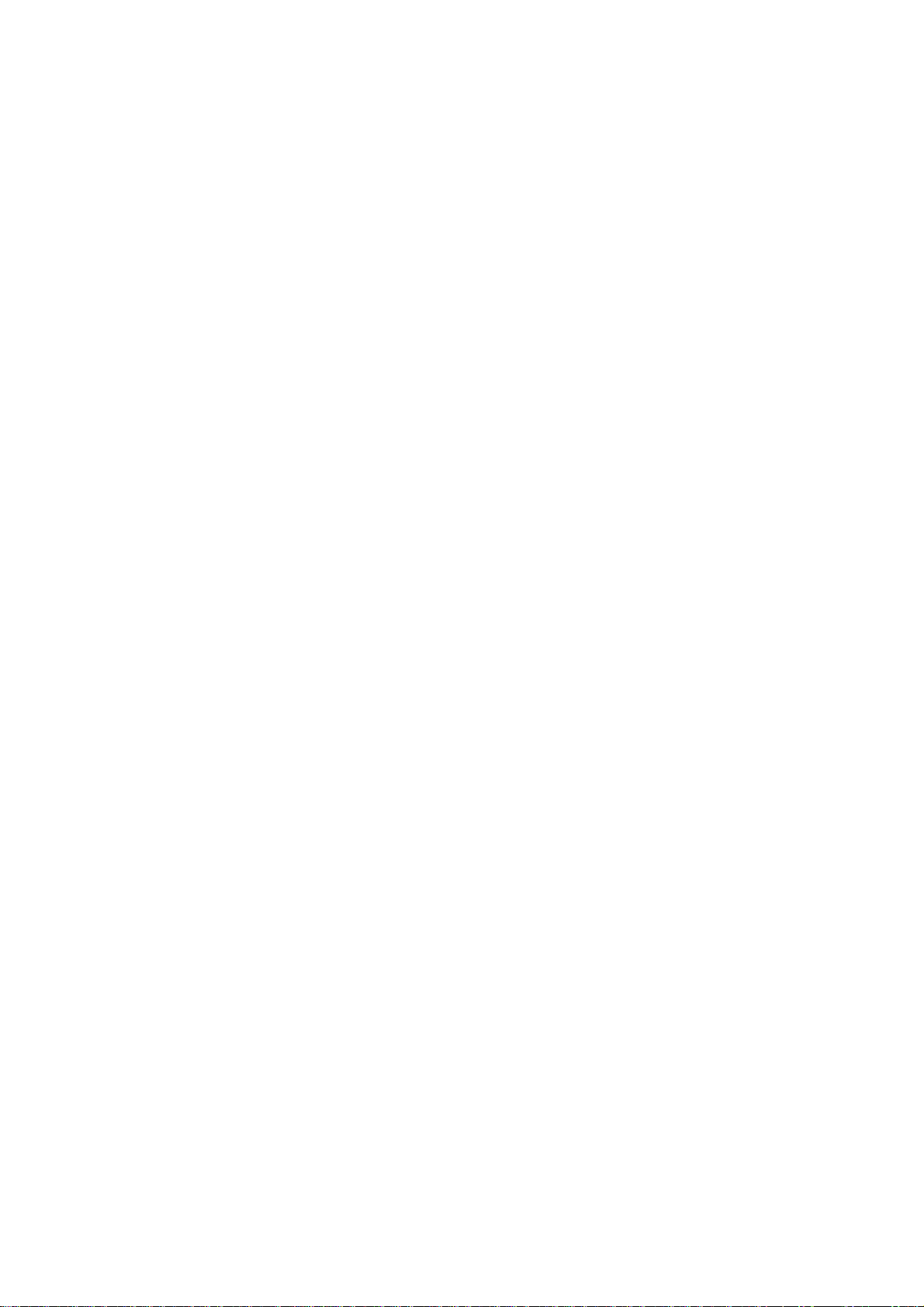
Page 3
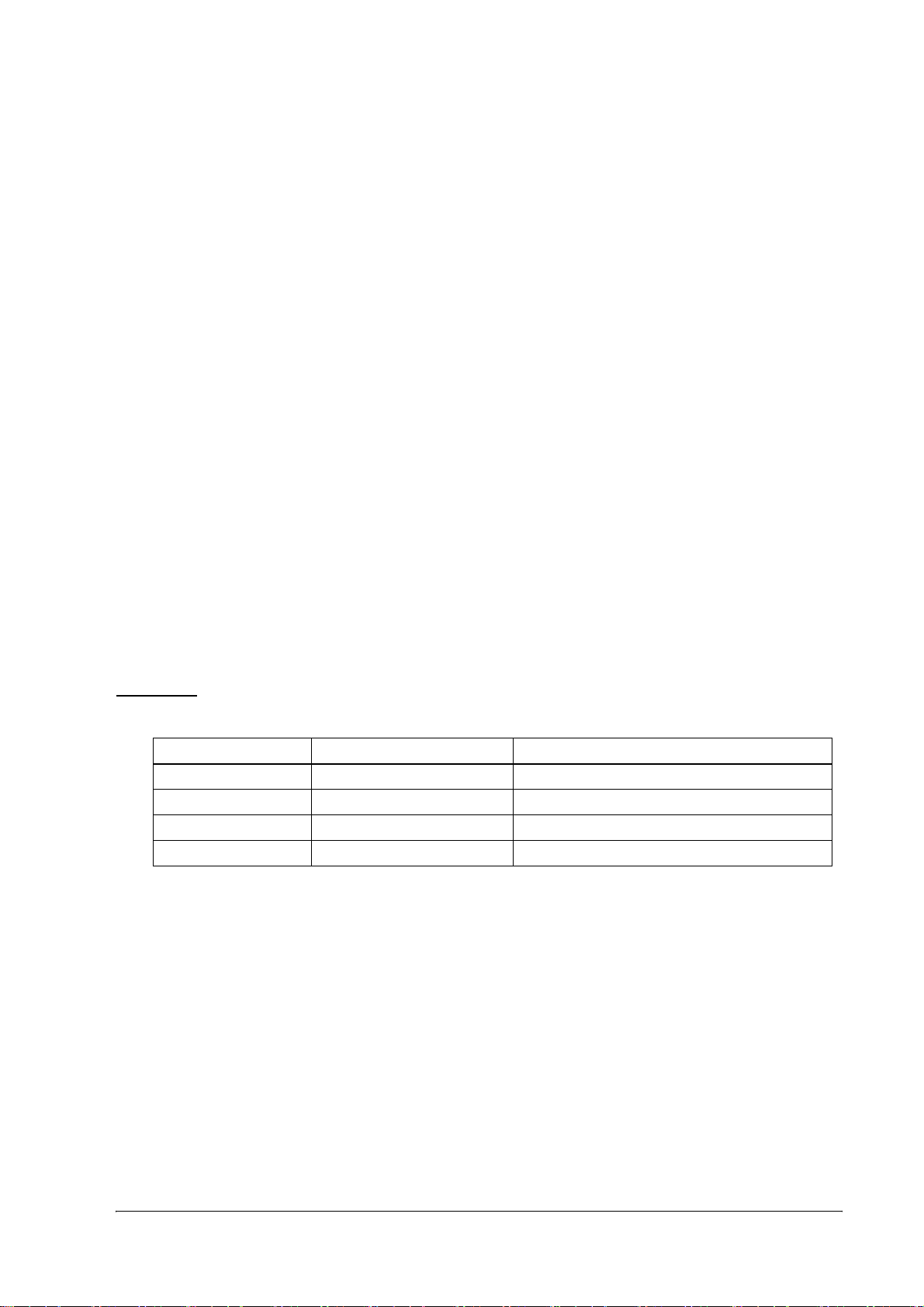
TM-L90
ピーラー仕様 詳細取扱説明書
ご注意
❏ 本書の内容の一部または全部を無断で転載、複写、複製、改ざんすることは固くお断りします。
❏ 本書の内容については、予告なしに変更することがあります。最新の情報はお問い合わせください。
❏ 本書の内容については、万全を期して作成いたしましたが、万一ご不審な点や誤り、記載もれなど、お気づきの
点がありましたらご連絡ください。
❏ 運用した結果の影響については、上項にかかわらず責任を負いかねますのでご了承ください。
❏ 本製品がお客様により不適切に使用されたり、本書の内容に従わずに取り扱われたり、またはエプソンおよびエ
プソン指定の者以外の第三者により修理・変更されたことなどに起因して生じた損害などにつきましては、責任
を負いかねますのでご了承ください。
❏ エプソン純正品およびエプソン品質認定品以外のオプションまたは消耗品を装着してトラブルが発生した場合に
は、責任を負いかねますのでご了承ください。
商標について
EPSON®、ESC/POS®はセイコーエプソン株式会社の登録商標です。
ESC/POS® コマンドシステム
EPSON は、独自の POS プリンタコマンドシステム、ESC/POS により、業界のイニシアティブをとってきました。
ESC/POS は特許取得済のものを含む数多くの独自のコマンドを持ち、高い拡張性で多才な POS システムの構築を実
現します。EPSON POS プリンタとディスプレイの全タイプに互換性を持つほか、この独自の制御システムにはフレ
キシビリティもあるため、将来アップグレードが行ないやすくなります。その機能と利便性は世界中で評価されてい
ます。
改訂履歴
REV ページ 変更内容
Rev. A 全ページ 新規制定
Rev. B 全ページ
Rev. C 全ページ
構成および諸記述見直し
諸記述の見直し
Rev. C iii
Page 4
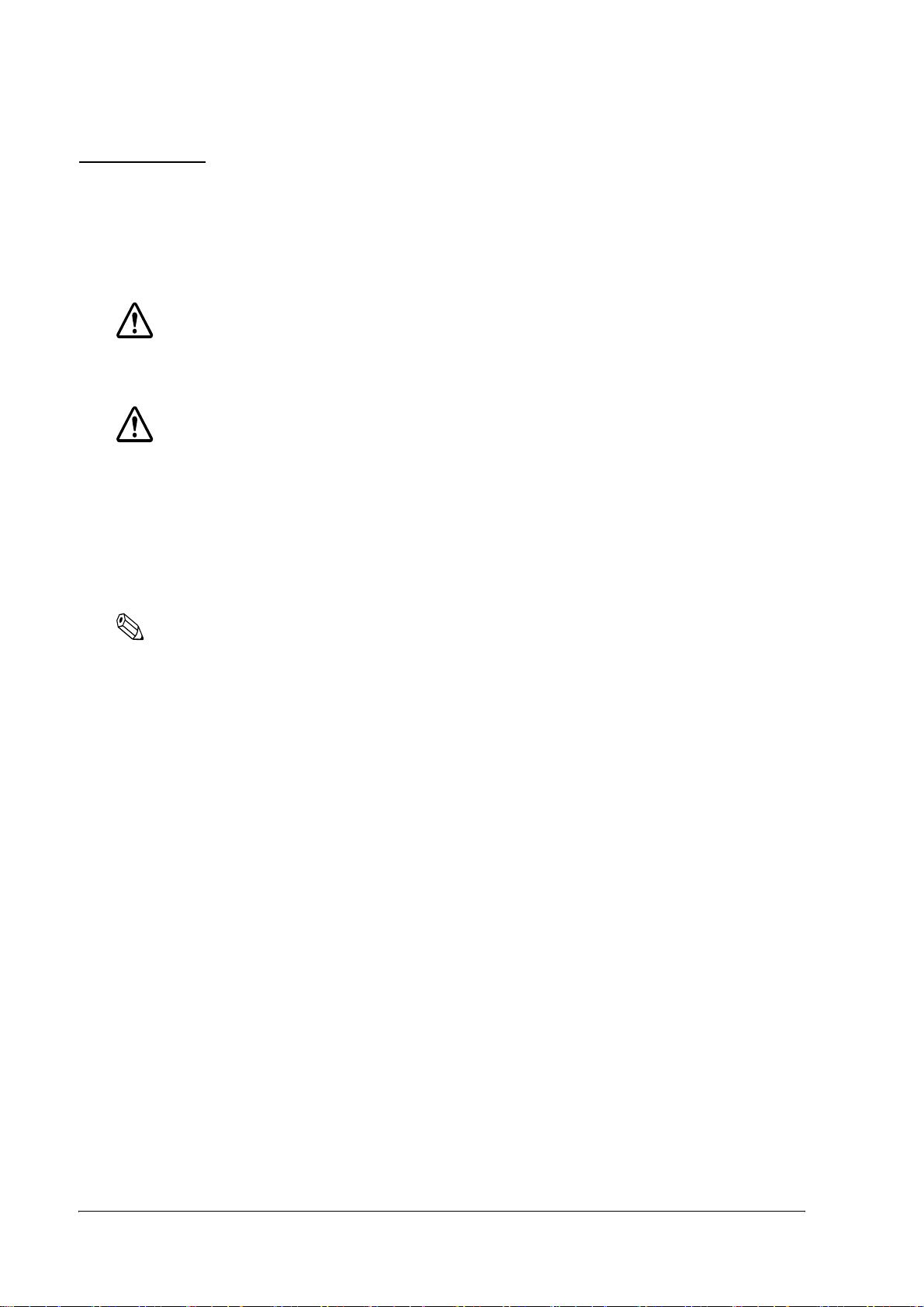
安全のために
記号の意味
本書では以下の記号が使われています。それぞれの記号の意味をよく理解してから製品を取り
扱ってください。
警告
この表示を無視して、誤った取り扱いをすると、人が死亡または重傷を負う可能性が想定され
る内容を示しています。
注意
この表示を無視して、誤った取り扱いをすると、次のような被害が想定される内容を示してい
ます。
●人が傷害を負う可能性
●物的損害を起こす可能性
●データなどの情報損失を起こす可能性
注記
製品の性能を維持するための必要な制限事項、および本製品の取り扱いについて有効な情報を
示してます。
:
:
:
iv Rev. C
Page 5
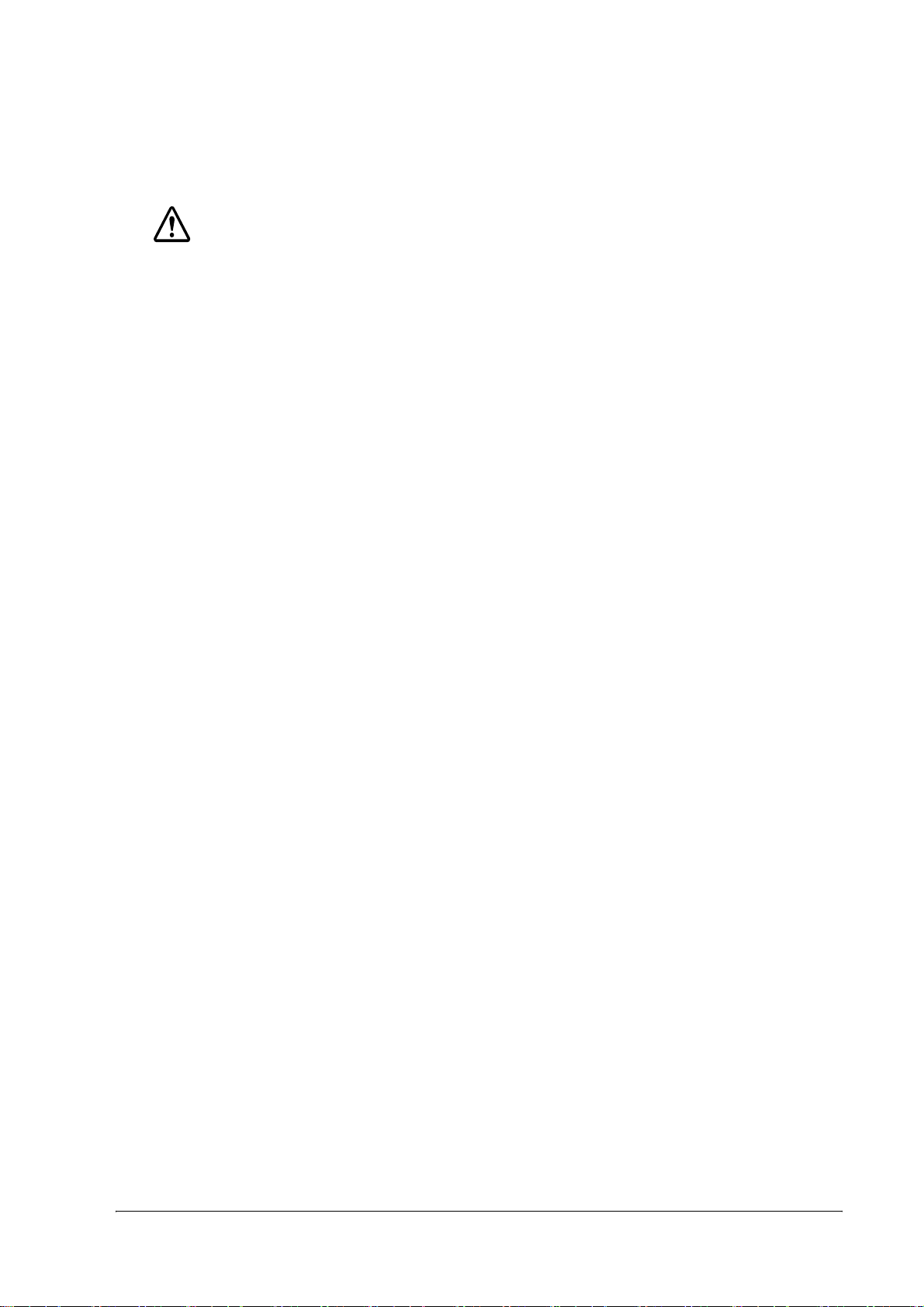
警告事項
TM-L90
ピーラー仕様 詳細取扱説明書
警告
❏ 煙が出たり、変なにおいや音がするなど異常状態のまま使用すると、火災・感電の恐れが
あります。すぐに電源スイッチを切り、電源コードをコンセントから抜いてください。
❏ 改造または本書で指示されている以外の分解はしないでください。けがや火災・感電の恐
れがあります。
❏
感電の危険を避けるため、雷が発生している間は、本製品の設置およびケーブル類の取り
付け作業をおこなわないでください。
❏ 必ず指定されている電源をお使いください。他の電源を使うと、火災・感電の恐れがあり
ます。
❏ ぬれた手で電源プラグを抜き差ししないでください。感電の恐れがあります。
❏ 本製品の内部に異物を入れたり、落としたりしないでください。火災・感電の恐れがあり
ます。
❏ 万一、水などの液体が内部に入った場合は、すぐに電源スイッチを切り、電源コードをコ
ンセントから抜いてください。そのまま使用すると火災・感電の恐れがあります。
❏ 電源コードのたこ足配線はしないでください。火災の恐れがあります。家庭用電源コンセ
ント(交流
:
100
ボルト)から電源を直接取ってください。
❏ 電源コードの取り扱いには注意してください。誤った取り扱いをすると火災・感電の恐れ
があります。
・電源コードを加工しない。
・電源コードの上に重いものを乗せない。
・無理に曲げたり、ねじったり、引っ張ったりしない。
・熱器具の近くに配線しない。
・電源プラグはホコリなどの異物が付着したまま差し込まない。
・電源プラグは刃の根元まで確実に差し込む。
Rev. C v
Page 6
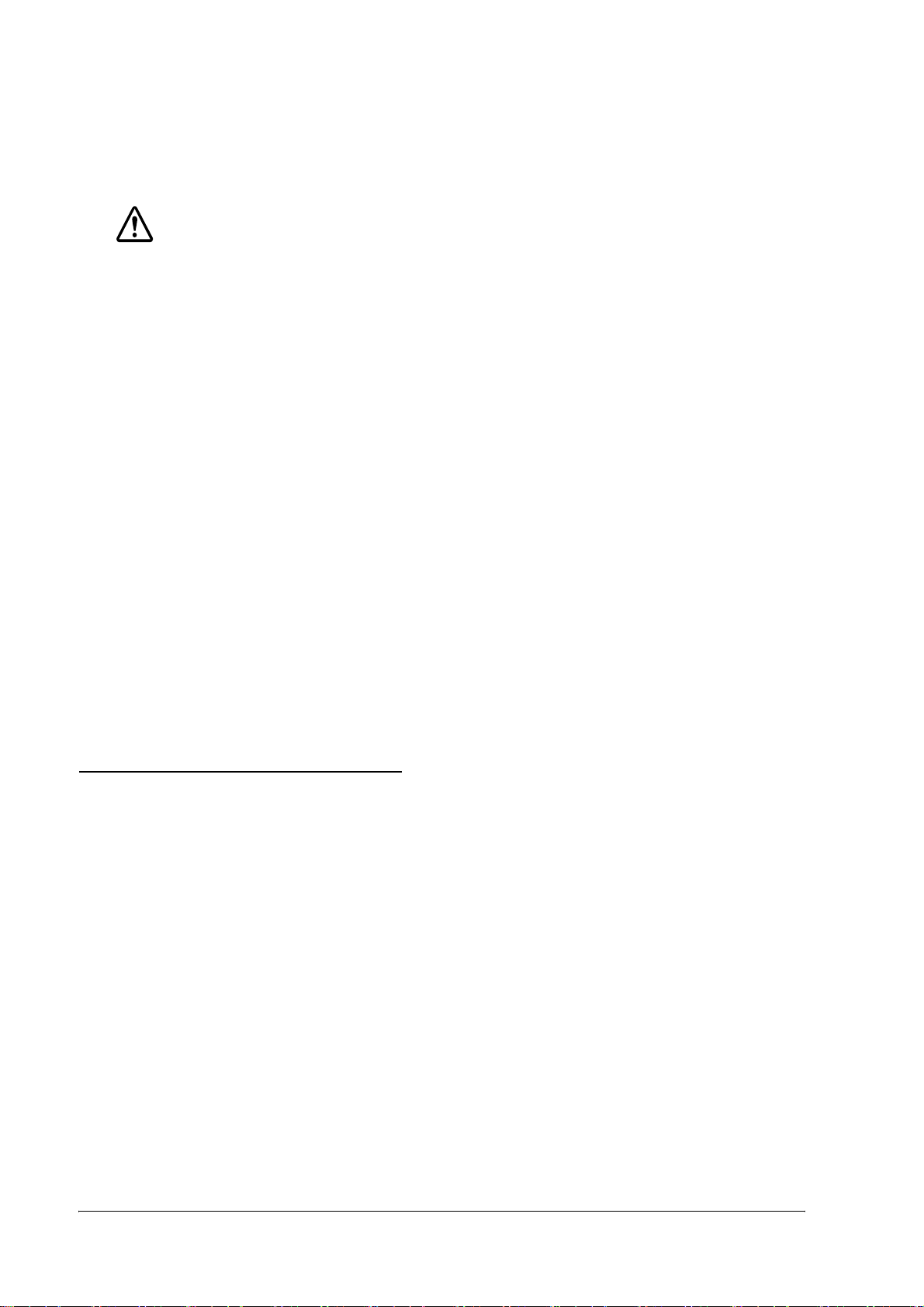
注意事項
注意
❏ 本製品には本書で指示した以外の機器を接続しないでください。故障・火災等を起こす場
合があります。
❏ 不安定な場所(ぐらついた台の上や傾いた所など)に置かないでください。落ちたり、倒
れたりして、けがをする恐れがあります。
❏ 湿気やほこりの多い場所に置かないでください。故障や火災・感電の恐れがあります。
❏ 本製品の上に乗ったり、重いものを置かないでください。倒れたり、こわれたりしてけが
をする恐れがあります。
❏ 本製品を長期間ご使用にならないときは、安全のため必ず電源プラグをコンセントから抜
いてください。
❏ 回路基板の素子は、熱くなっている可能性があります。電源をオフしてから約
てから取り扱ってください。
❏ ロール紙出口部に設けられたマニュアルカッタに、故意に手指などを押し付けると、けが
をする恐れがあります。
❏ 不用意にロール紙カバーを開けると、オートカッタの固定刃に手指などが接触し、けがを
する恐れがあります。
:
10
分間待っ
❏ バッテリを誤って交換すると、バッテリの破裂の危険があります。必ず
れるバッテリをお使いください。使い終わったバッテリを廃却する場合は、国または地域
の法律または規制に従って処理してください。
EPSON
モジュラータイプコネクタについて
本製品は、キャッシュドロワーまたはカスタマーディスプレイ専用コネクタとして、モジュ
ラータイプコネクタを使用しています。これらのコネクタには決して一般公衆回線などのコネ
クタを接続しないでください。
より供給さ
vi Rev. C
Page 7
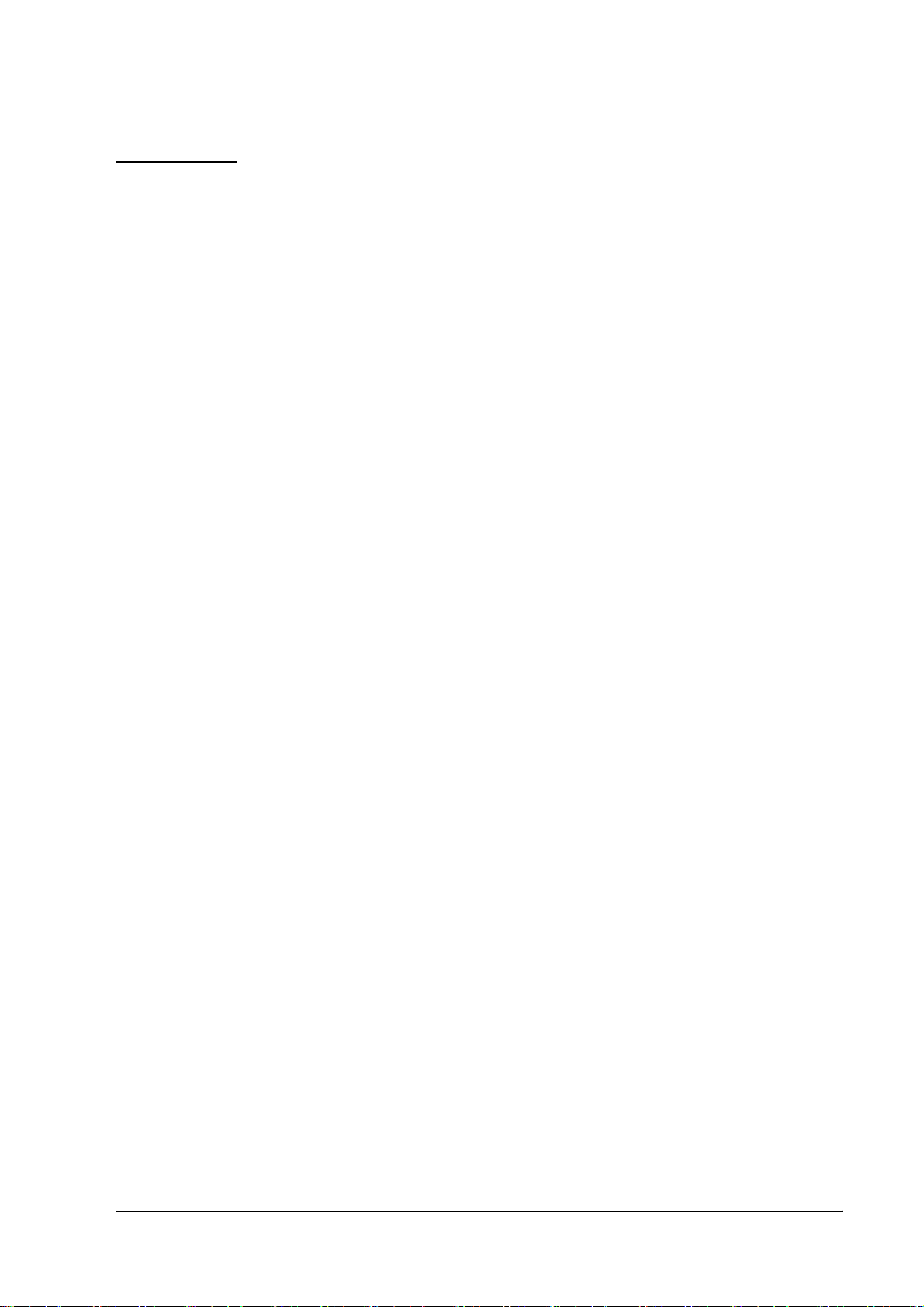
TM-L90
ピーラー仕様 詳細取扱説明書
本書について
本書の目的
本書は、POS システムの開発、設計、設置または、プリンタのアプリケーションの開発、設計
に必要なすべての情報を、開発技術者に提供することを目的としています。
本書の構成
本書は次のように構成されています。
第 1 章 製品概要
第 2 章 セットアップ
第 3 章 ホストコンピュータとオプションの接続
第 4 章 アプリケーション開発情報
第 5 章 ESC/POS コマンド関連情報
第 6 章 製品仕様
付録 A インタフェースとコネクタ仕様
付録 B 消耗品仕様
付録 C 文字コード表
付録 D オプション仕様
付録 E メンテナンス
付録 F トラブルシューティング
付録 G 輸送時の処置
Rev. C vii
Page 8
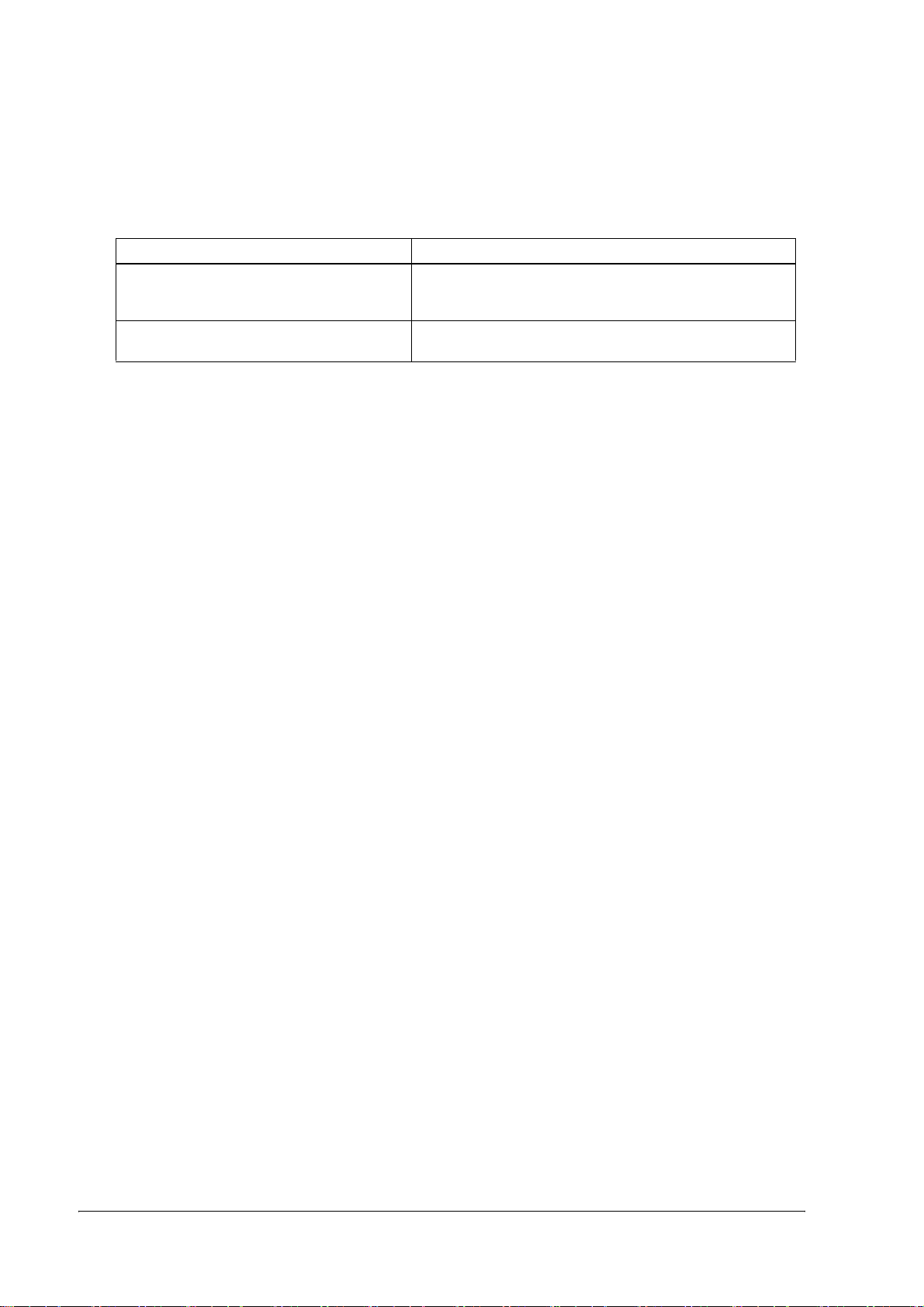
関連文書
TM-L90 ピーラー仕様に関するドキュメントは本書のほかに以下のものがあります。
ドキュメント名 内容
TM-L90 ピーラー仕様ユーザーズマニュアル 製品に同梱されています。
ESC/POS アプリケーションプログラミングガイド ESC/POS コマンドの詳細情報を提供しています。入手については
POS 端末オペレータを対象に、オペレータが TM-L90 ピーラー仕
様を安全に、正しく取り扱うための情報を提供しています。
エプソン販売株式会社までお問い合わせください。
viii Rev. C
Page 9
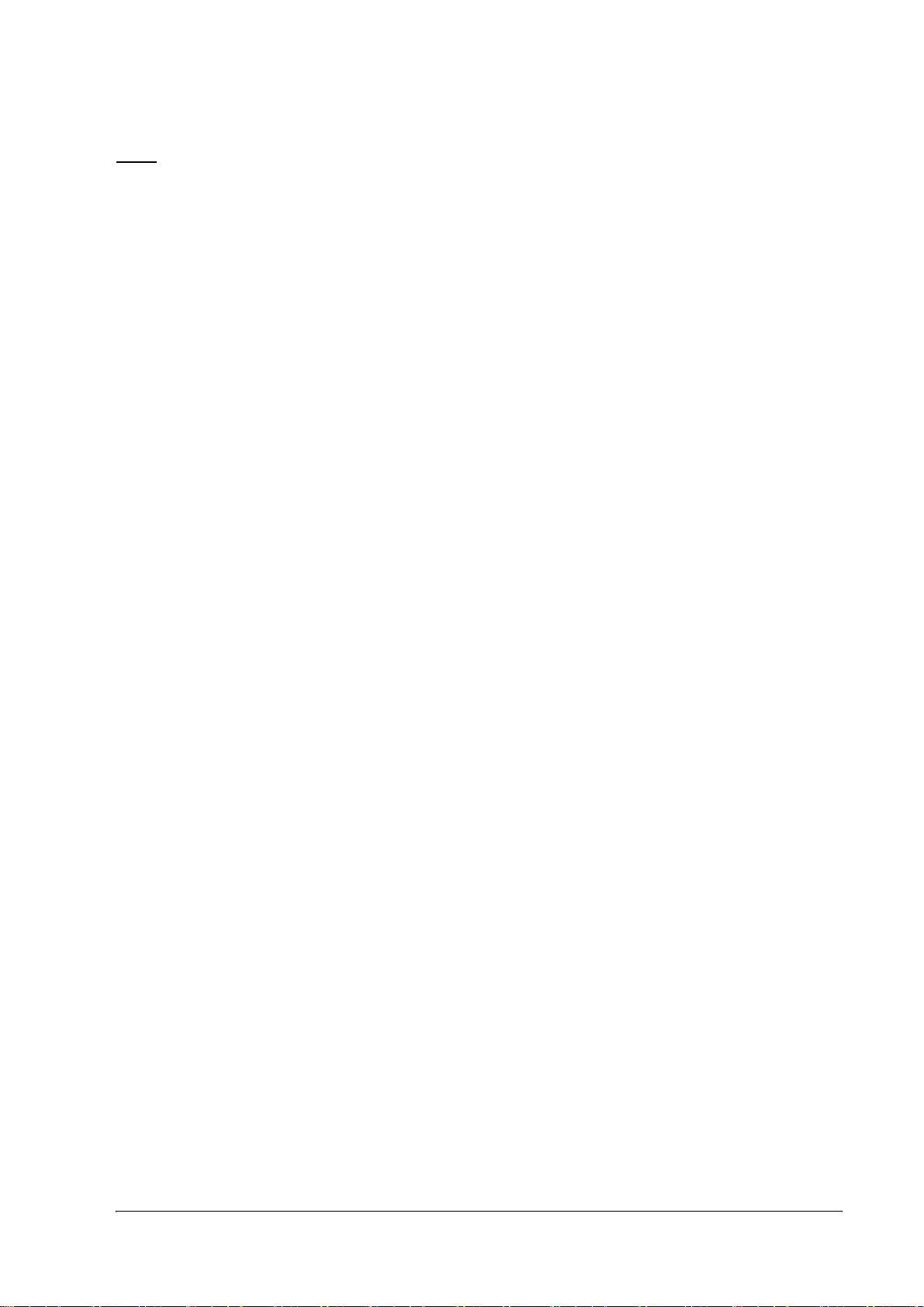
TM-L90
ピーラー仕様 詳細取扱説明書
目次
第1章
製品概要
1.1 製品構成 . . . . . . . . . . . . . . . . . . . . . . . . . . . . . . . . . . . . . . . . . . . . . . . . . . . . . . . . . . 1-1
1.1.1 モデル . . . . . . . . . . . . . . . . . . . . . . . . . . . . . . . . . . . . . . . . . . . . . . . . . . . . . . . 1-1
1.1.2 付属品 . . . . . . . . . . . . . . . . . . . . . . . . . . . . . . . . . . . . . . . . . . . . . . . . . . . . . . . 1-1
1.1.3 オプション . . . . . . . . . . . . . . . . . . . . . . . . . . . . . . . . . . . . . . . . . . . . . . . . . . . 1-1
1.2 各部名称と説明 . . . . . . . . . . . . . . . . . . . . . . . . . . . . . . . . . . . . . . . . . . . . . . . . . . . . 1-2
1.2.1 各部名称 . . . . . . . . . . . . . . . . . . . . . . . . . . . . . . . . . . . . . . . . . . . . . . . . . . . . . 1-2
1.2.2 コントロールパネル . . . . . . . . . . . . . . . . . . . . . . . . . . . . . . . . . . . . . . . . . . . 1-3
1.2.3 電源スイッチ . . . . . . . . . . . . . . . . . . . . . . . . . . . . . . . . . . . . . . . . . . . . . . . . . 1-5
1.2.4 電源スイッチカバー . . . . . . . . . . . . . . . . . . . . . . . . . . . . . . . . . . . . . . . . . . . 1-6
1.2.5 モード切替スイッチ . . . . . . . . . . . . . . . . . . . . . . . . . . . . . . . . . . . . . . . . . . . 1-6
1.2.6 コネクタ . . . . . . . . . . . . . . . . . . . . . . . . . . . . . . . . . . . . . . . . . . . . . . . . . . . . . 1-7
第2章
セットアップ
2.1 セットアップの流れ . . . . . . . . . . . . . . . . . . . . . . . . . . . . . . . . . . . . . . . . . . . . . . . . 2-1
2.2 設置方法の決定 . . . . . . . . . . . . . . . . . . . . . . . . . . . . . . . . . . . . . . . . . . . . . . . . . . . . 2-2
2.2.1 設置上の注意 . . . . . . . . . . . . . . . . . . . . . . . . . . . . . . . . . . . . . . . . . . . . . . . . . 2-2
2.2.2 設置姿勢の決定 . . . . . . . . . . . . . . . . . . . . . . . . . . . . . . . . . . . . . . . . . . . . . . . 2-2
2.3 ロール紙ニアエンド検出器位置の調整 . . . . . . . . . . . . . . . . . . . . . . . . . . . . . . . . 2-3
2.4 電源ユニット(PS-180)の接続 . . . . . . . . . . . . . . . . . . . . . . . . . . . . . . . . . . . . . . 2-6
2.4.1 電源ユニットの取り付け手順 . . . . . . . . . . . . . . . . . . . . . . . . . . . . . . . . . . . 2-7
2.4.2 電源ユニットと電圧における注意事項 . . . . . . . . . . . . . . . . . . . . . . . . . . . 2-8
2.5 ロール紙幅の設定 . . . . . . . . . . . . . . . . . . . . . . . . . . . . . . . . . . . . . . . . . . . . . . . . . . 2-9
2.6 ディップスイッチの設定 . . . . . . . . . . . . . . . . . . . . . . . . . . . . . . . . . . . . . . . . . . . . 2-11
2.7 メモリスイッチの設定 . . . . . . . . . . . . . . . . . . . . . . . . . . . . . . . . . . . . . . . . . . . . . . 2-13
2.7.1 メモリスイッチ設定モードで設定できる項目 . . . . . . . . . . . . . . . . . . . . . 2-14
2.7.2 メモリスイッチ設定モードの開始 . . . . . . . . . . . . . . . . . . . . . . . . . . . . . . . 2-14
2.7.3 メモリスイッチ設定モードの終了 . . . . . . . . . . . . . . . . . . . . . . . . . . . . . . . 2-16
2.7.4 メモリスイッチ設定操作手順 . . . . . . . . . . . . . . . . . . . . . . . . . . . . . . . . . . . 2-17
2.8 メモリスイッチの機能 . . . . . . . . . . . . . . . . . . . . . . . . . . . . . . . . . . . . . . . . . . . . . . 2-25
2.8.1 メモリスイッチ設定 . . . . . . . . . . . . . . . . . . . . . . . . . . . . . . . . . . . . . . . . . . . 2-26
2.9 用紙のセット方法 . . . . . . . . . . . . . . . . . . . . . . . . . . . . . . . . . . . . . . . . . . . . . . . . . . 2-29
2.9.1 用紙レイアウト設定 . . . . . . . . . . . . . . . . . . . . . . . . . . . . . . . . . . . . . . . . . . . 2-34
2.9.2 用紙レイアウト設定のクリア . . . . . . . . . . . . . . . . . . . . . . . . . . . . . . . . . . . 2-37
2.10 TM プリンタセットアップ項目一覧 . . . . . . . . . . . . . . . . . . . . . . . . . . . . . . . . . . 2-39
2.11 動作モード(パネルスイッチオペレーション) . . . . . . . . . . . . . . . . . . . . . . . . 2-40
2.11.1 セルフテストモード . . . . . . . . . . . . . . . . . . . . . . . . . . . . . . . . . . . . . . . . . . 2-40
第3章
ホストコンピュータとオプションの接続
3.1 ケーブルの接続 . . . . . . . . . . . . . . . . . . . . . . . . . . . . . . . . . . . . . . . . . . . . . . . . . . . . 3-1
3.2 ホストコンピュータとの接続 . . . . . . . . . . . . . . . . . . . . . . . . . . . . . . . . . . . . . . . . 3-2
3.2.1 RS-232C インタフェースの場合 . . . . . . . . . . . . . . . . . . . . . . . . . . . . . . . . . 3-2
3.2.2 パラレル(IEEE1284)インタフェースの場合 . . . . . . . . . . . . . . . . . . . . 3-4
3.2.3 USB インタフェースの場合 . . . . . . . . . . . . . . . . . . . . . . . . . . . . . . . . . . . . 3-5
3.2.4 イーサネットインタフェース(IEEE802.3)の場合 . . . . . . . . . . . . . . . . 3-7
3.3 ドロワーとの接続 . . . . . . . . . . . . . . . . . . . . . . . . . . . . . . . . . . . . . . . . . . . . . . . . . . 3-9
第4章
アプリケーション開発情報
4.1 制御方法の紹介 . . . . . . . . . . . . . . . . . . . . . . . . . . . . . . . . . . . . . . . . . . . . . . . . . . . . 4-1
4.1.1 Windows ドライバ(EPSON Advanced Printer Driver) . . . . . . . . . . . 4-1
Rev. C ix
Page 10
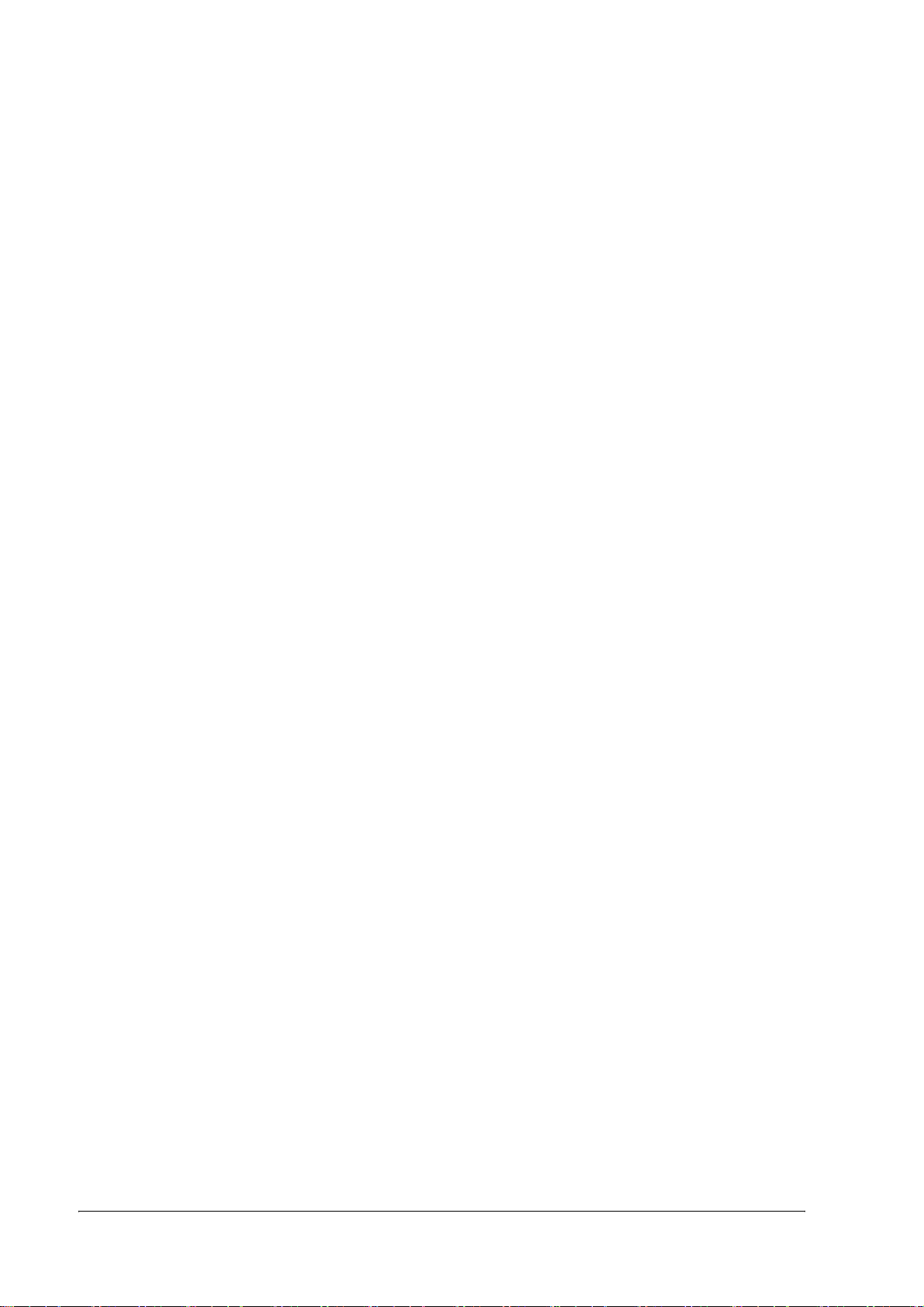
4.1.1.1 EPSON Advanced Printer Driver 概要 . . . . . . . . . . . . . . . . . . . . . . 4-1
4.1.1.2 EPSON Advanced Printer Driver 構成物 . . . . . . . . . . . . . . . . . . . . 4-2
4.1.1.3 EPSON Advanced Printer Driver サポート環境 . . . . . . . . . . . . . . 4-3
4.1.1.4 ドライバ情報ならびにダウンロード先 . . . . . . . . . . . . . . . . . . . . . . 4-3
4.1.2 EPSON OPOS ADK . . . . . . . . . . . . . . . . . . . . . . . . . . . . . . . . . . . . . . . . . . . 4-4
4.1.2.1 EPSON OPOS ADK (OPOS Control) 概要 . . . . . . . . . . . . . . . . . . . 4-5
4.1.2.2 EPSON OPOS ADK 構成物 . . . . . . . . . . . . . . . . . . . . . . . . . . . . . . . 4-5
4.1.2.3 EPSON OPOS ADK サポート環境 . . . . . . . . . . . . . . . . . . . . . . . . . 4-6
4.1.2.4 ドライバ情報ならびにダウンロード先 . . . . . . . . . . . . . . . . . . . . . . 4-7
4.1.3 ESC/POS コマンド . . . . . . . . . . . . . . . . . . . . . . . . . . . . . . . . . . . . . . . . . . . . 4-7
4.1.4 各種ユーティリティ . . . . . . . . . . . . . . . . . . . . . . . . . . . . . . . . . . . . . . . . . . . 4-7
4.1.4.1 Ethernet I/F 用(UB-E01 / UB-E02 用)アドレス設定
ユーティリティ . . . . . . . . . . . . . . . . . . . . . . . . . . . . . . . . . . . . . . . . . . 4-7
4.1.4.2 電子ロゴ登録ユーティリティ for NVRAM . . . . . . . . . . . . . . . . . . 4-7
4.1.4.3 TM プリンタメモリスイッチ設定ユーティリティ . . . . . . . . . . . . 4-8
4.1.4.4 USB インターフェース ID Code 書換ユーティリティ . . . . . . . . . 4-8
4.2 センサー . . . . . . . . . . . . . . . . . . . . . . . . . . . . . . . . . . . . . . . . . . . . . . . . . . . . . . . . . . . 4-8
4.2.1 用紙センサー . . . . . . . . . . . . . . . . . . . . . . . . . . . . . . . . . . . . . . . . . . . . . . . . . 4-8
4.2.1.1 用紙ニアエンドセンサー . . . . . . . . . . . . . . . . . . . . . . . . . . . . . . . . . . 4-8
4.2.1.2 用紙エンドセンサー . . . . . . . . . . . . . . . . . . . . . . . . . . . . . . . . . . . . . . 4-8
4.2.2 プリンタカバーセンサー . . . . . . . . . . . . . . . . . . . . . . . . . . . . . . . . . . . . . . . 4-9
4.2.2.1 ロール紙カバーオープンセンサー . . . . . . . . . . . . . . . . . . . . . . . . . . 4-9
4.2.2.2 オフライン . . . . . . . . . . . . . . . . . . . . . . . . . . . . . . . . . . . . . . . . . . . . . . 4-9
4.2.2.3 BUSY 状態 . . . . . . . . . . . . . . . . . . . . . . . . . . . . . . . . . . . . . . . . . . . . . . 4-10
4.2.2.4 受信バッファ . . . . . . . . . . . . . . . . . . . . . . . . . . . . . . . . . . . . . . . . . . . . 4-10
4.2.3 ラベルはく離検出器 . . . . . . . . . . . . . . . . . . . . . . . . . . . . . . . . . . . . . . . . . . . 4-11
4.3 用紙幅設定 . . . . . . . . . . . . . . . . . . . . . . . . . . . . . . . . . . . . . . . . . . . . . . . . . . . . . . . . . 4-11
4.4 印字濃度 . . . . . . . . . . . . . . . . . . . . . . . . . . . . . . . . . . . . . . . . . . . . . . . . . . . . . . . . . . . 4-11
4.5 印字速度 . . . . . . . . . . . . . . . . . . . . . . . . . . . . . . . . . . . . . . . . . . . . . . . . . . . . . . . . . . . 4-11
4.5.1 高速印字対応可能の紙 . . . . . . . . . . . . . . . . . . . . . . . . . . . . . . . . . . . . . . . . . 4-12
4.6 バーコード印刷 . . . . . . . . . . . . . . . . . . . . . . . . . . . . . . . . . . . . . . . . . . . . . . . . . . . . . 4-12
4.7 CODE128 バーコード . . . . . . . . . . . . . . . . . . . . . . . . . . . . . . . . . . . . . . . . . . . . . . . 4-13
4.8 二次元コード印字時における注意事項 . . . . . . . . . . . . . . . . . . . . . . . . . . . . . . . . . 4-17
4.9 2 色印刷 . . . . . . . . . . . . . . . . . . . . . . . . . . . . . . . . . . . . . . . . . . . . . . . . . . . . . . . . . . . 4-17
4.10 NV メモリ . . . . . . . . . . . . . . . . . . . . . . . . . . . . . . . . . . . . . . . . . . . . . . . . . . . . . . . . 4-17
4.11 FAQ リスト . . . . . . . . . . . . . . . . . . . . . . . . . . . . . . . . . . . . . . . . . . . . . . . . . . . . . . . 4-18
第5章
ESC/POS
5.1 電源スイッチ無効時における TM プリンタの動作 . . . . . . . . . . . . . . . . . . . . . . 5-1
5.1.1 電源スイッチに関するユーザー操作一覧 . . . . . . . . . . . . . . . . . . . . . . . . . 5-1
5.1.2 ホストからの電源オフ制御 . . . . . . . . . . . . . . . . . . . . . . . . . . . . . . . . . . . . . 5-1
5.1.2.1 電源スイッチが有効の場合 . . . . . . . . . . . . . . . . . . . . . . . . . . . . . . . . 5-1
5.1.2.2 電源スイッチが無効の場合 . . . . . . . . . . . . . . . . . . . . . . . . . . . . . . . . 5-2
5.2 ヘッド分割制御 . . . . . . . . . . . . . . . . . . . . . . . . . . . . . . . . . . . . . . . . . . . . . . . . . . . . . 5-2
5.3 用紙カット後の制御 . . . . . . . . . . . . . . . . . . . . . . . . . . . . . . . . . . . . . . . . . . . . . . . . . 5-2
5.4 NV メモリ . . . . . . . . . . . . . . . . . . . . . . . . . . . . . . . . . . . . . . . . . . . . . . . . . . . . . . . . . 5-2
5.5 プリンタのカスタマイズ . . . . . . . . . . . . . . . . . . . . . . . . . . . . . . . . . . . . . . . . . . . . . 5-3
5.5.1 プリンタの初期セットアップ . . . . . . . . . . . . . . . . . . . . . . . . . . . . . . . . . . . 5-3
5.5.2 コマンドのデフォルト値の変更 . . . . . . . . . . . . . . . . . . . . . . . . . . . . . . . . . 5-3
5.5.3 NV ユーザーメモリを使用する . . . . . . . . . . . . . . . . . . . . . . . . . . . . . . . . . . 5-3
5.6 プリンタステータス . . . . . . . . . . . . . . . . . . . . . . . . . . . . . . . . . . . . . . . . . . . . . . . . . 5-4
5.6.1 16 進ダンプモード . . . . . . . . . . . . . . . . . . . . . . . . . . . . . . . . . . . . . . . . . . . . . 5-4
第6章
製品仕様
6.1 製品仕様 . . . . . . . . . . . . . . . . . . . . . . . . . . . . . . . . . . . . . . . . . . . . . . . . . . . . . . . . . . . 6-1
6.2 印字仕様 . . . . . . . . . . . . . . . . . . . . . . . . . . . . . . . . . . . . . . . . . . . . . . . . . . . . . . . . . . 6-2
コマンド関連情報
x Rev. C
Page 11
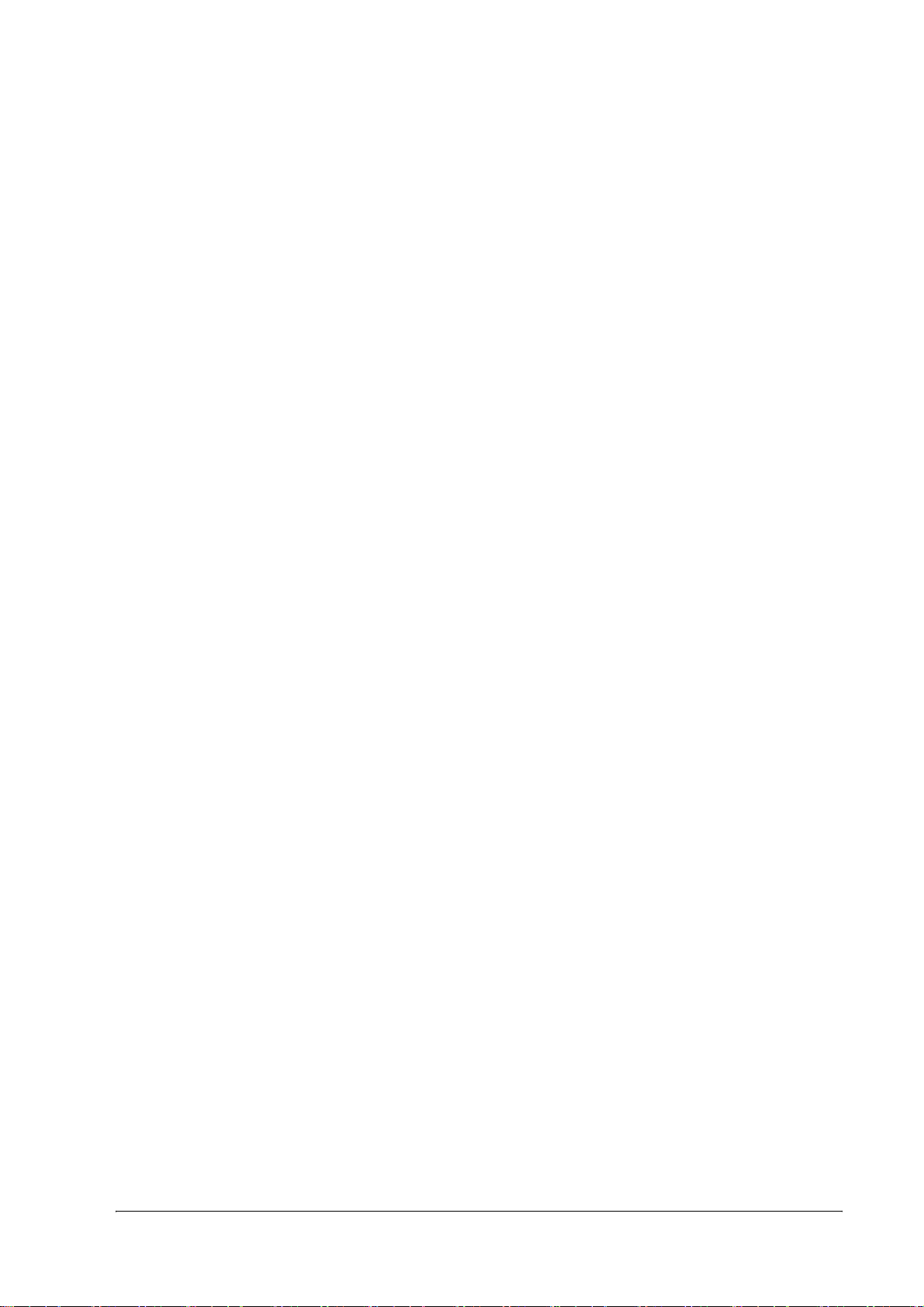
TM-L90
6.3 信頼性 . . . . . . . . . . . . . . . . . . . . . . . . . . . . . . . . . . . . . . . . . . . . . . . . . . . . . . . . . . . . 6-3
6.4 文字仕様 . . . . . . . . . . . . . . . . . . . . . . . . . . . . . . . . . . . . . . . . . . . . . . . . . . . . . . . . . . 6-4
6.5 紙送り仕様 . . . . . . . . . . . . . . . . . . . . . . . . . . . . . . . . . . . . . . . . . . . . . . . . . . . . . . . . 6-5
6.5.1 印字および紙送りに関する注意点 . . . . . . . . . . . . . . . . . . . . . . . . . . . . . . . 6-5
6.6 用紙仕様 . . . . . . . . . . . . . . . . . . . . . . . . . . . . . . . . . . . . . . . . . . . . . . . . . . . . . . . . . . 6-6
6.7 印字可能領域 . . . . . . . . . . . . . . . . . . . . . . . . . . . . . . . . . . . . . . . . . . . . . . . . . . . . . . 6-6
6.7.1 サーマル紙 . . . . . . . . . . . . . . . . . . . . . . . . . . . . . . . . . . . . . . . . . . . . . . . . . . . 6-6
6.7.2 ラベル紙 . . . . . . . . . . . . . . . . . . . . . . . . . . . . . . . . . . . . . . . . . . . . . . . . . . . . . 6-7
6.8 印字位置、はく離位置、マニュアルカッタの位置 . . . . . . . . . . . . . . . . . . . . . . 6-8
6.9 外形寸法および質量 . . . . . . . . . . . . . . . . . . . . . . . . . . . . . . . . . . . . . . . . . . . . . . . . 6-8
6.9.1 環境仕様 . . . . . . . . . . . . . . . . . . . . . . . . . . . . . . . . . . . . . . . . . . . . . . . . . . . . . 6-10
付録
A
インタフェースとコネクタ仕様
A.1 RS-232 シリアルインタフェース . . . . . . . . . . . . . . . . . . . . . . . . . . . . . . . . . . . . . A-1
A.1.1 I/F ボードの仕様(RS-232 準拠) . . . . . . . . . . . . . . . . . . . . . . . . . . . . . . . A-1
A.1.2 インタフェースコネクタの各ピンの機能 . . . . . . . . . . . . . . . . . . . . . . . . A-2
A.1.3 XON/XOFF . . . . . . . . . . . . . . . . . . . . . . . . . . . . . . . . . . . . . . . . . . . . . . . . . A-3
A.1.4 コード . . . . . . . . . . . . . . . . . . . . . . . . . . . . . . . . . . . . . . . . . . . . . . . . . . . . . . A-3
A.2 IEEE 1284 パラレルインタフェース . . . . . . . . . . . . . . . . . . . . . . . . . . . . . . . . . . A-3
A.2.1 モード . . . . . . . . . . . . . . . . . . . . . . . . . . . . . . . . . . . . . . . . . . . . . . . . . . . . . . A-3
A.2.2 インタフェ-スの各信号 . . . . . . . . . . . . . . . . . . . . . . . . . . . . . . . . . . . . . . A-5
付録
B
消耗品仕様
B.1 用紙 . . . . . . . . . . . . . . . . . . . . . . . . . . . . . . . . . . . . . . . . . . . . . . . . . . . . . . . . . . . . . . B-1
B.1.1 レシートロール紙 . . . . . . . . . . . . . . . . . . . . . . . . . . . . . . . . . . . . . . . . . . . . . B-1
B.1.1.1 指定レシート原紙 . . . . . . . . . . . . . . . . . . . . . . . . . . . . . . . . . . . . . . . B-1
B.1.1.2 濃度調整 . . . . . . . . . . . . . . . . . . . . . . . . . . . . . . . . . . . . . . . . . . . . . . . B-2
B.1.1.3 高速印字対応可能の紙 . . . . . . . . . . . . . . . . . . . . . . . . . . . . . . . . . . . B-2
B.1.1.4 指定紙以外の用紙 . . . . . . . . . . . . . . . . . . . . . . . . . . . . . . . . . . . . . . . B-2
B.1.1.5 レシート用紙ブラックマーク位置条件 . . . . . . . . . . . . . . . . . . . . . B-3
B.1.2 ダイカットラベルロール紙 . . . . . . . . . . . . . . . . . . . . . . . . . . . . . . . . . . . . . B-4
B.1.2.1 指定原紙 . . . . . . . . . . . . . . . . . . . . . . . . . . . . . . . . . . . . . . . . . . . . . . . B-4
B.1.2.2 濃度調整 . . . . . . . . . . . . . . . . . . . . . . . . . . . . . . . . . . . . . . . . . . . . . . . B-4
B.1.2.3 高速印字対応可能の紙 . . . . . . . . . . . . . . . . . . . . . . . . . . . . . . . . . . . B-5
B.1.2.4 指定紙以外の用紙 . . . . . . . . . . . . . . . . . . . . . . . . . . . . . . . . . . . . . . . B-5
B.1.2.5 ダイカットラベル厚さ・剥離力条件 . . . . . . . . . . . . . . . . . . . . . . . B-5
B.1.2.6 ダイカットラベルサイズ条件 . . . . . . . . . . . . . . . . . . . . . . . . . . . . . B-6
B.1.2.7 ダイカットラベル用紙の不透明度条件 . . . . . . . . . . . . . . . . . . . . . B-7
B.1.2.8 ダイカットラベル用紙のブラックマーク位置条件 . . . . . . . . . . . B-7
B.1.2.9 ブラックマーク位置条件Ⅰ . . . . . . . . . . . . . . . . . . . . . . . . . . . . . . . B-8
B.1.2.10 ブラックマーク位置条件Ⅱ . . . . . . . . . . . . . . . . . . . . . . . . . . . . . . B-9
B.2 用紙に関する注意事項 . . . . . . . . . . . . . . . . . . . . . . . . . . . . . . . . . . . . . . . . . . . . . . B-9
B.2.1 感熱紙取扱い上の注意事項 . . . . . . . . . . . . . . . . . . . . . . . . . . . . . . . . . . . . . B-9
B.2.2 保存上の取扱いについて . . . . . . . . . . . . . . . . . . . . . . . . . . . . . . . . . . . . . . . B-10
B.2.3 2 色紙使用上の注意 . . . . . . . . . . . . . . . . . . . . . . . . . . . . . . . . . . . . . . . . . . . B-10
ピーラー仕様 詳細取扱説明書
付録
C
文字コード表
C.1 ページ0 (PC437: USA, Standard Europe) . . . . . . . . . . . . . . . . . . . . . . . . . . . . . C-1
C.2 ページ 1(カタカナ) . . . . . . . . . . . . . . . . . . . . . . . . . . . . . . . . . . . . . . . . . . . . . . . C-2
C.3 ページ 2(PC850: Multilingual) . . . . . . . . . . . . . . . . . . . . . . . . . . . . . . . . . . . . . . C-3
C.4 ページ 3(PC860: Portuguese) . . . . . . . . . . . . . . . . . . . . . . . . . . . . . . . . . . . . . . . C-4
C.5 ページ 4(PC863: Canadian-French) . . . . . . . . . . . . . . . . . . . . . . . . . . . . . . . . . C-5
C.6 ページ 5 (PC865: Nordic) . . . . . . . . . . . . . . . . . . . . . . . . . . . . . . . . . . . . . . . . . . . . C-6
C.7 ページ 16 (WPC1252) . . . . . . . . . . . . . . . . . . . . . . . . . . . . . . . . . . . . . . . . . . . . . . . C-7
C.8 ページ 17 (PC866: Cyrillic #2) . . . . . . . . . . . . . . . . . . . . . . . . . . . . . . . . . . . . . . . . C-8
Rev. C xi
Page 12
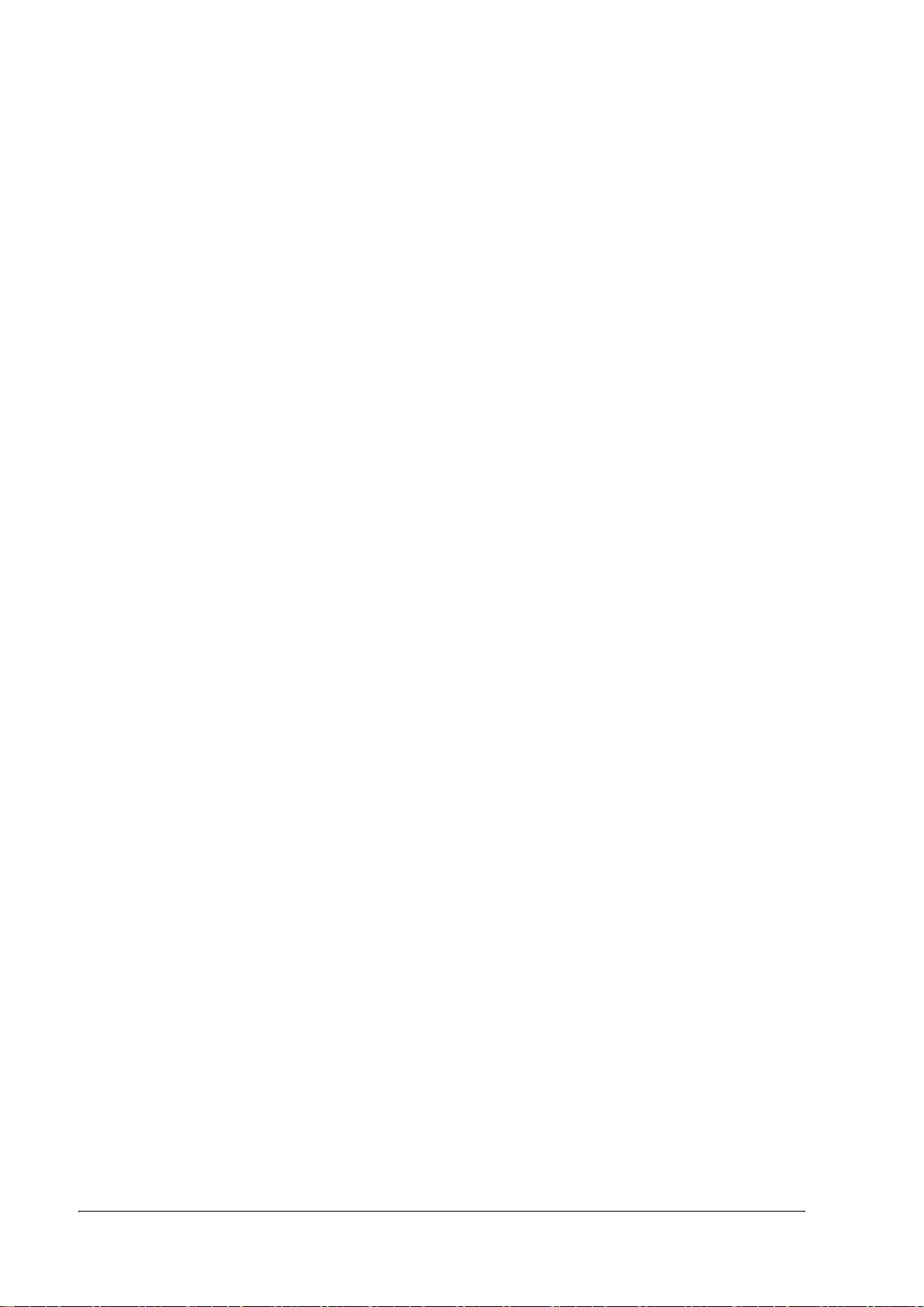
C.9 ページ 18 (PC852: Latin2) . . . . . . . . . . . . . . . . . . . . . . . . . . . . . . . . . . . . . . . . . . . . C-9
C.10 ページ 19 (PC858: Euro) . . . . . . . . . . . . . . . . . . . . . . . . . . . . . . . . . . . . . . . . . . . . C-10
C.11 ページ 255 ( 白紙ページ ) . . . . . . . . . . . . . . . . . . . . . . . . . . . . . . . . . . . . . . . . . . . C-11
C.12 国際文字セット . . . . . . . . . . . . . . . . . . . . . . . . . . . . . . . . . . . . . . . . . . . . . . . . . . . C-12
C.13 日本語フォント文字コード表 . . . . . . . . . . . . . . . . . . . . . . . . . . . . . . . . . . . . . . . C-13
付録
D
オプション仕様
D.1 PS-180 . . . . . . . . . . . . . . . . . . . . . . . . . . . . . . . . . . . . . . . . . . . . . . . . . . . . . . . . . . . . D-1
D.1.1 電気的特性 . . . . . . . . . . . . . . . . . . . . . . . . . . . . . . . . . . . . . . . . . . . . . . . . . . . D-1
D.1.2 ケース仕様 . . . . . . . . . . . . . . . . . . . . . . . . . . . . . . . . . . . . . . . . . . . . . . . . . . . D-1
D.1.2.1 材質 . . . . . . . . . . . . . . . . . . . . . . . . . . . . . . . . . . . . . . . . . . . . . . . . . . . D-2
D.1.3 交流ケーブル選択 . . . . . . . . . . . . . . . . . . . . . . . . . . . . . . . . . . . . . . . . . . . . . D-2
付録
E
メンテナンス
E.1 プリントヘッドのクリーニング . . . . . . . . . . . . . . . . . . . . . . . . . . . . . . . . . . . . . . E-1
E.2 ピーラー部分のクリーニング . . . . . . . . . . . . . . . . . . . . . . . . . . . . . . . . . . . . . . . . E-2
E.3 プラテンローラー/ロール紙エンド検出器のクリーニング . . . . . . . . . . . . . . E-3
付録
F
トラブルシューティング
F.1 パネル LED およびエラーステータス . . . . . . . . . . . . . . . . . . . . . . . . . . . . . . . . . . F-1
F.1.1 電源 (POWER) LED . . . . . . . . . . . . . . . . . . . . . . . . . . . . . . . . . . . . . . . . . . . F-1
F.1.2 ロール紙なし (PAPER OUT) LED . . . . . . . . . . . . . . . . . . . . . . . . . . . . . . . F-2
F.1.3 エラー (ERROR) LED . . . . . . . . . . . . . . . . . . . . . . . . . . . . . . . . . . . . . . . . . . F-2
F.1.4 エラーコード . . . . . . . . . . . . . . . . . . . . . . . . . . . . . . . . . . . . . . . . . . . . . . . . . F-3
F.2 紙詰まりが発生した . . . . . . . . . . . . . . . . . . . . . . . . . . . . . . . . . . . . . . . . . . . . . . . . . F-7
F.3 メモリスイッチ設定モードでインタフェースリセット信号を変更したら
プリンタが操作できなくなった . . . . . . . . . . . . . . . . . . . . . . . . . . . . . . . . . . . . . . F-7
付録
G
輸送時の処置
xii Rev. C
Page 13
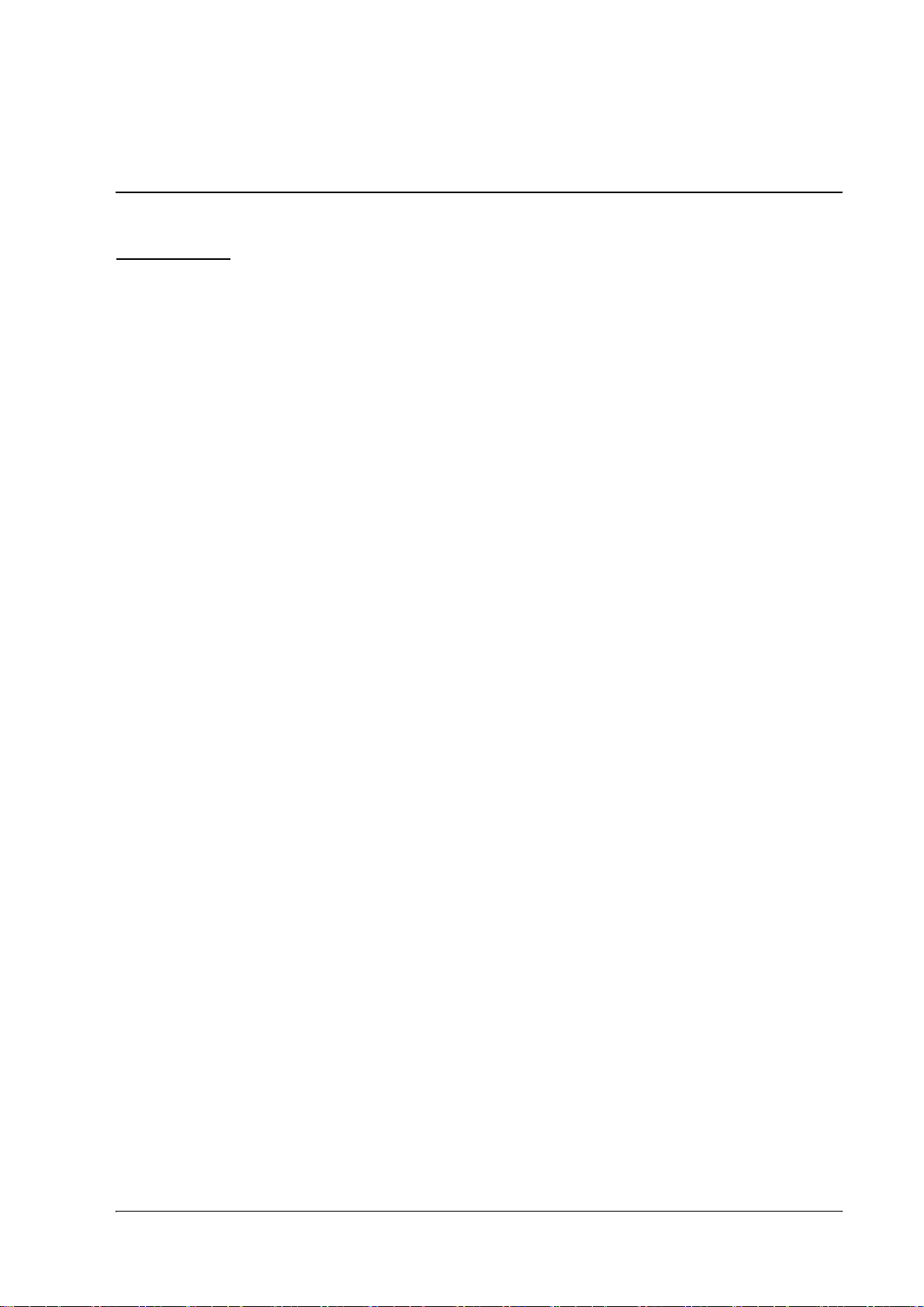
第1章
製品概要
1.1
製品構成
TM-L90
ピーラー仕様 詳細取扱説明書
1.1.1
1.1.2
モデル
❏ 製品名 TM-L90 ピーラー仕様
• 印字方式 サーマル印字方式
シリアルインタフェース仕様(RS-232C)
パラレルインタフェース仕様(IEEE1284 準拠)
USB インタフェース仕様 (USB フルスピードモード (12Mbps) 対応)
イーサネットインタフェース仕様
付属品
❏ プリンタ (本機)
❏ ラベルロール紙
❏ ユーザーズマニュアル
❏ 電源スイッチカバー
❏ オペレーションラベル
(ピーラーオープンレバー、ロール紙カバーオープンレバー操作順指示ラベル)
❏ ロール紙スペーサ
1.1.3
Rev. C
オプション
❏ プリンタ固定用マジックテープ(型番: DF-10)
❏ 壁掛け金具(型番: WH-10)
❏ 外部電源ユニット EPSON PS-180 (*1)(PS-180 は省電力対応品)
❏ 各種インターフェースボード(UB-U05 を除く UB シリーズ)
(*1) 電源ユニットは同梱されておりませんので、必要な場合は別途ご購入ください。
製品概要
1-1
Page 14

1.2
各部名称と説明
1.2.1
各部名称
電源スイッチ
ピーラーカバー
オープンレバー
ロール紙カバー
オープンレバー
FEED ボタン
カッタカバー
ラベルはく離検出器
マニュアルカッタ
ピーラーカバー
ロール紙カバー
通線用ノックアウト
コントロールパネル
TM-L90
* ディップスイッチの位置は
*
FEED
ボタンはロール紙カバーの下にもあります。位置については
参照ください
ピーラー仕様各部名称
2-11
ページを参照ください。
2-15
ページを
1-2
製品概要
Rev. C
Page 15
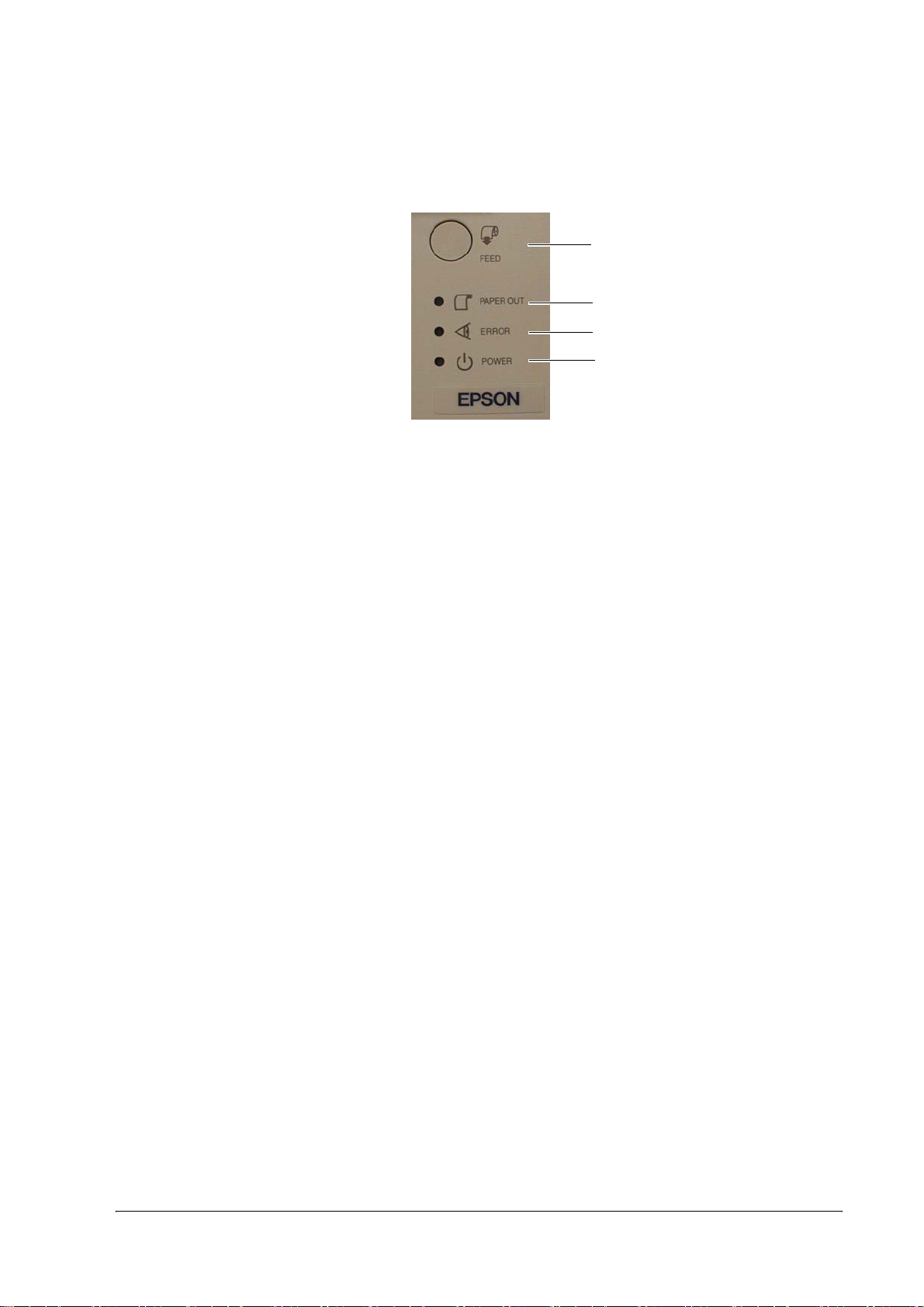
TM-L90
ピーラー仕様 詳細取扱説明書
1.2.2
FEED
コントロールパネル
ボタン
FEED ボタンには次の 3 つの機能があります。
• ロール紙の紙送り
• メカニズムの初期化
(ロール紙カバーを閉じた後、FEED ボタンを押すことで、印字待機状態になります)
• エラーからの回復
FEED ボタン
PAPER OUT LED
ERROR LED
POWER LED
Rev. C
製品概要
1-3
Page 16
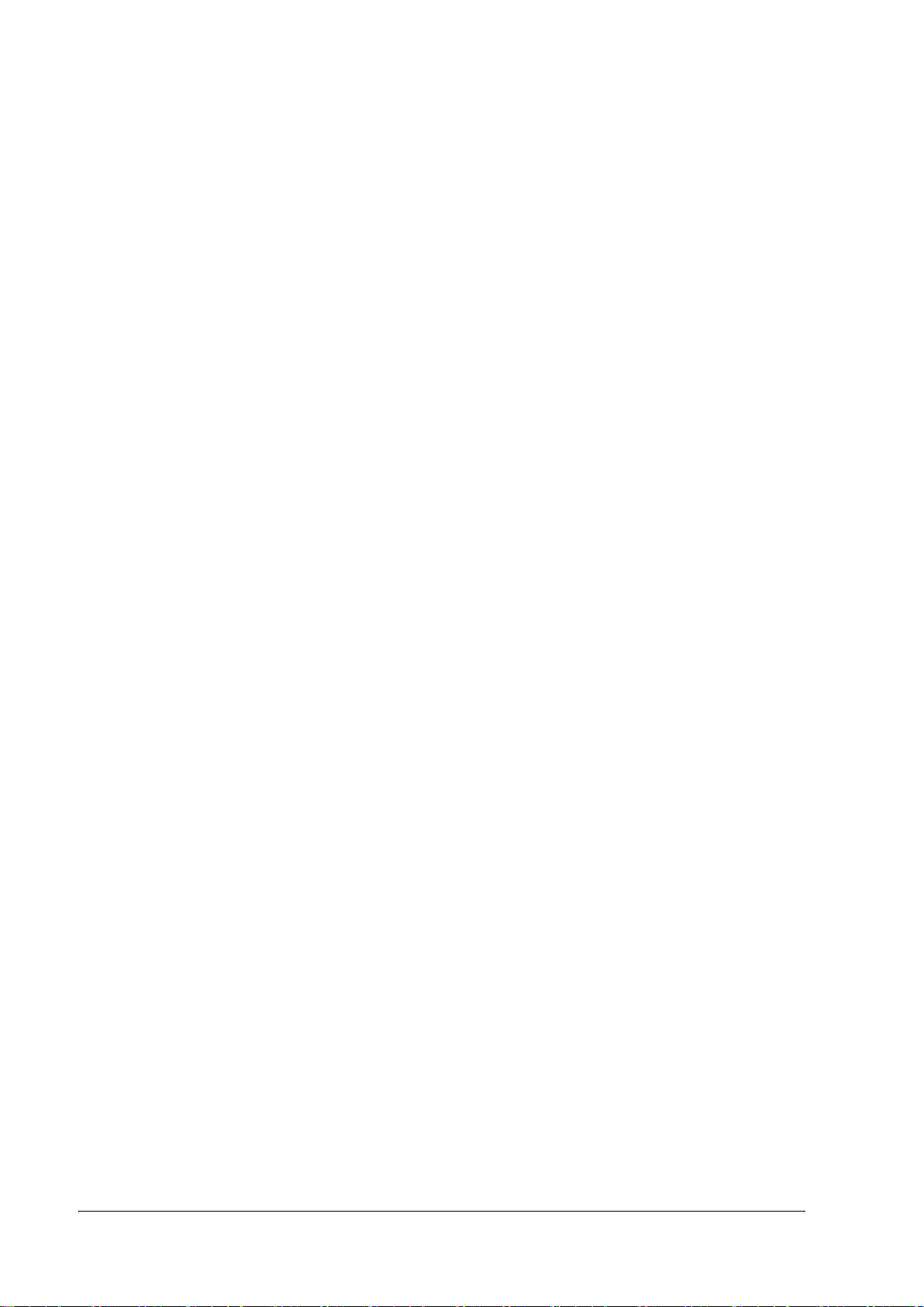
❏ ロール紙の紙送り
プリンタの紙送りは、それぞれ設定された改行量に基づいて実行します。ただし、次の状態で
は FEED ボタンを使用した紙送りはできません。
• ロール紙がなくなったとき
• ロール紙カバーオープン時
• ラベルの除去待ちのとき
• FEED ボタン押下待ちのとき
• エラー発生時
❏ メカニズムの初期化
次の手順でメカニズムの初期化(紙送り動作)を行うことができます。
1. ピーラーカバーを開きます。
2. ロール紙カバーを開きます。
3. ピーラーカバー、ロール紙カバーを閉じます。
4. FEED ボタンを押します。
• ロール紙カバーを開閉したあとでロール紙をセットした場合、プリンタは FEED ボタ
ンの押下待ち状態になり、PAPER OUT LED が点滅します。この場合、FEED ボタンを
押してください。
• メモリスイッチ 8-6 を「ON」に設定している場合の注意事項です。電源がオフのとき
にロール紙をセットするか、またはロール紙カバーを開閉し、その後に電源をオンに
した場合は、FEED ボタンを押してください。
❏ エラーからの回復
メモリスイッチ 8-1 で FEED ボタンによるエラー回復を有効にしている場合、用紙レイアウト
が発生したときに FEED ボタンを押すことでエラーから復帰し、用紙自動レイアウトを実行し
ます。
PAPER OUT LED
❏ ロール紙が無くなったとき、または、ロール紙の残量が少ないときに点灯します。
(工場出荷時。メモリスイッチの設定によっては動作が変化します。詳細は “ メモリスイッ
チ設定モードの開始(2-14 ページ)”、“ エラーコード(F-3 ページ)” を参照)
❏ ロール紙が十分に残っているときは消灯します。
(工場出荷時。メモリスイッチの設定によっては動作が変化します。詳細は “ メモリスイッ
チ設定モードの開始(2-14 ページ)”、“ エラーコード(F-3 ページ)” を参照)
❏ 「セルフテスト実行中」または「マクロ実行スイッチ ON 待ち」のときに点滅します。
1-4
製品概要
Rev. C
Page 17
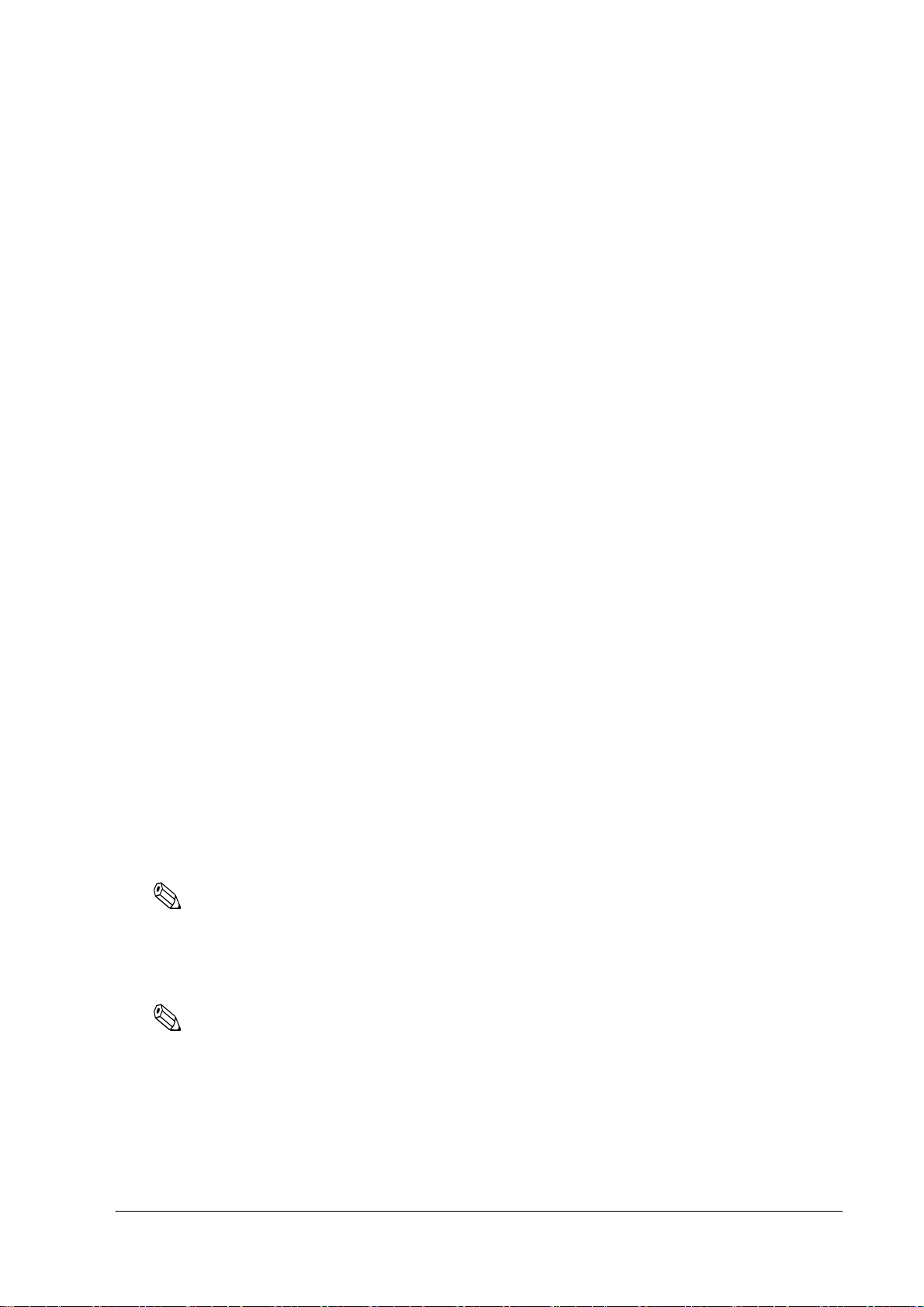
TM-L90
❏ ロール紙挿入時は、ロール紙カバーを閉じると、ラベル一枚分が排出され、点滅が始まり
ます。FEED ボタンを押すまでの間、点滅しています。
❏ ラベル発行時は、発行後に点滅が始まります。ピーラーからラベルが除去されるまでの間、
点滅しています。
ピーラー仕様 詳細取扱説明書
ERROR LED
❏ オフライン中は点灯します。
❏ 通常状態では消灯します。
❏ エラー発生時は点滅します。(詳細は “ エラーコード(F-3 ページ)” 参照)
POWER LED
❏ 電源が入っているときは点灯します。
❏ 電源が切れているときは消灯します。
❏ 各種動作中は点滅します。
1.2.3
電源スイッチ
電源スイッチの位置は “ 各部名称(1-2 ページ)” をご覧下さい。
電源スイッチを1秒以上押して電源をオンします。電源スイッチを3秒以上押して電源をオフ
します。
通常のプリンタのオン / オフはこのスイッチで行います。ディップスイッチを使用して、電源
スイッチの有効、無効を選択できます。
ディップスイッチが OFF(電源スイッチ:有効)に設定されている時、電源スイッチによって
TM プリンタは以下のように動作します。
TM プリンタがオフの場合:
電源スイッチを 1 秒間以上押すと、TM プリンタがオンになります。
TM プリンタがオンの場合:
電源スイッチを 3 秒間以上押すと、TM プリンタがオフになります。何らかの理由で、10 秒以
上電源スイッチを押してもオフにならない場合は、TM プリンタが強制オフを実行します。
注記
:
ディップスイッチをON(電源スイッチ:無効)にする際は、
“
直接制御してください。(詳細は、
電源スイッチ無効時におけるTMプリンタの動作(
ページ)”を参照ください。)ディップスイッチがONのまま
ESC/POS
OPOSやAdvanced Printer Driver
コマンドでプリンタを
をご使用になると、正常に動作しない場合があります。
5-1
:
注記
OPOS, Advanced Printer Driver
をご使用の場合は、ディップスイッチをON(電源スイッチを無
効)に設定しないでください。ディップスイッチを
ない場合があります。
Rev. C
ON
にしたまま使用すると、正常に動作し
製品概要
1-5
Page 18

注記
:
プリンタの電源は、ACアダプタの電源が接続されていることを確認してからオンにしてくだ
さい。
1.2.4
1.2.5
電源スイッチカバー
不意の接触や不正な変更の防止、外観向上にカバーをお使いください。電源スイッチカバーを
使用しているときに TM プリンタをリセットするには、電源スイッチカバーにある穴から電源
スイッチを押してください。
モード切替スイッチ
はく離発行モードと連続発行モードを、モード切替スイッチで選択できます。モード切替ス
イッチは、はく離発行モードと連続発行モードの切り替えを行います。
モード切替スイッチは、ロール紙カバーを開けたプリンタ内部の左上にあります。
注記
:
モード切替スイッチは、カバーを開けて操作してください。モード切替スイッチの設定は、電
源投入時または、カバー開閉後に設定モードが有効になります。カバーを閉めたまま操作する
と、設定モードが切り替わりません。
モード切替スイッチを、ボールペンなどで切り替えないでください。スイッチ破損の原因とな
ります。
モード切替スイッチ
はく離発行モードで使用する場合、モード切替スイッチを右にします。
連続発行モードで使用する場合、モード切替スイッチを左にします。
1-6
製品概要
Rev. C
Page 19

TM-L90
ピーラー仕様 詳細取扱説明書
1.2.6
コネクタ
底面のカバーを下図のように取り外します。すべてのケーブルは、プリンタの底面カバーの下
にある接続パネルに接続します。
電源
ドロワキックアウト
インタフェース
接続パネル
注記
:
図はシリアルインタフェース仕様のものです。各インタフェースとコネクタについての詳細は
3章 “
第
ケーブルの接続”をご覧ください。
Rev. C
製品概要
1-7
Page 20
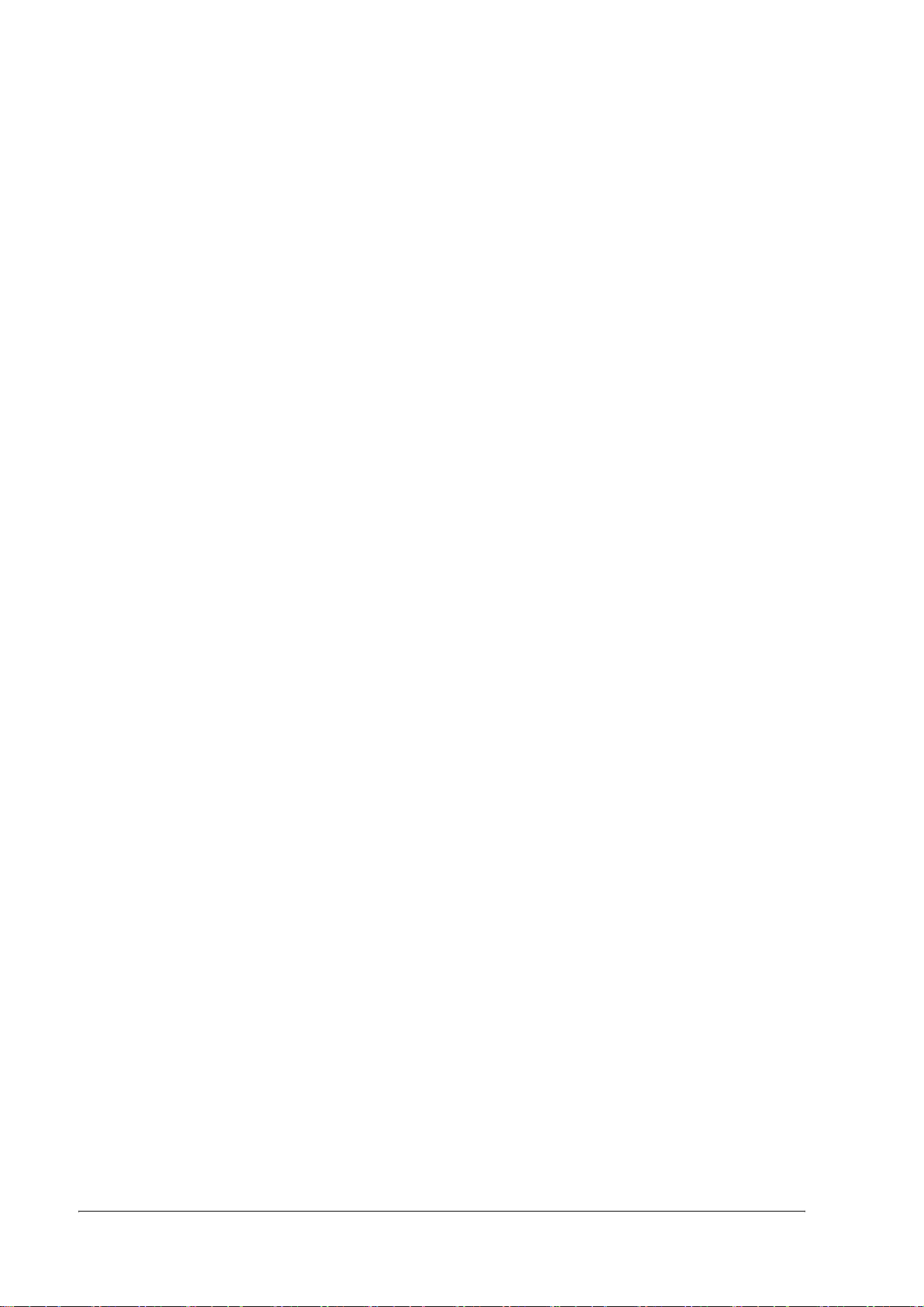
1-8
製品概要
Rev. C
Page 21
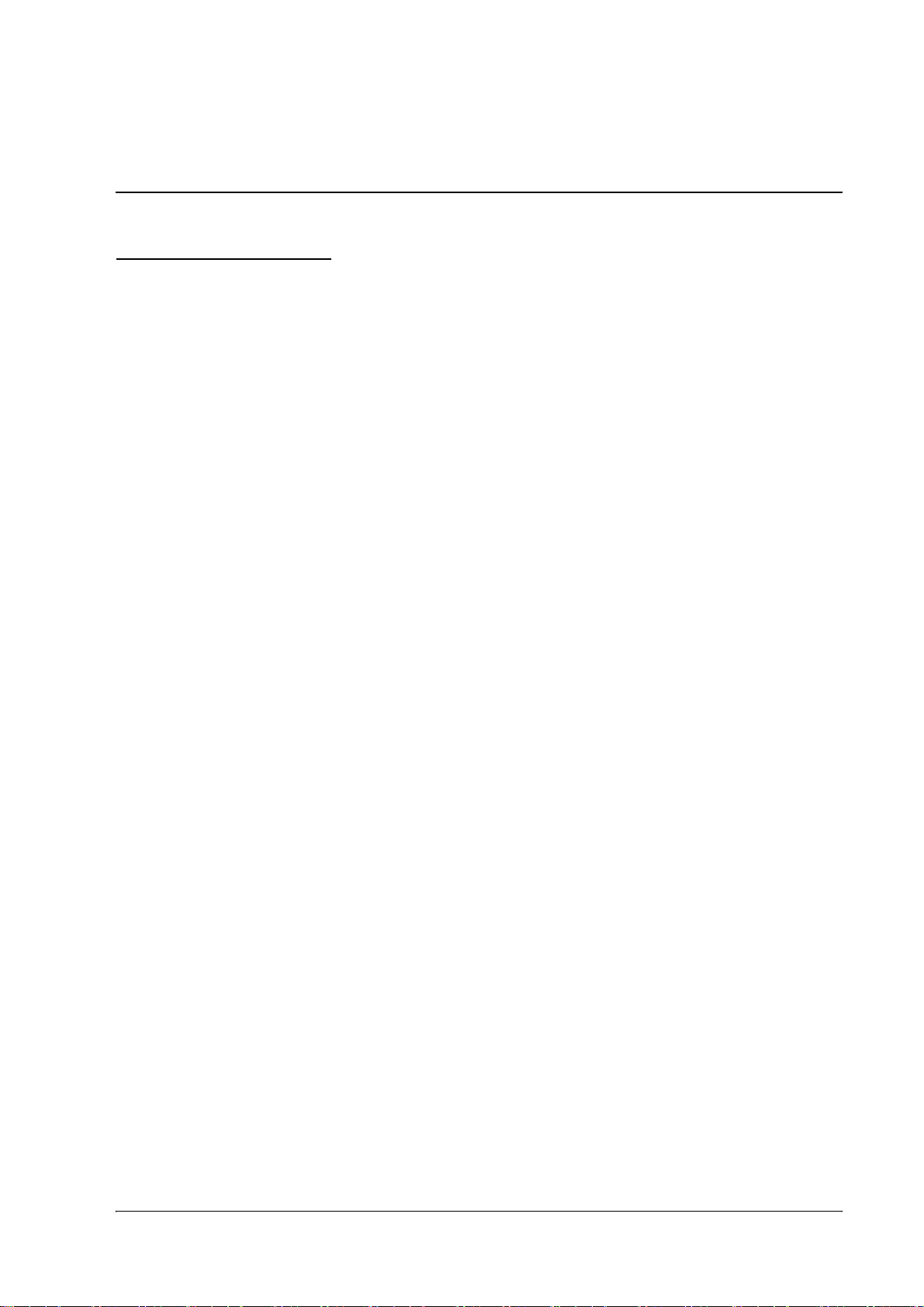
TM-L90
ピーラー仕様 詳細取扱説明書
第2章
セットアップ
2.1
セットアップの流れ
本製品をお使いいただく前に、本製品の性能を十分発揮するため様々な設定を行っていただく
必要があります。ご使用になる環境に応じて適切な設定を行ってください。
1. 設置方法の決定
2. ロール紙ニアエンド検出器の設定
3. 電源の接続
4. ロール紙幅の設定
5. ディップスイッチの設定
6. メモリスイッチの設定
7. 用紙レイアウトの設定
Rev. C
セットアップ
2-1
Page 22
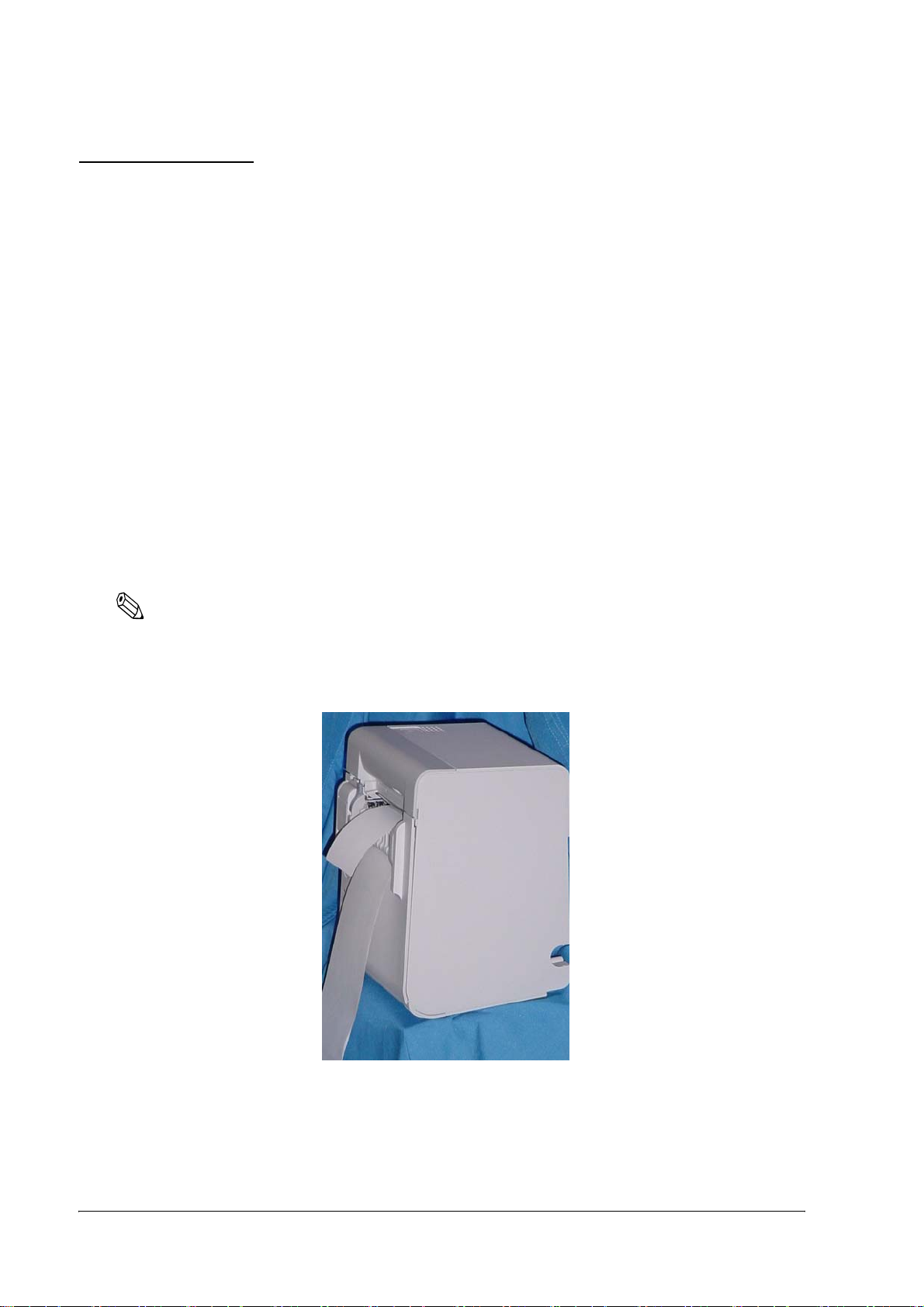
2.2
設置方法の決定
2.2.1
2.2.2
設置上の注意
• プリンタは、どのような設置姿勢の場合でも、平らな所に設置してください。
• ほこりや、塵の多い場所には設置しないでください。
• 動作時に強い衝撃をプリンタに与えないでください。印字不良を起こす可能性があり
ます。
• 製品設置時には、電源コードやケーブルの上に設置しないでください。
• 用紙をカットする時やドロワー使用時の振動を考慮し、ゆとりのある場所に設置し、
プリンタが動かないように固定してください。
• ラベルはく離検出器の誤動作を防ぐため、直射日光の当たる場所には設置しないでく
ださい。
設置方法
はく離発行、連続発行共に、「縦置き」または「壁掛け」で使用します。
注記
:
台紙とラベルの再付着によるジャムが考えられるため、横置きでの設置は禁止します。
縦置きの設置姿勢を以下に示します。
縦置き
2-2
セットアップ
Rev. C
Page 23
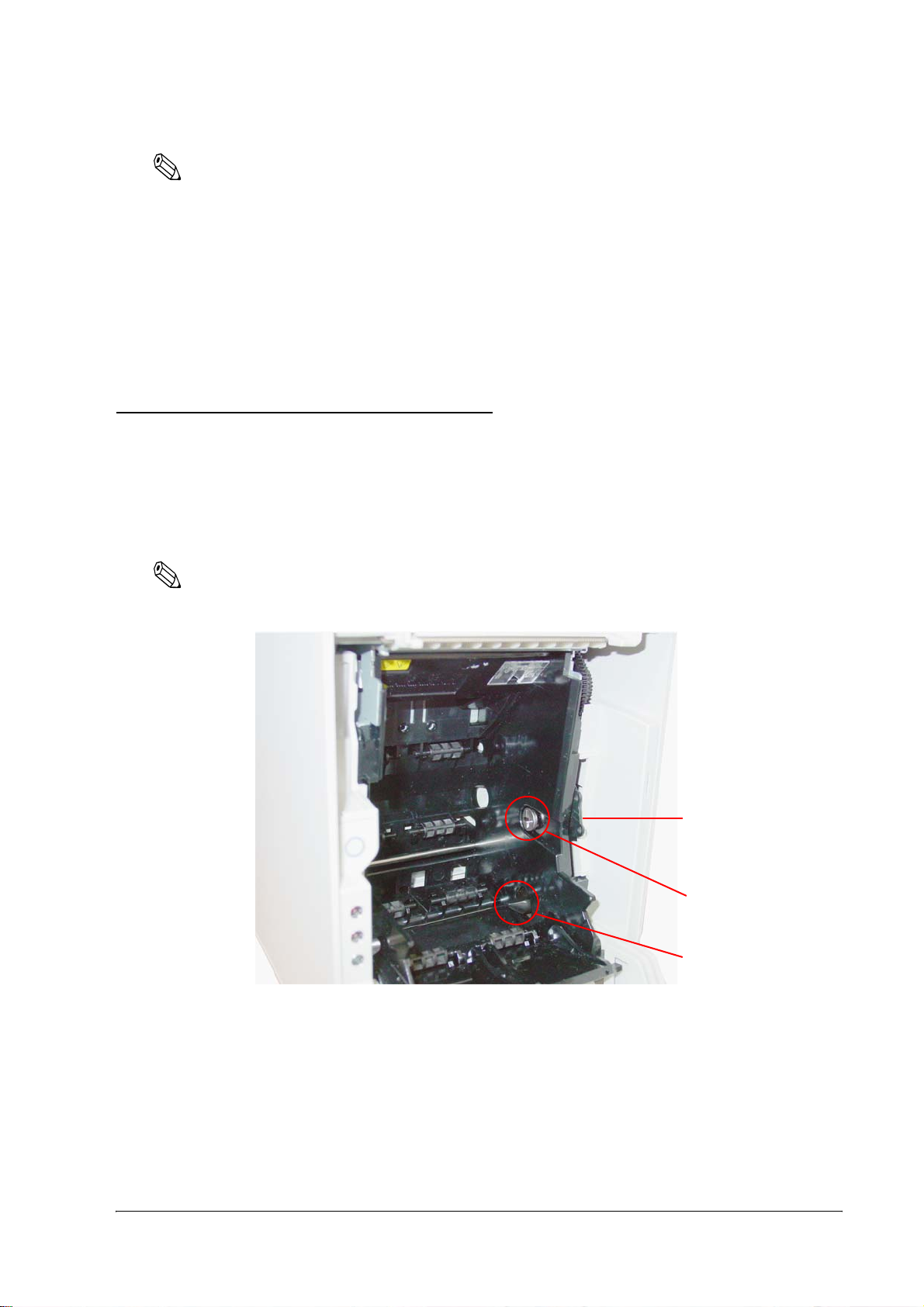
注記
:
プリンタを壁に設置する場合は、
WH-10
TM-L90
に同梱されている壁掛け金具セット設置マニュアルを
ピーラー仕様 詳細取扱説明書
ご覧ください。
紙セット時およびドロワの振動などを考慮し、使用者側にてプリンタの移動(ぐらつき)防止
DF-10
対策をとることを推奨します。プリンタ固定用マジックテープ(
)をオプションとして
用意しています。
はく離発行モードでプリンタを使用する場合は、排出した台紙がたるみ、はく離したラベルと
接触しないように設置してください。はく離ラベルと台紙が再付着すると、紙ジャムの原因と
なります。
2.3
ロール紙ニアエンド検出器位置の調整
次の2 つの場合、ロール紙ニアエンド検出器位置の調整を行う必要があります。
❏ 使用するロール紙の芯の太さに応じて検出位置を調整する場合
❏ 紙の残量を調整する場合
注記
:
ロール紙の中心部は、仕様により若干形状が異なるため、厳密にニアエンドを検出することは
できません。
ニアエンド
検出器ホルダ
検出器調整ネジ
ニアエンド検出器窓
(写真は、検出器が窓
から出ている状態)
ニアエンド検出器関連部の名称と位置
1. ピーラーカバーを開けてください。
2. ロール紙カバーを開けてください。
Rev. C
セットアップ
2-3
Page 24
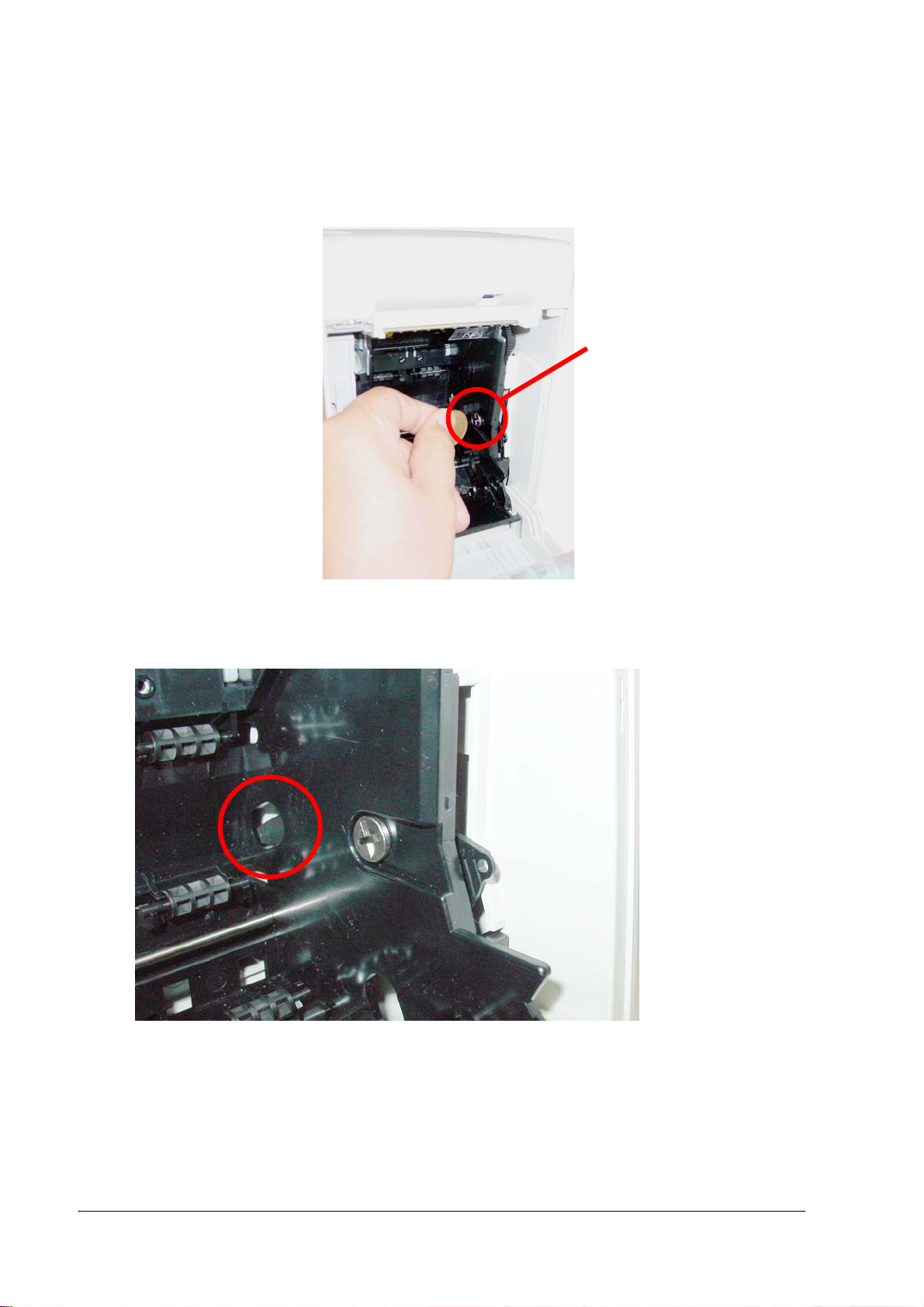
3. ロール紙を取り出してください。
4. 硬貨または、それに類似したものを使用して、検出器調整ネジをゆるめてください。
検出器調整ネジ
5. ロール紙ニアエンド検出器のツメが機器底面に近い穴から出ているように調整してくださ
い。 (図:“ ニアエンド検出器関連部の名称と位置 (2-3 ページ)”、“ ニアエンド検出器
調整位置 (2-5 ページ)” 参照)
窓から検出器が出るよう、
調整する
6. ニアエンド検出器で検出するロール紙の残量微調整のため、ニアエンド検出器ホルダを
図 “ ニアエンド検出ホルダ (2-5 ページ)” の矢印のように動かして位置を微調整してくだ
さい。
2-4
セットアップ
Rev. C
Page 25
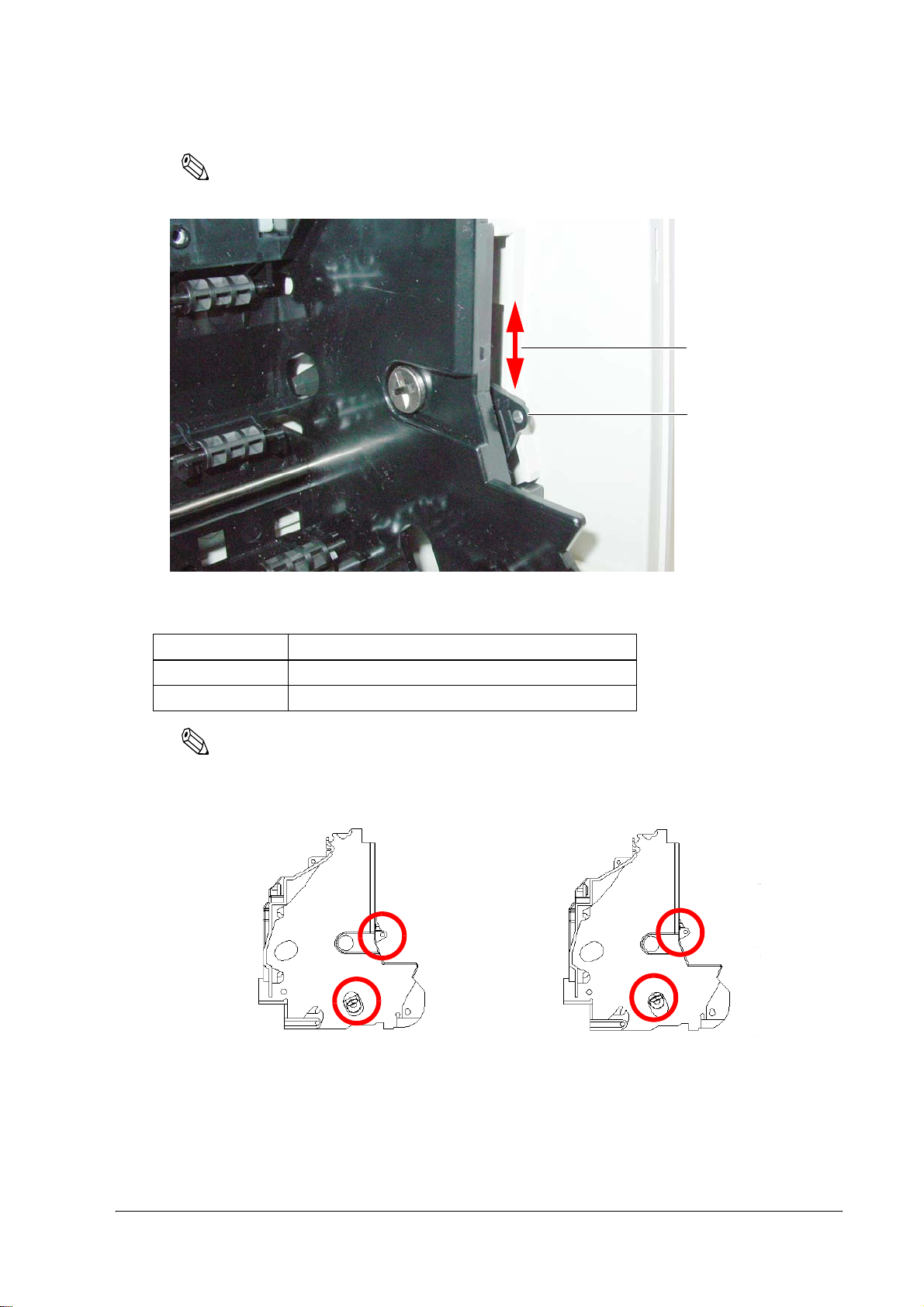
注記
TM-L90
:
ピーラー仕様 詳細取扱説明書
下図の方向にロール紙ニアエンド検出器を動かしてください。
微調整方向
ニアエンド検出器ホルダ
調整目盛り 指定感熱紙の外径
#1
#2
注記
約 36 mm
約 41 mm
:
ニアエンド検出ホルダ
次の図に示す丸で囲んだ部分の位置を確認しながら、調整してください。
縦置きで検出器ホルダ位置が #1 の場合 縦置きで検出器ホルダ位置が #2 の場合
Rev. C
ニアエンド検出器調整位置
セットアップ
2-5
Page 26
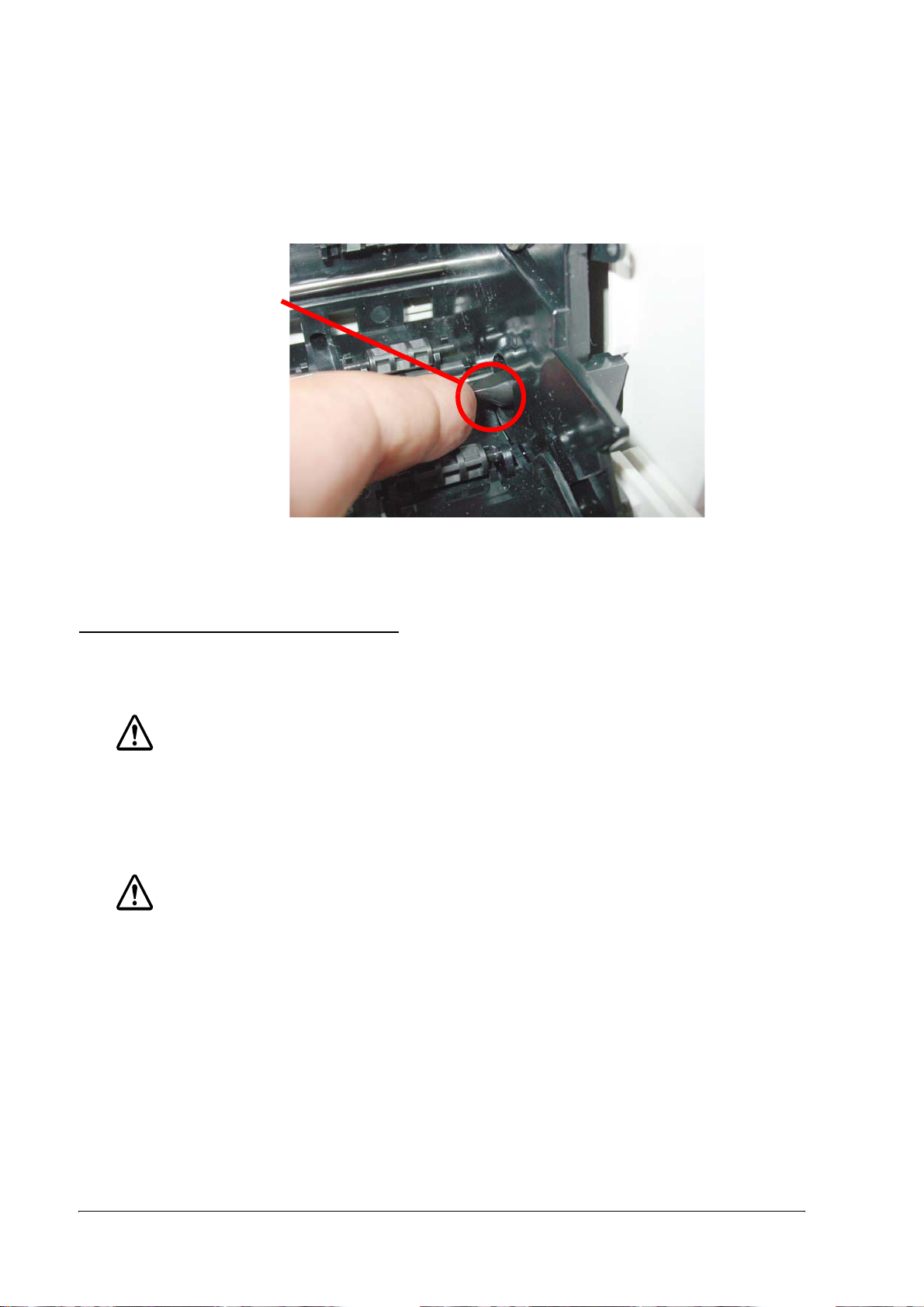
7. 硬貨または、それに類似したものを使用して、検出器調整ネジをしめてください。
8. ニアエンド検出器を手(指)で押して、スムーズに動くか確認します。
ニアエンド検出器を手(指)
で押して、スムーズに動くか
確認する
9. ロール紙をセットします。
10. ロール紙カバーを閉めます。
2.4
電源ユニット(
EPSON PS-180 または同等品をご使用ください。
警告
必ず
EPSON PS-180
や感電を起こす危険があります。
EPSON PS-180
の電源をオフにし、電源ユニットの電源コードを壁のコンセントから外してください。
注意
電源ユニットをプリンタに接続するとき、または取り外すときは電源ユニットの電源ケーブル
を壁のコンセントから外してください。電源ケーブルを外さないと、電源ユニットやプリンタ
が破損する事があります。
電源ユニットの定格電圧と壁のコンセントの電圧が適合する事を確認してから、電源ユニット
を使用してください。適合しない場合は、電源ユニットの電源ケーブルを壁のコンセントに接
続しないでください。電源ユニットの定格と適合しない壁のコンセントに、電圧電源ケーブル
を接続すると電源ユニットやプリンタが破損する事があります。
PS-180
)の接続
:
または同等品をご使用ください。規格外の電源供給装置を使用すると火災
または同等品を使用した場合でも、異常が確認された場合は、すぐにプリンタ
:
2-6
セットアップ
Rev. C
Page 27

TM-L90
ピーラー仕様 詳細取扱説明書
2.4.1
電源ユニットの取り付け手順
1. プリンタの電源がオフであること、電源ユニットの電源コードが壁のコンセントから外れ
ていることを確認します。
2. ケーブルを接続するには、下図の丸で示した 3 箇所の通線用ノックアウトのうち、適当な
箇所を手で折り取ります(3 箇所は下図の右側も含みます)。折り取ってできた穴に、ケー
ブルを通します。
3. 下図のように、底カバーを取り外します。
Rev. C
セットアップ
2-7
Page 28
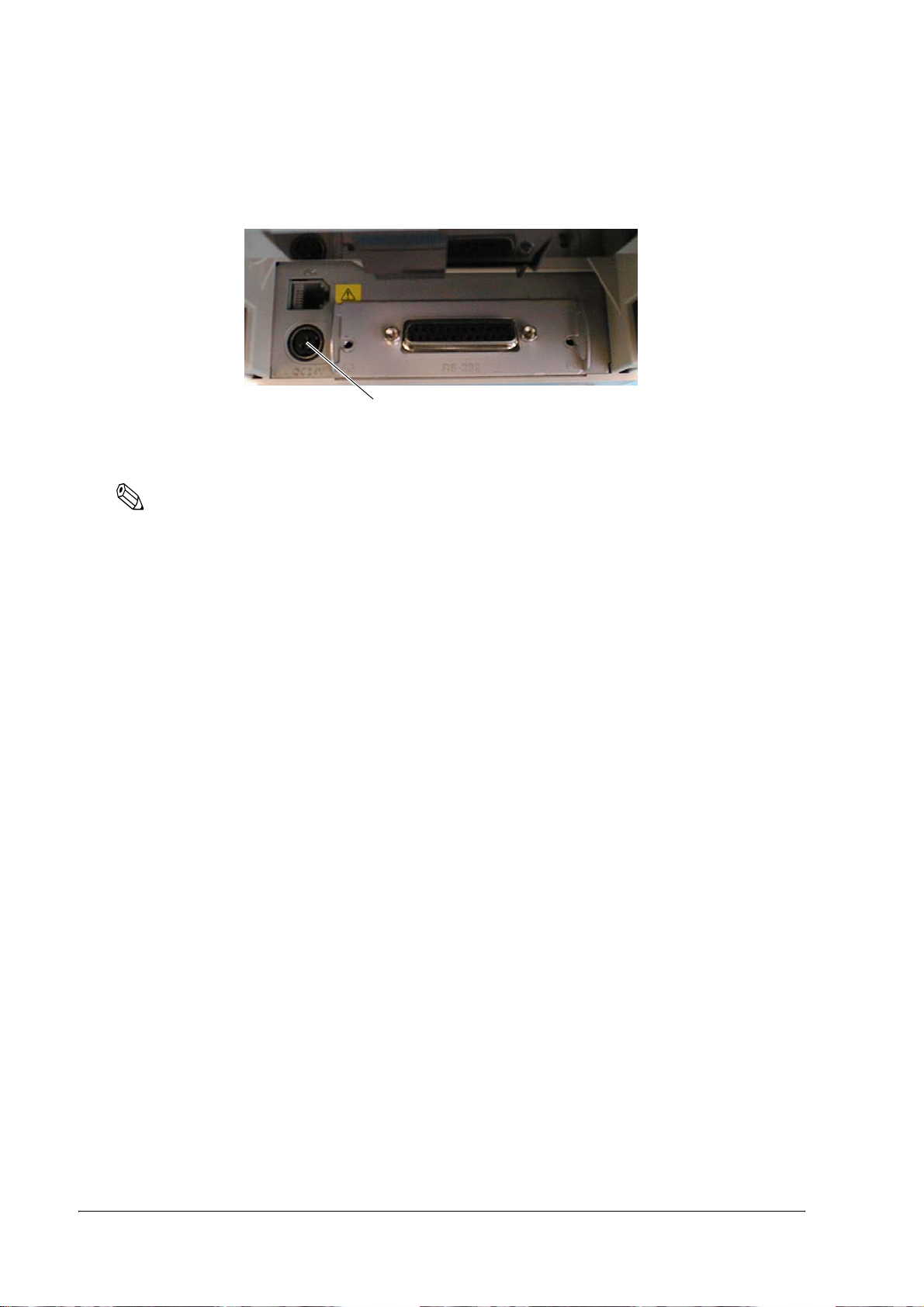
4. 電源ユニットの電源コードを電源コネクタ (「DC24V」と刻印されています ) に差込みま
す。
電源コネクタ
電源の接続
注記
EPSON PS-180のDC
ケーブルコネクタを取り外すときは、電源ユニットの電源コードが接続
されていないことを確認し、コネクタの矢印の部分を持ちながら、まっすぐに引き抜きます。
2.4.2
電源ユニットと電圧における注意事項
❏ 高電圧エラー、低電圧エラー発生時には ERROR LED が点滅します。この場合はすぐに電源
をオフにしてください。
2-8
セットアップ
Rev. C
Page 29
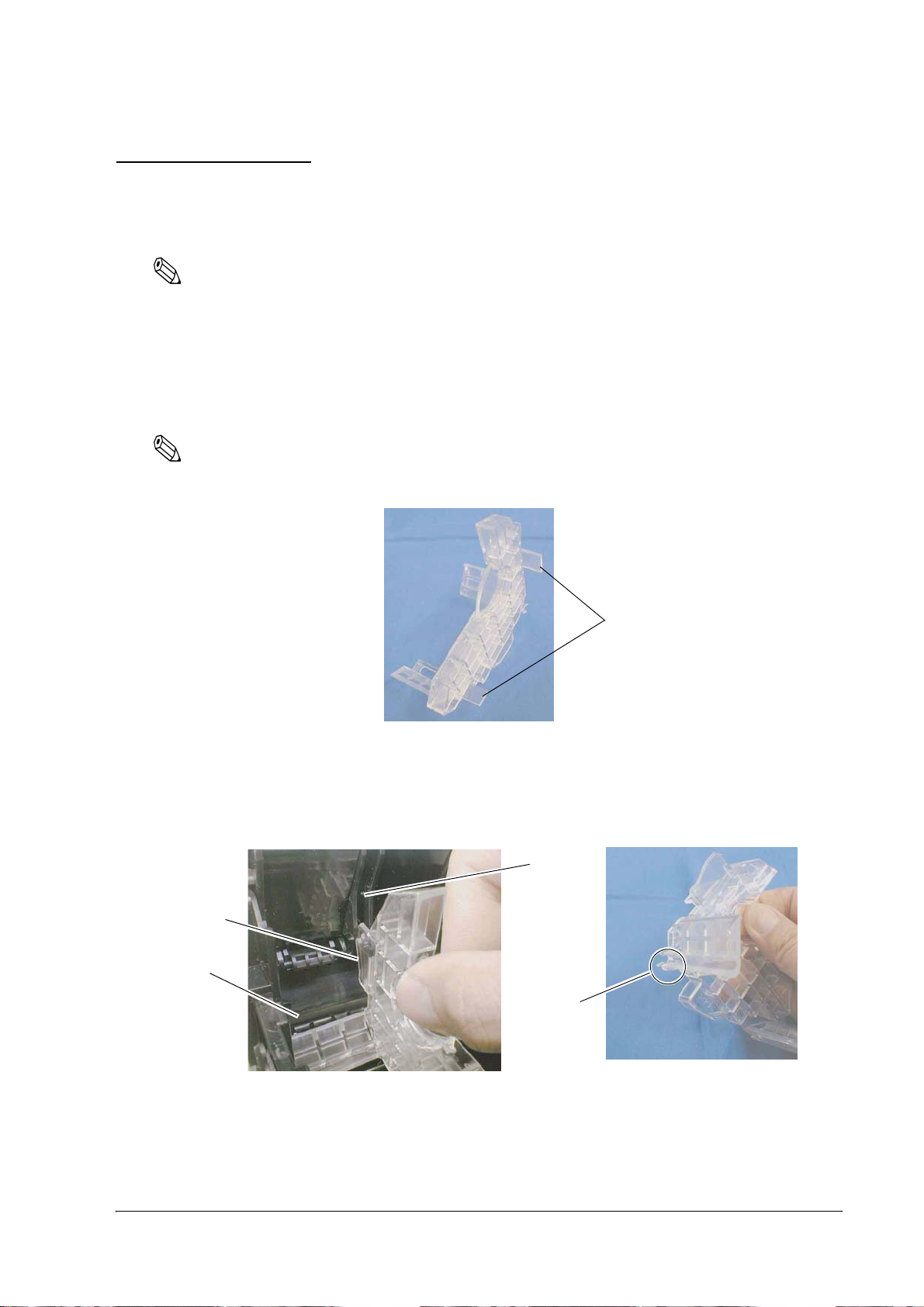
TM-L90
2.5
ロール紙幅の設定
工場出荷状態では 80 mm 幅のロール紙が使用できます。本プリンタで 38 mm ~ 70 mm 幅の
ロール紙を使用する場合は、ロール紙スペーサを以下の手順に従って取り付けてください。
注記
:
ピーラー仕様 詳細取扱説明書
印字を行ったプリンタにおいては、せまい紙幅から広い紙幅へ変更する事はできません。せま
い紙幅の紙を使用した際、ヘッドの一部が紙無し状態で直接プラテンと擦れた状態となるた
め、プラテンと擦れた部分のヘッドが破壊されている可能性があるためです。また、紙の無い
部分のカッタ刃が劣化している可能性があります。
未使用のプリンタの場合のみ、せまい紙幅から広い紙幅への変更をすることができます。
1. 61 mm ~ 70 mm 幅のロール紙を使用する時は、ロール紙スペーサの爪 2 箇所を折ります。
注記
:
爪を折っても
38mm ~ 60mm
幅のロール紙は使用できます。
爪
2. ロール紙カバーを開けます。
3. 図のように先端部をプリンタ内部の溝に合わせながらロール紙スペーサを挿入し、ロール
紙スペーサのカギ部を軸に合わせます。
溝
先端部
軸
カギ部
4. クリック感があるまで、ロール紙スペーサを押し込みます。
Rev. C
セットアップ
2-9
Page 30
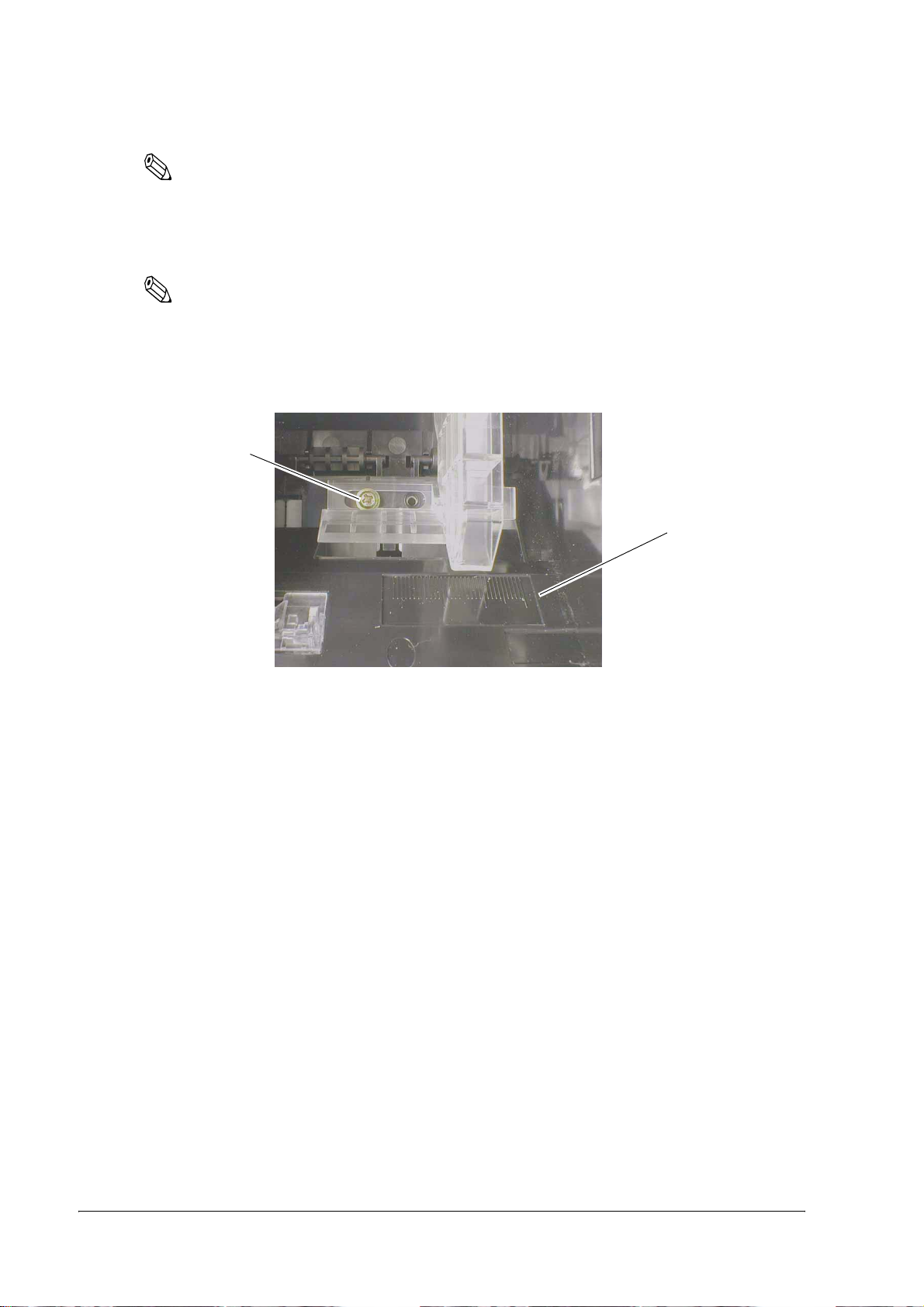
注記
:
ロール紙スペーサがスムーズに左右に動くことを確認します。
5. ロール紙スペーサを左右に動かし、希望の位置にセットします。このとき必要に応じ、目
盛りを利用します。
注記
:
ロール紙をセットするのは、ロール紙スペーサの爪が無い側です。
ロール紙スペーサは、ロール紙の幅の最大値に対して
0.5mm
余裕をもたせてセットしてく
ださい。
ネジ
目盛り
6. ロール紙スペーサを付属のネジで固定します。( 上図参照 )
7. 各種ドライバやメモリスイッチ設定ユーティリティ、またはメモリスイッチ設定モードを
利用して紙幅を設定します。
(メモリスイッチ設定モードについては “ メモリスイッチの設定 (2-13 ページ)” を参照く
ださい。)
2-10
セットアップ
Rev. C
Page 31

TM-L90
2.6
ディップスイッチの設定
ディップスイッチによってさまざまな設定を行うことができます。ディップスイッチは、ロー
ル紙カバーの内側にあります。
ピーラー仕様 詳細取扱説明書
ディップスイッチカバー
ディップスイッチを設定する時は、ディップスイッチカバーを外してください。
注記
:
プリンタの電源を
OFF
にしてからディップスイッチの設定をしてください。電源ONの状
態でディップスイッチを設定しても、設定は有効になりません。
ディップスイッチ
Rev. C
セットアップ
2-11
Page 32

ディップスイッチの設定表 (シリアル
スイッチ番号 機 能 ON OFF
1
2
3
4
5
6
7
8
bps:1 秒間あたりに転送されるビット数 (bits per second)
ディップスイッチ 2 ~ 8 は、シリアル通信条件を設定。パラレル・USB・Ethernet 通信には使用しない。
注記
、
OPOS
電源スイッチによる電源 ON/OFF
の設定
シリアル通信条件の設定 ディップスイッチ 7、8 で
ハンドシェイク
ビット長 7 ビット 8 ビット
パリティチェック 有り 無し
パリティ選択 偶数 奇数
ボーレートの選択(bps)
:
Advanced Printer Driver
効)のまま変更しないでください。ディップスイッチを
I/F
仕様)
無効 有効
設定を行う
XON/XOFF DTR/DSR
7 8
ON ON :2400
OFF ON :4800
ON OFF :9600
OFF OFF :19200
をご使用の場合、ディップスイッチは
ON
に設定して使用すると、正常に動
作しない場合があります。
メモリスイッチで
設定を行う
OFF
(電源スイッチ有
ボーレートの設定をメモリスイッチで行う場合、ディップスイッチよりも高速な通信設定が可
能になります。(
通信条件 (
2-19
ページ)”、
“ エラーコード (F-3 ページ)”
参照)
“
シリアル通信では*間欠印字を起こすことがあります。これは通信速度が遅い場合、印字機構
部分の印字速度が高速なためにデータ送信待ちの状態が頻繁に発生する事が原因です。通信速
度を上げることで、この症状を軽減できる事があります。
*
間欠印字:横方向に髪の毛1、2本程度の白スジが印字結果に表れてしまう現象です。
2-12
セットアップ
Rev. C
Page 33

TM-L90
ピーラー仕様 詳細取扱説明書
ディップスイッチの設定表 (パラレル・
スイッチ番号 機 能 ON OFF
1
2
3
4
5
6
7
8
bps:1 秒間あたりに転送されるビット数 (bits per second)
ディップスイッチ 2 ~ 8 は、シリアル通信条件を設定。パラレル・USB・Ethernet 通信には使用しない。
注記
、
OPOS
電源スイッチによる電源 ON/OFF
の設定
予約 ON 固定
予約
予約
予約
予約
予約
予約
:
Advanced Printer Driver
をご使用の場合、ディップスイッチは
効)のまま変更しないでください。ディップスイッチを
USB・Ethernet I/F
無効 有効
--
--
--
--
--
--
仕様)
ON
に設定して使用すると、正常に動
作しない場合があります。
--
OFF 固定
OFF 固定
OFF 固定
OFF 固定
OFF 固定
OFF 固定
OFF
(電源スイッチ有
2.7
メモリスイッチの設定
メモリスイッチと呼ばれるプリンタ内の不揮発性メモリに保持されているソフト的な設定で、
さらに多様な設定を行う事ができます。
メモリスイッチの設定は、プリンタのメモリスイッチ設定モードから行う方法とアプリケー
ションから行う方法の 2 通りがあります。設定項目によっては、アプリケーションのみで設定
可能な項目もあります。
注記
:
や
OPOS
Advanced Printer Driver
をご使用の場合は通常、メモリスイッチを設定する必要はあ
りませんが、以下の場合はメモリスイッチを設定ください。
・シリアル通信速度設定においてディップスイッチで設定できるものよりも早い通信速度
38,400/57,600/115200bps
(
・使用感熱紙の用紙幅設定ならびに単色
使用時)
*
OPOS ADK
に同梱されている
ADK
)を設定したい場合
/
2色設定を行う場合(
AdvancedPrinterDriver
における使用感熱紙の用紙幅設定ならびに単色/2色変更は、
SetupPOS Utility
での変更により、自動的にメモリスイッ
チを設定しますので別途メモリスイッチを設定する必要はありません。
(OPOS、Advanced Printer Driver それぞれについては “ 制御方法の紹介 (4-1 ページ)” を参照
ください)。
OPOS
Rev. C
セットアップ
2-13
Page 34

2.7.1
メモリスイッチ設定モードで設定できる項目
メモリスイッチ設定モードで設定できる項目は次の通りです。
❏ 用紙選択/印字濃度
❏ シリアル通信条件
• 送信速度
• データ長・ハンドシェイク・パリティ
❏ 通信関連
• 受信バッファサイズ
• エラー受信時の処理
•BUSY条件
❏ インタフェースリセット信号
• パラレルインタフェース #31 ピン:リセット信号の選択
• シリアルインタフェース #25 ピン:リセット信号の選択
• シリアルインタフェース #6 ピン:リセット信号の選択
❏ 用紙幅の選択
❏ FEED ボタンの動作設定
❏ ラベル設定
• 用紙自動測定最大長
• 電源投入時のラベル頭出し動作の有無
• 用紙レイアウトエラー時の復帰手段
注記
:
メモリスイッチ設定モード中に電源をオフにすると、すべての設定は消去されます。最後まで
操作し、正しい手順で電源をオフにしてください。
2.7.2
メモリスイッチ設定モードの開始
メモリスイッチ設定モードは、下記の手順で開始してください。
1. ピーラーカバーを開けます。
2-14
セットアップ
Rev. C
Page 35

TM-L90
ピーラー仕様 詳細取扱説明書
2. ロール紙カバーを開けます。
3. ロール紙をセットします。
4. プリンタの内側にある FEED ボタンを押しながら、電源をオンにします。この時、POWER,
ERROR LED が点灯するまで FEED ボタンを押しつづけます。
FEED ボタン
紙送りスイッチ
(内側)
FEED
ボタン(ロール紙カバー内側)の位置
5. POWER, ERROR LED が点灯している間に、 プリンタの内側にある FEED ボタンを 2 回押し
ます。
6. カバーを閉じます。
プリンタがメモリスイッチ設定モードのガイダンスを印刷し、メモリスイッチ設定モード
に移行します。はく離発行モードの場合は、ロール紙カバーを閉じた後、PAPER OUT LED
が点滅しますので、ラベルをピーラー経路にセットしてから、FEED ボタンを押してくださ
い。
7. ガイダンスにしたがってモード設定を行ってください。(“ メモリスイッチ設定操作手順
(2-17 ページ)” に簡単なフロー図を用意してあります)
Rev. C
セットアップ
2-15
Page 36

2.7.3
メモリスイッチ設定モードの終了
設定が終了すると、設定した内容が保存されます。初期化を行うと、通常の印字可能状態とな
ります。
注記
:
メモリスイッチ設定モードは、ロール紙カバーの開閉を行う事になりますので、用紙レイアウ
トを設定してからメモリスイッチ設定モードを実行いただく事をお勧めします。用紙レイアウ
トの設定については、
用紙レイアウト設定 (
2-34
ページ)”を参照してください。
“
用紙レイアウトを設定しないままメモリスイッチ設定モードを実行した場合、ロール紙カバー
の開閉の度にロール紙の紙送りを実行するため、用紙を余分に消費します。
用紙レイアウトを設定しないままメモリスイッチを変更される場合は、メモリスイッチ設定
ユーティリティ等の手段でメモリスイッチを変更することをお勧めします。
2-16
セットアップ
Rev. C
Page 37

TM-L90
ピーラー仕様 詳細取扱説明書
2.7.4
メモリスイッチ設定操作手順
操作手順を以下に示します。
メモリスイッチ設定モードに入る
1. ロール紙カバーを開け、ロール紙をセットして、プリンタの内側にある FEED ボタンを押しながら電源をオン
にします。
この時、POWER, ERROR LED が点灯するまで FEED ボタンを押しつづけてください。
2.POWER, ERROR、 PAPER OUT LED が点灯している間に、プリンタの内側にある FEED ボタンを
2 回押します。
3. ロール紙カバーを閉めます。
設定内容、操作方法のガイダンスをプリンタが自動的に印刷します。
設定項目を選定する
ロール紙カバーを開けます。
プリンタの内側にある FEED ボタンを押す回数により設定項目を選定し、ロール紙カバーを閉めます。
0 回、12 回以上 FEED ボタンを押した場合は終了します。
左記以外の回数の場合、
❒ 2 回 : 用紙 / 印字濃度
❒ 3 回 : 通信条件
❒ 4 回 : 通信関連
❒ 6 回 : インタフェースリセット信号
❒ 7 回 : 紙幅
❒ 8 回 : その他の設定
❒ 9 回 : FEED ボタンの動作設定
❒ 11 回 : ラベル設定
変更しない
各種条件を設定する
ロール紙カバーを開けます。
FEED ボタンを押す回数により、設定項目毎に各種条件を設定し、ロール紙カバーを閉めます。
用紙と印字濃度
の選択
用紙選択
(2-18 ページ)
印字濃度選択
(2-18 ページ)
シリアル通信条件
通信速度選択
(2-19 ページ)
データ長
ハンドシェイク
パリティ
(2-20 ページ)
通信関連
(2-20 ペー
ジ )
インター
フェースリ
セット信号
(2-21
ページ )
用紙幅設定
(2-21 ペー
ジ )
FEED ボタンの動
作設定(2-21 ペー
ジ )
その他の設定
PAPER O U T
LED 挙動
(2-23 ページ)
用紙レイアウト
エラー回復手段
(2-23 ページ)
メモリスイッチ設定モードを終了する
電源をオフにしてください。新しい設定を印刷し、設定を NV メモリに保存します。ソフトウェアはリ
セットされ、プリンタは通常の印字可能状態になります。
ラベル設定
用紙自動測定
最大長
(2-23 ページ)
電源投入時
頭出し動作有無
(2-23 ページ)
Rev. C
セットアップ
2-17
Page 38

各種条件を設定する
❏ 用紙と印字濃度の選択 (Paper/Print Density)
最初に、使用する用紙の設定を FEED ボタンを押す回数によって選択します。
続いて、印字濃度を FEED ボタンを押す回数によって選択します。
• 用紙選択
FEED ボタンを押す回数 選択する用紙
0 回 変更しない
1 回 単色感熱紙
2 回 2 色感熱紙
3 回以上 変更しない
• 印字濃度
FEED ボタンを押す回数 印字濃度 FEED ボタンを押す回数 印字濃度
0 回 変更しない 9 回 140%
1 回 100% 10 回 70%
2 回 105% 11 回 75%
3 回 110% 12 回 80%
4 回 115% 13 回 85%
5 回 120% 14 回 90%
6 回 125% 15 回 95%
7 回 130% 16 回以上 変更しない
8 回 135%
2-18
セットアップ
Rev. C
Page 39

TM-L90
ピーラー仕様 詳細取扱説明書
❏ 通信条件
「シリアルインタフェース通信条件」を設定します。
続いて「データ長/ハンドシェイク/パリティ」を設定します。
注記
:
メモリスイッチ設定モード中のシリアル通信条件は、ディップスイッチ2の設定が”メモリス
イッチで設定する”を選択している場合にのみ適用されます。
• シリアルインタフェース通信条件
通信条件の「シリアルインタフェース通信条件」は、 FEED ボタンを押す回数により選択さ
れます。
FEED ボタンを押す回数 設定項目
0 回 変更しない
1 回
2 回
3 回
4 回
5 回
6 回
7 回
8 回以上 変更しない
115200 bps
57600 bps
38400 bps
19200 bps
9600 bps
4800 bps
2400 bps
bps:1 秒間あたりに転送されるビット数 (bits per second)
Rev. C
セットアップ
2-19
Page 40

• データ長、ハンドシェイク、パリティ
通信条件の「データ長/ハンドシェイク/パリティ」の各種条件は、 FEED ボタンを押す回
数により選択されます。
FEED ボタンを押す回数 設定項目
データ長 ハンドシェイク パリティ
0 回 変更しない
1 回 8 ビット DTR/DSR 制御 パリティ無し
2 回 偶数
3 回 奇数
4 回 XON/XOFF 制御 パリティ無し
5 回 偶数
6 回 奇数
7 回 7 ビット DTR/DSR 制御 パリティ無し
8 回 偶数
9 回 奇数
10 回 XON/XOFF 制御 パリティ無し
11 回 偶数
12 回 奇数
13 回以上 変更しない
❏ 通信関連
通信条件の「受信バッファサイズ/受信エラー処理/ BUSY 条件」の各種条件は、FEED ボタ
ンを押す回数により選択されます。
FEED ボタンを押す回数 設定項目
受信バッファサイズ 受信エラー処理 BUSY 条件
0 回 変更しない
1 回大(4096 バイト) '?' に変換 受信バッファフル、またはオフライン
2 回 受信バッファフル
3 回 無視 受信バッファフル、またはオフライン
4 回 受信バッファフル
5 回小(45 バイト) '?' に変換 受信バッファフル、またはオフライン
6 回 受信バッファフル
7 回 無視 受信バッファフル、またはオフライン
8 回 受信バッファフル
9 回以上 変更しない
2-20
セットアップ
Rev. C
Page 41

TM-L90
ピーラー仕様 詳細取扱説明書
❏ インタフェースリセット信号
シリアル I/F 基板ユニット (UB-S01/02) の #25 ピンと #6 ピンは、リセット信号の入力ピンで
す。ここでは、リセット信号の入力ピンの「有効 ( リセット信号を受け付ける )」または「無
効 ( リセット信号を受け付けない )」を選択します。インタフェースリセット信号は、FEED ボ
タンを押す回数により選択されます。
FEED ボタンを押す回数 設定項目
パラレルインタフェース
#31 ピン
0 回 変更しない
1 回 有効無効無効
2 回 有効
3 回有効無効
4 回 有効
5 回 無効無効無効
6 回 有効
7 回有効無効
8 回 有効
9 回以上 変更しない
シリアルインタフェース
#25 ピン
シリアルインタフェース
#6 ピン
❏ 用紙幅の選択 (Paper Width)
「用紙幅の選択」では使用する用紙の幅設定を FEED ボタンを押す回数によって選択します。
FEED ボタンを押す回数 選択する用紙
0 回 変更しない
1 回
2 回 58mm
3 回 60mm
4 回 70mm
5 回 80mm
6 回以上 変更しない
注記
:
38mm
本メモリスイッチ設定モードで指定できない38mm ~70mm の範囲内にある紙幅ラベルロー
ル紙を使用される際は、
の制御方法を用いて設定を行ってください。これら
(4-1
法の紹介
ページ)”に記載されています。
OPOS、Advanced Printer Driver,ESC/POS
制御方法についての簡単な紹介が“制御方
コマンドのうち、いずれか
Rev. C
セットアップ
2-21
Page 42

❏ その他
「その他」では、PAPER OUT LED 挙動を選択した後、用紙レイアウトエラー回復手段を選択
します。
•PAPER OUT LED 挙動
用紙ニアエンド発生時における、PAPER OUT LED の動作を選択します。お好みに合わせ
て設定ください。
FEED ボタンを押す回数 用紙ニアエンド時の PAPER OUT LED の動作
0 回 変更しない
1 回点灯
2 回消灯
3 回以上 変更しない
• 用紙レイアウトエラー回復手段
用紙レイアウトエラー発生時における、回復手段を選択します。お好みに合わせて設定く
ださい。
FEED ボタンを押す回数 用紙レイアウトエラー回復手段
0 回 変更しない
1 回 エラー回復コマンドの送信
(プリンタの用紙レイアウトは変更されないので、正しい
用紙をセットしないと用紙レイアウトエラーが再発しま
す。)
2 回 エラー回復コマンドの送信、またはロール紙カバー開閉
3 回 エラー回復コマンドの送信、または FEED ボタンの押下
4 回 エラー回復コマンドの送信、FEED ボタンの押下、また
5 回以上 変更なし
でエラーから復帰します。
エラーから復帰後、プリンタが自動的に紙送りを行い、
セットされた用紙に用紙レイアウトをセットしなおし、
エラーの再発を回避します。
エラーから復帰後、プリンタが自動的に紙送りを行い、
セットされた用紙に用紙レイアウトをセットしなおし、
エラーの再発を回避します。
はロール紙カバー開閉
エラーから復帰後、プリンタが自動的に紙送りを行い、
セットされた用紙に用紙レイアウトをセットしなおし、
エラーの再発を回避します。
2-22
セットアップ
注記
:
用紙レイアウトエラーとは、プリンタに設定された用紙レイアウトと異なる用紙がセット
された際に発生するエラーです。
Rev. C
Page 43

TM-L90
ピーラー仕様 詳細取扱説明書
❏ FEED ボタンの動作設定(TM-L90 ピーラー仕様連続発行モードのみ)
FEED ボタンを押下したときの動作を設定します。
FEED ボタンを押す回数 FEED ボタンの動作
0 回 変更しない
1 回 次の印刷開始位置(頭出し位置)まで用紙を移動する
2 回 マニュアルカッタ位置まで用紙を移動する
3 回以上 変更しない
❏ ラベル設定
「ラベル設定」では、用紙自動測定最大長を選択した後、電源投入時の頭出し有無を選択しま
す。
• 用紙自動測定最大長
用紙自動測定長最大長を選択します。用紙自動測定最大長は、使用する用紙のブラック
マーク間隔とあわせてください。
FEED ボタンを押す回数 選択される自動測定最大長
0 回 変更しない
1 回
2 回 300mm
3 回以上 変更しない
160mm
• 電源投入時の頭出し動作の有無
FEED ボタンを押す回数によって電源投入時の頭出し動作の有無を選択します。
FEED ボタンを押す回数 選択する用紙
0 回 変更しない
1 回 電源投入時に頭出しを実行する
2 回 電源投入時に頭出しを実行しない
3 回以上 変更しない
ユーティリティによる各種項目設定について
EPSON から提供されている TM シリーズプリンタ用のユーティリティソフトを使用すること
で、メモリスイッチ設定モードで設定可能な項目のほかにも、各種項目を設定できます。ユー
ティリティについては “ 各種ユーティリティ (4-7 ページ)” に説明しています。詳細はそれぞ
れの資料を参照ください。
Rev. C
セットアップ
2-23
Page 44

ESC/POS
コマンドによる各種項目の設定方法
ESC/POS コマンドを利用することで、前述のユーティリティと同じようにメモリスイッチ設
定モードで設定可能な項目のほかにも、各種項目を設定できます。ESC/POS コマンドについ
ては “ 制御方法の紹介 (4-1 ページ)” に説明しています。(詳しくは “ エラーコード (F-3 ペー
ジ)” 参照)
2-24
セットアップ
Rev. C
Page 45

TM-L90
2.8
メモリスイッチの機能
本プリンタには、メモリスイッチと呼ばれるソフトウェアスイッチが NV メモリ内に装備され
ています。メモリスイッチには以下のものがあります。
• メモリスイッチ Msw1, Msw2, Msw8
• カスタマイズバリュー
• シリアル通信条件
これらの設定は、メモリスイッチ設定ユーティリティ(4-8 ページ参照)や ESC/POS コマン
ドで設定可能です。 コマンドの詳細については「ESC/POS アプリケーションプログラミングガ
イド」を参照してください。
ピーラー仕様 詳細取扱説明書
Rev. C
セットアップ
2-25
Page 46

2.8.1
メモリスイッチ設定
以下に示す設定のうち、いくつかはメモリスイッチ設定モードで設定できます。(2-17 ページ
参照 )
MSW1
Bit
機能
1
電源 ON 通知の送信 送信しない * 送信する
2
受信バッファ容量 大(4K バイト) * 小(45 バイト)
3
BUSY となる条件 受信バッファフルまたは
4
受信エラーが発生したデータの処理 "?" に置換 * 無視
5
自動改行 無効 * 有効
6
内部使用 固定 *
7
#6 ピン : リセット信号の選択 使用しない * 使用する
8
#25 ピン : リセット信号の選択 使用しない * 使用する
Msw1-7, 1-8 はシリアルインタフェースを使用した場合のみ有効
* : 工場出荷時の設定
0 (OFF) 1 (ON)
受信バッファフル
オフライン *
—
MSW2
Bit
機能
1
予約
2
予約
3-8
予約 OFF 固定
* : 工場出荷時の設定
MSW7
Bit
機能
1-7
予約
8
FEED ボタンの動作設定(連続発行時の
印刷中のみ適用)
* : 工場出荷時の設定
0 (OFF) 1 (ON)
--
-- --
0 (OFF) 1 (ON)
-- -
次の印字開始位置までロール紙を
移動する
1 (ON) 固定(設定を変
更しないこと) *
FEED ボタンを 1 回押下するとマ
ニュアルカッタの位置までロール
紙を移動する。
FEED ボタンを 2 回押下すると次の
ラベルの印字開始位置に移動する。
以降、FEED ボタンを押下するごと
に上記の動作を繰り返す。
2-26
セットアップ
Rev. C
Page 47

MSW8
Bit
機能 値
TM-L90
0 (OFF) 1 (ON)
ピーラー仕様 詳細取扱説明書
1 用紙レイアウトエラー回復手段 FEED ボタンを押下することで復帰FEED ボタンを押下しても復帰
2
用紙レイアウトエラー回復手段 エラー回復コマンドの送信、ま
たはロール紙カバー開閉 *
3
用紙ニアエンド発生時の PAPER OUT LED 挙動 点灯 * 消灯
4
用紙の自動測定最大長の選択
5
バーコードの左右余白挿入 余白を挿入しない * 余白を挿入する
6
電源投入時の頭出し 実行する * 実行しない
7
予約 OFF 固定
8
印字中のプリンタカバーオープン 自動復帰エラー 復帰可能エラー *
[Msw8-1] が OFF の時で、用紙レイアウトエラーから復帰した場合、用紙自動判定を行います。また、用紙のレイアウトに
関する設定が既に NV メモリに保存されている場合は、用紙自動判定結果を上書きします。
[Msw8-2] が OFF の時で、用紙レイアウトエラーから復帰した場合、用紙自動判定を行います。また、用紙のレイアウトに
関する設定が既に NV メモリに保存されている場合は、用紙自動判定結果を上書きします。
[Msw8-4] の設定は、用紙レイアウトが「ラベル紙」または「ブラックマーク付きレシート紙」指定時の電源投入時の初期化
動作に影響します。用紙レイアウトについては “ メモリスイッチの機能 (2-25 ページ)” を参照ください。
[Msw8-6] で「電源投入時に頭出し動作を実行しない」に設定している場合、プリンタは電源投入時に頭出し動作を実行しま
せん(カバー開閉時には頭出し動作を行います)。このため。電源投入時に頭出し位置に用紙がセットされているものとして
動作しますので、使用者側では下記の点に注意してください。
a) 用紙の頭出し実行後に電源をオフする。
b) 電源オフの状態ではカバーオープンを行わない
c) 電源オフ時にカバーオーブンを行なった場合は、電源投入後、印刷前に一度カバー開閉を行い、頭出し動作を実行さ
せる。
電源投入時に用紙の頭出し位置がセットされていない場合、最初の 1 枚の印字位置がずれたり、用紙レイアウトエラーが発
生する恐れがあります。
* : 工場出荷時の設定
160 mm 300 mm
しない
エラー回復コマンドの送信
--
( エラー復帰コマンドで回復 )
カスタマイズバリュー
項目 値
ユーザー NV メモリ容量の指定 1 KB * 64 KB
NV グラフィックスのメモリ容量の指定
用紙幅の指定 38 mm, 39 mm, ..... 70 mm, 80 mm *
ヘッド通電の分割数の選択 1 分割通電 *
128 KB 192 KB
None 64 KB
128 KB 192 KB
256 KB 320 KB
384 KB *
(1 mm ピッチで 43 通り(71 ~ 79mm はロール紙スペーサーが対
応していないため使用不可))
2 分割通電
3 分割通電
4 分割通電
Rev. C
セットアップ
2-27
Page 48

カスタマイズバリュー
印字濃度の選択
印字色の選択 単色 *、2 色
印字速度の選択 速度レベル 1 (max. 26 mm/s)
2 色印字時の黒色濃度 薄い、普通 *、濃い
注記
:
70% 75%
80% 85%
90% 95%
100% * 105%
110% 115%
120% 125%
130% 135%
140%
速度レベル 2 速度レベル 3
速度レベル 4 速度レベル 5
速度レベル 6 (max. 120mm/s) *
速度レベル 7 速度レベル 8
速度レベル 9 (max. 150 mm/s)
最大印字速度は1分割通電選択時のみ可能になります。ただし、1分割通電では、印字負荷が
高すぎる場合、自動的に印字速度を落とします。
4
分割通電を設定すると、電力消費を抑えることができます。
用紙幅の設定はカスタマイズバリューでは、
りの設定ができますが、
* : 工場出荷時の設定
71 mm
から
79 mm
38 mm
の用紙は使用できません。
から
80 mm
まで
1 mm
ピッチごとに43通
シリアル通信条件
項目 選択肢
ボーレイト 115200 bps 9600 bps
パリティ なし/奇数/偶数
フロー制御 DTR/DSR 制御
データ長
注記
:
57600 bps 4800 bps
38400 bps 2400 bps
19200 bps
XON/XOFF 制御
7-bit/8-bit
メモリスイッチのシリアル通信条件はディップスイッチ2の設定が”メモリスイッチで設定す
る”を選択している場合にのみ適用されます。
2-28
セットアップ
Rev. C
Page 49

2.9
用紙のセット方法
TM-L90
ピーラー仕様 詳細取扱説明書
警告
印字中はプリンタカバーおよびピーラーカバーを開けないでください。プリンタが損傷する恐
れがあります。
用紙交換時に、マニュアルカッタに触らないように注意してください。マニュアルカッタで手
をケガをする恐れがあります。
注記
ロール紙はプリンタに適したものを使用してください。
はく離発行時と連続発行時で用紙の設定方法が異なります。それぞれについて説明します。
:
:
はく離発行時の用紙設定
1. ピーラーカバーオープンレバーを押し下げて、ピーラーカバーを開いてください。
2. ロール紙カバーオープンレバーを押し下げて、 ロール紙カバーを開けてください。
3. TM-L90 ピーラー仕様の内部に用紙の残りが少なくなったロール紙がある場合は、取り出
してください。
4. プリンタの電源がオンになっていることを確認してください。オンになっていない場合は、
電源を入れてください。
5. 新しいロール紙をプリンタの内部に入れてください。このとき、ロール紙の向きは次の図
のとおりにしてください。
Rev. C
セットアップ
2-29
Page 50

6. モード切替スイッチを右(はく離発行モード)にスライドしてください。
7. 次の図のように、ロール紙の紙端を、マニュアルカッタの上にある四角い穴(ラベルはく
離検出器)の下の辺りまで引き出し、ロール紙カバーを閉めてください。
注記
:
ロール紙の先端を刻印部に合わせてセットすると、自動送り時に排出されるラベルを、最
小限にすることができます。
警告
ロール紙カバーの奥に指を置いたまま、ロール紙カバーを閉めないでください。指を挟み
ケガをします。
8. 自動的に紙送りされ、数枚分のラベルが出てくると、PAPER OUT LED が点滅を始めます。
2-30
セットアップ
:
Rev. C
Page 51

TM-L90
9. 引き出しておいたロール紙が、次の図のようにピーラーカバーの向う側を通るようにして、
ピーラーカバーを閉じてください。
10. FEED ボタンを押してください。自動的にプリンタが用紙の頭出しを行い、PAPER OUT
LED が消灯します。
注記
:
ボタンを押しても、ロール紙がうまくセットされない場合は、ラベルの粘着剤がピー
FEED
ピーラー仕様 詳細取扱説明書
ラーのローラー部分に蓄積している可能性があります。ラベルを一枚剥がし、ラベルの粘着面
をローラー部分に付着させ、蓄積した粘着材を取り除いてください。クリーニングの方法につ
“
いては、
ピーラー部分のクリーニング (
E-2
ページ)”を参照してください。
連続発行時の用紙設定
1. ピーラーカバーオープンレバーを押し下げて、ピーラーカバーを開いてください。
2. ロール紙カバーオープンレバーを押し下げて、 ロール紙カバーを開けてください。
3. プリンタ内に用紙の残りが少なくなったロール紙がある場合は、取り出してください。
4. 新しいロール紙をプリンタの内部に入れてください。このとき、ロール紙の向きは次の図
のとおりにしてください。
Rev. C
セットアップ
2-31
Page 52

❏ 縦置きの場合
5. モード切替スイッチを左(連続発行モード)にスライドしてください。
6. 次の図のように、ロール紙の紙端を、マニュアルカッタの上にある四角い穴(ラベルはく
離検出器)の下の辺りまで引き出してください。
2-32
セットアップ
Rev. C
Page 53

TM-L90
注記
:
ロール紙の先端を刻印部に合わせてセットすると、自動送り時に排出されるラベルを最小
限にすることができます。
7. ロール紙の先端を押さえたまま、ロール紙カバーを閉じてください。自動的にプリンタが、
用紙の頭出しを行います。
ピーラー仕様 詳細取扱説明書
警告
ロール紙カバーの奥に指を置いたまま、ロール紙カバーを閉めないでください。指を挟み
ケガをします。
8. ピーラーカバーを閉めて、引き出しておいた余分なロールをマニュアルカッタで切り取っ
てください。
:
Rev. C
セットアップ
2-33
Page 54

2.9.1
用紙レイアウト設定
ご使用の前に、印刷する用紙の種類とサイズ等のレイアウト情報を必ず本体に設定する必要が
あります。レイアウト設定をせずに紙送りや印刷を実施すると、用紙無しまたはエラーとなる
ことがあります。したがって、以下の項目に該当する場合にはレイアウト設定を実施した上で
ご使用ください。
❏ はじめてラベル紙を使用する場合(同じ仕様のラベル紙を交換する場合は除く)
❏ 用紙の種類(全面ラベル紙/レシート紙,ラベル紙,ブラックマーク付きレシート紙)を
変更する場合
❏ ラベル紙サイズを変更する場合
❏ ラベル台紙の色や、透過率の異なる台紙に変更される場合
レイアウト設定には、自動設定と手動設定があります。設定の手順を以下に示します。
レイアウト設定をせずに使用して用紙無しまたはエラーとなってしまった場合(F-3 ページ参
照)、カバーの開閉により、レイアウト自動設定の動作を行うことができます。これにより新
たなレイアウトが設定されます。
注記
:
この機能を利用して、紙送りや印刷で故意にエラーを発生させてレイアウト設定をすることも
OFF
可能です。またこの機能は、メモリスイッチ設定ユーティリティで
す。
にすることも可能で
用紙レイアウト自動設定
用紙レイアウト自動設定とは、プリンタにブラックマークやラベル位置を計測させ、その結果
を基に用紙レイアウトの設定を実行するものです。
この方法が使用できるのは、使用する用紙がラベル紙、レシート紙の場合です。
注意
用紙レイアウト自動設定を実施する時は、実使用環境と同じ温度環境で実施してください。実
使用環境と同じ温度環境で実施しなかった場合は、温度変化により、カット位置がラベル台紙
からずれる可能性があります。
注記
ブラックマーク付きラベル紙を使用する場合は、用紙レイアウト手動設定(メモリスイッチ設
定ユーティリティまたは
この用紙レイアウト自動設定を使用するには、以下の 3 種類の方法があります。
• プリンタ本体に搭載されている、用紙レイアウト自動設定モードを利用する。
• メモリスイッチ設定ユーティリティを利用する
•ESC/POSコマンドを用いてプリンタを直接制御する
:
:
ESC/POS
コマンドで設定)を行う必要があります。
2-34
セットアップ
Rev. C
Page 55

注記
:
メモリスイッチ設定ユーティリティや
ESC/POS
ページ)”を参照ください。
TM-L90
ピーラー仕様 詳細取扱説明書
コマンドについては“制御方法の紹介 (
4-1
Advanced Printer Driver(APD)やESC/POS
コマンドをご使用になる場合、必要に応じて印字領
域の設定を行ってください。印字領域の位置が用紙レイアウトに影響します。
次にプリンタ本体単独にて設定が可能な用紙レイアウト自動設定ついて手順を示します。
なお、紙送りや印刷で故意にエラーを発生させ、カバー開閉によりレイアウト設定をすること
も可能です。その場合、カバー開閉後、プリンタはラベル紙を数枚送り、ラベル紙サイズを記
憶し、作業は完了します。
❏ 用紙の種類とサイズを本体に設定させる手順
次の2つの場合があります。
<電源がオフのとき>
1. ピーラーカバーを開けます。
2. ロール紙カバーを開けます。
3. 使用するロール紙をプリンタにセットします。
4. ロール紙カバーを開けた状態で、内部の FEED ボタンを押しながら電源をオンにします。
(このとき、ERROR LED が点灯するまで内部の FEED ボタンを押し続けてください。)
5. ERROR LED が点灯したことを確認し、内部の FEED ボタンから手を離します。
6. 内部の FEED ボタンを 6回押します。
7. はく離発行時はピーラー、連続発行時は用紙の排出経路にロール紙の先端をセットし、
ロール紙カバーを閉じます。プリンタは、ラベル紙を数枚送り、ラベル紙サイズを記憶し
ます。これで作業は完了です。
8. はく離発行時は、設定作業完了後、PAPER OUT LED が点滅しますので、引き続き印字を
行うためには、ラベルをピーラー経路にセットし、FEED ボタンを押してください。
<電源がオンのとき>
1. ピーラーカバーを開けます。
2. ロール紙カバーを開けます。
3. ロール紙カバーを開けた状態で、内部の FEED ボタンを押します。
4. ロール紙カバーを閉じます。
PAPER OUT LED が点滅します。
Rev. C
セットアップ
2-35
Page 56

5. はく離発行時はピーラー、連続発行時は用紙の排出経路にロール紙の先端をセットし、
ロール紙カバーを閉じます。プリンタは、ラベル紙を数枚送り、ラベル紙サイズを記憶し
ます。これで作業は完了です。
6. はく離発行時は、設定作業完了後、PAPER OUT LED が点滅しますので、引き続き印字を
行うためには、ラベルをピーラー経路にセットし、FEED ボタンを押してください。
また、上記設定をせずにエラーが発生してしまった場合は、電源を切り、手順 3 からの操作を
行ってください。
用紙レイアウト自動設定値は以下の式に基づいて設定されます。
L3:(L2 + 1.5 )mm:
4:(L2 × 2 / 5 )mm
L
5:(L1 ー L2 ー 3 )mm
L
6: 4.7 mm (固定値)
L
7: ・台紙幅が 78mm 以上の場合: 70mm
L
・台紙幅が 78mm 未満の場合: (台紙幅ー 8)mm
2-36
セットアップ
Rev. C
Page 57
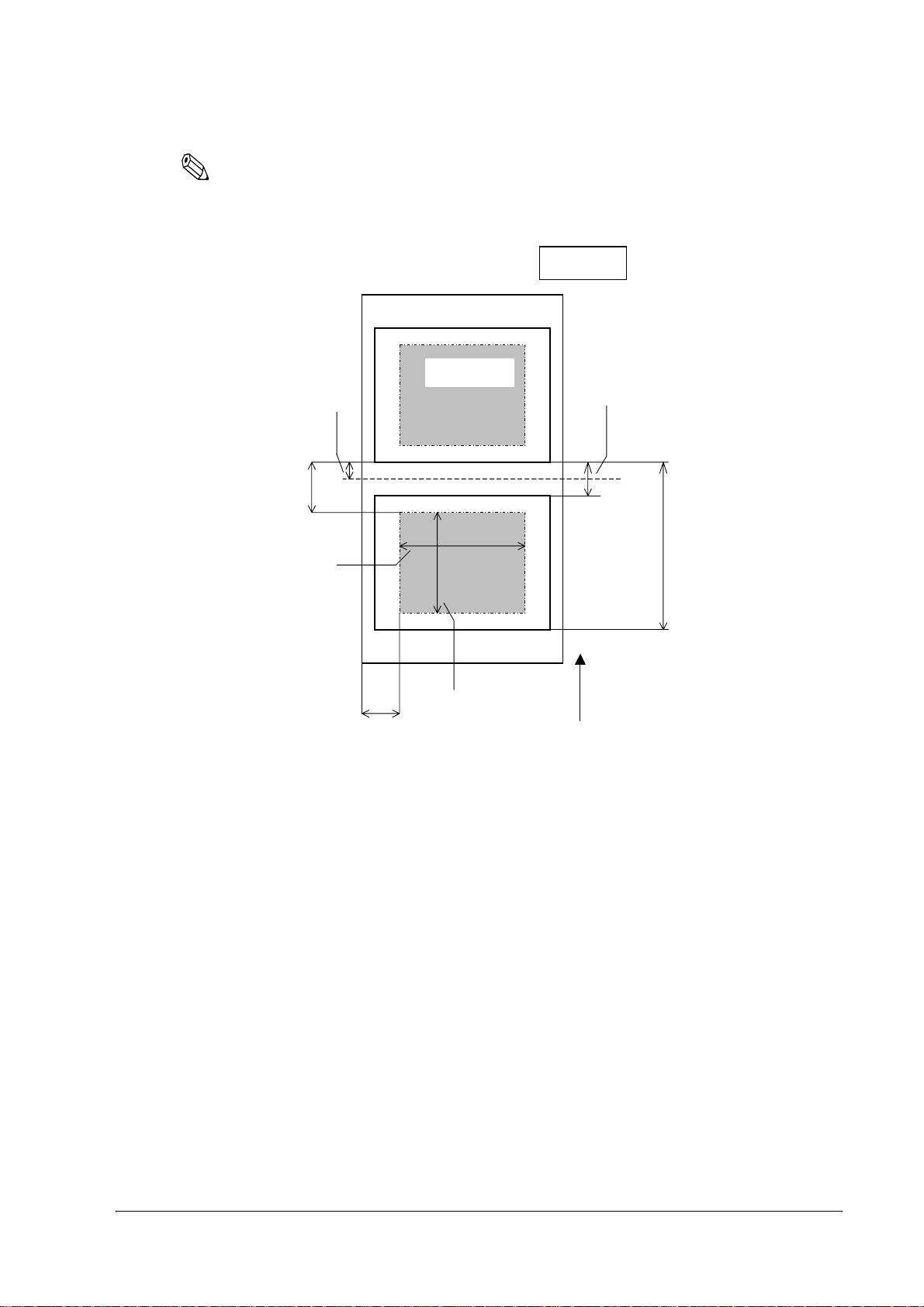
注記
:
1
、L2はプリンタが実測を行います。
L
ラベルの詳細な寸法については、
“
ださい。
L
4
カット位置
L
3
L1~L7
TM-L90
が示す長さについては下図を参照ください。
ピーラー仕様 詳細取扱説明書
ダイカットラベルサイズ条件 (
単位:mm
(印字領域)
L
2
B-6
ページ)”を参照く
L7
L6
ラベル間隔
30.4~106.6
L
5
紙送り方向
L
1
表面(印字面)
自動レイアウト設定時に計算されるパラメータ
❏ 用紙レイアウト手動設定
用紙レイアウト手動設定とは、プリンタの NV メモリに用紙のデータを直接入力する事で
「用紙レイアウト設定」機能を実行するものです。用紙レイアウト自動設定と比較して、さ
らに細かく用紙レイアウトの微調整が可能です。用紙種類、マーク間距離、マーク長、紙
幅、印字領域の項目を設定する事ができます。なお、ブラックマーク付きラベル紙および
ブラックマーク付きレシート紙を使用する場合は、必ず用紙レイアウト手動設定で行って
ください。
この「用紙レイアウト手動設定」を使用するには、以下の 2 種類の方法があります。これ
らの使用方法については、それぞれの説明書を参照ください。
• メモリスイッチ設定ユーティリティを利用する
(説明書:メモリスイッチ設定ユーティリティ、ユーザーズマニュアル)
Rev. C
セットアップ
2-37
Page 58

•ESC/POSコマンドを用いてプリンタを直接制御する
(説明書:ESC/POS アプリケーションプログラミングガイド)
注記
:
メモリスイッチ設定ユーティリティや
ESC/POS
コマンドについては“制御方法の紹介 (
ページ)”を参照ください。
4-1
Advanced Printer Driver(APD)やESC/POS
コマンドをご使用になる場合、必要に応じて印
字領域の設定を行ってください。印字領域の位置が用紙レイアウトに影響します。印字領
“
域の最大値については、
2.9.2
用紙レイアウト設定のクリア
用紙レイアウト自動設定モードや、手動設定にて設定された用紙レイアウトをリセットし、プ
リンタの用紙レイアウト設定を工場出荷時の状態に戻す機能が本プリンタには用意されていま
す。
プリンタ本体に搭載されている用紙レイアウト設定のクリア方法を以下に示します。
1. ピーラーカバーを開けます。
2. ロール紙カバーを開けます。
3. ロール紙をセットします。
4. FEED ボタン(ロール紙カバーの内側にある:2-15 ページ参照)を ERROR LED が点灯
するまで押しながら、電源をオンにします。
5. ERROR LED が点灯したら、FEED ボタン(ロール紙カバーの内側)から指を離します。
6. FEED ボタン(ロール紙カバーの内側にある)を4回押します。
ダイカットラベルサイズ条件 (
B-6
ページ)”を参照ください。
2-38
セットアップ
7. ロール紙カバーを閉じます。
プリンタ内の NV メモリ内の用紙情報がクリアされ、レイアウト情報クリア完了を示
すために、プリンタが自動的に紙送りを実行します。
Rev. C
Page 59

TM-L90
ピーラー仕様 詳細取扱説明書
2.10 TM
プリンタセットアップ項目一覧
TM プリンタのセットアップ項目は、下記の通りです。設定と該当するスイッチについては、
下表を参照してください。
設定条件
プリンタの操作ディップス
項目 説明
用紙幅 用紙幅を変更 ( “ ロール紙
用紙ニアエンド調整用紙ニアエンド検出器を調整 “ ロール紙ニ
電源スイッチの有
効 / 無効 (*)
シリアル通信条件
を選択
シリアル通信条件
を設定
受信バッファ容量
の選択 (*)
ビジー状態の条件
(*)
受信エラー発生時
のデータ処理
#6 ピン : リセット
信号の選択
電源スイッチを無効にする
シリアル通信条件はディップ
スイッチまたはメモリスイッ
チで設定可能。ディップス
イッチ 2 がオンの場合は、
ディップスイッチの設定が読
み取られる。ディップスイッ
チ 2 がオフの場合は、メモリ
スイッチの設定が読み取られ
る。
ハンドシェイク、ビット長、
パリティチェックの有無、パ
リティ選択、ボーレートの選
択
受信バッファ容量の大小を選
択
ビジー条件の選択
“?” に置換または無視
シリアルインタフェースのリ
セット
幅の設定
(2-9 ページ)
” 参照
アエンド検
出器位置の
調整 (2-3
ページ)” 参
照
--
--
--
-- --
-- --
-- --
-- --
イッチ メモリスイッチ
--
-- -- --
ディップス
イッチ 1-1
“ ディップ
スイッチの
設定 (2-
11 ページ)
”
ディップス
イッチ 1-2
“ ディップ
スイッチの
設定 (2-
11 ページ)
”
ディップス
イッチ 1-3
から 1-8“
ディップス
イッチの設
定 (2-11
ページ)”
メモリスイッチ ”メモリスイッチ設定
-- --
-- --
メモリスイッチ ”メモリスイッチ設定
メモリスイッチ ”メモリスイッチ設定
メモリスイッチ ”メモリスイッチ設定
メモリスイッチ ”メモリスイッチ設定
メモリスイッチ ”メモリスイッチ設定
メモリスイッチの設定
モード(2-14 ページ)”
参照
モード(2-14 ページ)”
参照
モード(2-14 ページ)”
参照
モード(2-14 ページ)”
参照
モード(2-14 ページ)”
参照
モード(2-14 ページ)”
参照
Rev. C
セットアップ
2-39
Page 60

#25 ピン : リセット
信号の選択
#31 ピン : リセット
信号の選択
FEED ボタンの動作設定FEED ボタンの動作設定 “FEED ボタ
用紙レイアウト自
動設定モード時の
測定可能最大長
電源投入時の頭出
し有無
シリアルインタフェースのリ
セット
パラレルインタフェースのリ
セット
用紙レイアウト自動設定モー
ド時における、ブラックマー
ク間隔の測定可能最大長
電源投入時の用紙頭出しの有
無切り替え
-- --
-- --
ンの動作設
定(TM-L90
ピーラー仕
様連続発行
モードのみ)
(2-23 ペー
ジ)”
-- --
-- --
メモリスイッチ ”メモリスイッチ設定
モード(2-14 ページ)”
参照
メモリスイッチ ”メモリスイッチ設定
--
メモリスイッチ ”メモリスイッチ設定
メモリスイッチ ”メモリスイッチ設定
メモリスイッチ ”メモリスイッチ設定
モード(2-14 ページ)”
参照
モード(2-14 ページ)”
参照
モード(2-14 ページ)”
参照
モード(2-14 ページ)”
参照
2.11
動作モード(パネルスイッチオペレーション)
プリンタの設定状態を確認するために、通常印字モードの他にセルフテストモードが用意され
ています。
2.11.1
セルフテストモード
セルフテストモードでは、次の項目を確認し、印字します。
• 制御回路機能
• プリンタメカニズム
• 印字品質
•ROMバージョンのソフトウェア制御
• ディップスイッチの設定
• メモリスイッチの設定
• 用紙レイアウト設定
下記の手順でセルフテストを開始してください。
1. ロール紙カバ-を閉じた状態で紙送りスイッチを押しながら電源をオンにし、ERROR LED
が点灯するまで FEED ボタンを押し続けます。
プリンタの状態がロール紙に印字されます。
2. プリンタ状態の印字が終了し、以下の内容が印字され、PAPER OUT LED が点滅したことを
確認します。
2-40
セットアップ
Rev. C
Page 61

• 制御 ROM のバージョン
• ディップスイッチの設定状態
• メモリスイッチの設定状態
• 以上の印字が終了後、次のメッセージが印字されます。
"If you want to continue SELF-TEST printing, please press FEED button"
この状態は「セルフテスト継続待ち状態」です。
3. FEED ボタンを押します。
テスト印字が始まります。
4. 以下のメッセージが印字されたことを確認します。
"*** completed ***"
プリンタが初期化され、通常のモードに移行します。
TM-L90
ピーラー仕様 詳細取扱説明書
Rev. C
セットアップ
2-41
Page 62

2-42
セットアップ
Rev. C
Page 63

TM-L90
ピーラー仕様 詳細取扱説明書
第3章
ホストコンピュータとオプションの接続
3.1
ケーブルの接続
本プリンタにはシリアル、パラレル、USB、イーサネットの4タイプのインタフェース仕様が
あります。インタフェースの種類により、カスタマディスプレイ等のオプション品の接続方法
も異なります。インタフェースによっては使用できない接続方法もありますのでご注意くださ
い。
各ケーブルは、プリンタの背面下部の接続パネルの各コネクタに接続します。
ドロワキックコネクタ
インタフェースコネクタ
接続パネル
注記:
上図はシリアル(
電源コネクタ
RS-232
)仕様における接続パネルです。インタフェース仕様によりインタ
フェースコネクタの形状が異なります。
各ケーブルを接続するときは、プリンタとホストコンピュータの電源をオフしてください。
インタフェースボードを抜き差しするときは、必ず作業前に電源をコンセントから抜いて作業
を行ってください。
Rev. C
ホストコンピュータとオプションの接続
3-1
Page 64

3.2
ホストコンピュータとの接続
3.2.1 RS-232C
TM プリンタをホスト PC とシリアル接続する際、以下のような接続方法があります。
• スタンドアローン
• パススルー接続
シリアル接続で用いるクロスケーブルの結線は、次の 2 種類です。
インタフェースの場合
プリンタ制御とハンドシェイク方法の組み合わせにより使用できるケーブル ( タイプ A、タイ
プ B) が異なります。制御方法には Wndows ドライバ、OPOS ADK、ESC/POS コマンドがあ
ります。ハンドシェイクとしては、Xon/Xoff、DTR/DSR、RTS/CTS のいずれかを設定しま
す。それぞれの接続形態で使用可能なケーブルについては次項の各表をご覧ください。
3-2
ホストコンピュータとオプションの接続
Rev. C
Page 65

注記
:
Windows
ドライバ、
ケーブルの接続手順については、
では
OPOS
APD
では
DTR/DSR
Xon/Xoff
てご利用いただく場合、
Advanced Printer Driver
OPOS ADK、ESC/POS
“
制御をご使用いただけます。
または
CTS/RTS
TrueType
サポート環境(
TM-L90
コマンドについては第4章を参照してください。
ケーブルの接続(
3-1
ページ)”を参照してください。
制御をご使用いただけます。
フォントの印字について注意事項がありますので、
4-3
ページ)”の注記をご覧下さい。
ピーラー仕様 詳細取扱説明書
APD
をシリアル接続におい
ダイレクト接続
TM プリンタとカスタマディスプレイ(DM-D)を、ホスト PC にそれぞれ直接シリアル接続
します。アプリケーションの制御方法とケーブルの結線タイプは次表のようになります。
2
1
“EPSON
アプリケー
ション
TM サイド 制御
制御設定
Xon/Xoff 1
2DM-D500: A,B
DTR/DSR 1 —
2—
Xon/Xoff
( 除く OPOS)
タイプ A または B
その他 DM-D: 不可
DTR/DSR
(DOS,
Windows(OPOS のみ ))
——
——
タイプ A または B タイプ B
タイプ A または B タイプ B
RTS/CTR
(DOS,
Windows( ハードウェア制御;
Windows ドライバ )
パススルー接続
カスタマディスプレイ(DM-D)を経由して TM プリンタとホスト PC をシリアル接続します。
アプリケーションの制御方法とケーブルの結線タイプは次表のようになります。
アプリケー
ション
TM サイド 制御
制御設定
Xon/Xoff
DTR/DSR 1 —
Xon/Xoff
( 除く OPOS)
不可
2—
DTR/DSR
(DOS,
Windows(OPOS のみ ))
——
タイプ A または B タイプ B
タイプ A または B タイプ A または B
RTS/CTR
(DOS,
Windows( ハードウェア制御;
Windows ドライバ )
Rev. C
ホストコンピュータとオプションの接続
3-3
Page 66

接続手順
1. インタフェースケーブルのコネクタを、接続パネル上のインタフェースコネクタに確実に
接続します。
2. ネジ付きのコネクタを使用する場合、コネクタの両側のネジで、コネクタを固定します。
ネジ止め
注記:
プリンタにはインチネジ穴付き六角ロックねじが取り付けられています。ミリメートルね
じを使用したインタフェースケーブルを接続するときは、六角ドライバ(
5 mm
プリンタに同梱されているミリメートルネジ穴付き六角ロックねじと交換してください。
側面に線状の刻印があります
)を使い、
インチネジ穴付き
「インチネジ穴付き六角ネジ」と「ミリメートルネジ穴付き六角ネジ」
3. アース線付きインタフェースケーブルを使用する場合、「FG」と刻印されているネジ穴を
使用して、アース線をプリンタに取り付けます。
4. インタフェースケーブルの他方のコネクタをホストコンピュータに接続します。
3.2.2
パラレル(
パラレルインタフェース仕様の TM プリンタを、ホスト PC にパラレル接続します。カスタマ
ディスプレイ(DM-D)はホスト PC にシリアル接続します。
IEEE1284
)インタフェースの場合
ミリメートルネジ穴付き
3-4
ホストコンピュータとオプションの接続
Rev. C
Page 67

TM-L90
ピーラー仕様 詳細取扱説明書
接続手順
1. インタフェースケーブルのコネクタを、接続パネル上のインタフェースコネクタに確実に
接続します。
2. コネクタ両端のタブを閉じて、コネクタをロックします。
3. アース線付きのインタフェースケーブルを使用する場合、「FG」と刻印されているネジ穴
を使用して、アース線をプリンタに取り付けます。
4. インタフェースケーブルの他方のコネクタを、ホストコンピュータに接続します。
3.2.3 USB
インタフェースの場合
USB 仕様の TM プリンタはホスト PC と USB 接続させます。2台目の TM プリンタを接続す
る際は、ホスト PC に接続したプリンタから自己電源 USB ハブを経由して USB 接続する事が
できます。
< 例 >
*1 USB
ハブ機能をもっているプリンタのみ、
USB
ケーブルを使用してTMプリンタをもう1
台接続する事ができます。
*2 USB
仕様のプリンタを、
供しておりません。
ESC/POS
USB
仕様のプリンタはドライバ(
コマンドで制御するために必要なポートドライバ等は提
APD、OPOS
)で制御ください。
接続手順
1. ロッキングワイヤサドルを下図の位置に取り付けます。
2. USB ケーブルを図のようにロッキングワイヤサドルのフックにかけます。
Rev. C
ホストコンピュータとオプションの接続
3-5
Page 68

注記:
USB
ケーブルを図のようにロッキングワイヤサドルのフックに引っ掛けることにより、
ケーブルが抜け落ちるのを防ぎます
USB アップストリームコネクタ
接続パネル(USB 仕様)
ロッキング
ワイヤサドル
USB ダウンストリーム
コネクタ
(無い仕様もあります)
DM 用コネクタ
USB ケーブル
ロッキングワイヤサドルの取り付け
3. ホストコンピュータからの USB ケーブルを USB アップストリームコネクタに接続します。
4. USB ダウンストリームコネクタに最大 2 台までの USB デバイスを接続することができま
す。
注記:
USB
仕様の接続パネルに搭載されているハブはバス電源ハブです。従って、ここにバス電
USB
仕様
TM
源ハブ(他の
プリンタ含む)、または消費電流
100 mA
を超えるバス電源
ファンクションを直接接続することはできません。
カスタマディスプレイ(
DM-D)
を接続する場合
DM-D のディップスイッチの設定を以下のとおりに設定してください。ディップスイッチの詳
細については、DM-D 製品に同梱されているユーザーズマニュアルを参照してください。
項目 選択
通信設定 通信速度
19200 bps
注記
:
プリンタの電源を入れる前に、カスタマディスプレイ
を投入する順番が異なると、カスタマディスプレイ(
:
注記
規格を満たすため、フェライトコアは必ず取り付けてください。フェライトコアは、カス
EMI
タマディスプレイ(
3-6
ホストコンピュータとオプションの接続
DM-D)
のケーブルを挟むようにして取り付けます。
パリティ なし
データ長 8 ビット
(DM-D)
DM-D)
の電源を入れてください。電源
が正しく認識されません。
Rev. C
Page 69

TM-L90
ピーラー仕様 詳細取扱説明書
3.2.4
イーサネットインタフェース(
IEEE802.3
)の場合
イーサネット仕様の TM プリンタはハブ経由でイーサネットケーブルを使用し、ネットワーク
に接続します。
< 例 >
注記
:
イーサネット仕様のTMプリンタはカスタマディスプレイ(
POS
タマディスプレイは
専用端末等、プリンタ以外の適当な機器に接続ください。
DM-D
)を接続できません。カス
:
注記
OPOS
PC
他権の放棄後)に、他の
を用いてプリンタを制御する場合は排他制御を行う必要があります。そのため、複数の
から1台のプリンタを利用する場合、排他権を既に獲得しているPCが
PC
グラミング上での配慮が必要です。
各部の名称
各部の名称を以下に示します。
10BASE-T/100BASE-TX
イーサネットインタフェースコネクタ
から
Claim(
LED ( 緑 )
Release
処理後(排
排他権の獲得)処理を行う等のアプリケーションプロ
LED ( 黄 )
プッシュボタン
プッシュボタンを3秒以上押し
続けると、インタフェースのパ
ラメータが印字されます
各部の名称
Rev. C
ホストコンピュータとオプションの接続
3-7
Page 70

接続手順
注意
屋外に架空配線された
る恐れがあります。この様なケーブルと直接接続する場合は一旦他のサージ対策の施された機
器を必ず経由してから接続するか、屋外の架空配線を避けて下さい。
10BASE-T
ワーキックアウトコネクタケーブルおよび一般公衆回線を差し込まないでください。
1. プリンタおよびホストコンピュータの電源がオフであることを確認します。
2. 10BASE-T イーサネットコネクタに、10BASE-T ケーブルをカチッという音がするまで押し
込みます。
イーサネットインタフェースの各種設定方法については、「
UB-E02
は「
:
LAN
ケーブルから直接接続されますと、誘導雷によって機器が故障す
イーサネットコネクタには、決してカスタマディスプレイコネクタケーブル、ドロ
注記:
UB-E01
詳細取扱説明書」をご覧ください。
詳細取扱説明書」、また
3-8
ホストコンピュータとオプションの接続
Rev. C
Page 71

3.3
ドロワーとの接続
TM-L90
ピーラー仕様 詳細取扱説明書
注意
プリンタの仕様に適合したドロワーを接続してください。適合しないドロワーを接続すると、
ドロワー、およびプリンタが破損することがあります。
ドロワーキックアウトコネクタ
と、プリンタと電話線が破損することがあります。
ドロワーケーブルを、接続パネル上のカスタマディスプレイコネクタ
続しないでください。接続すると、プリンタ、およびドロワーが破損します。
1. ドロワーケーブルを、接続パネル上のドロワーキックアウトコネクタ (「DK」と刻印 ) に
接続します。
:
(「DK
」と刻印)に電話線を接続しないでください。接続する
(「DM-D
ドロワキックアウトコネクタ
」と刻印)に接
ドロワーの接続
Rev. C
ホストコンピュータとオプションの接続
3-9
Page 72

3-10
ホストコンピュータとオプションの接続
Rev. C
Page 73
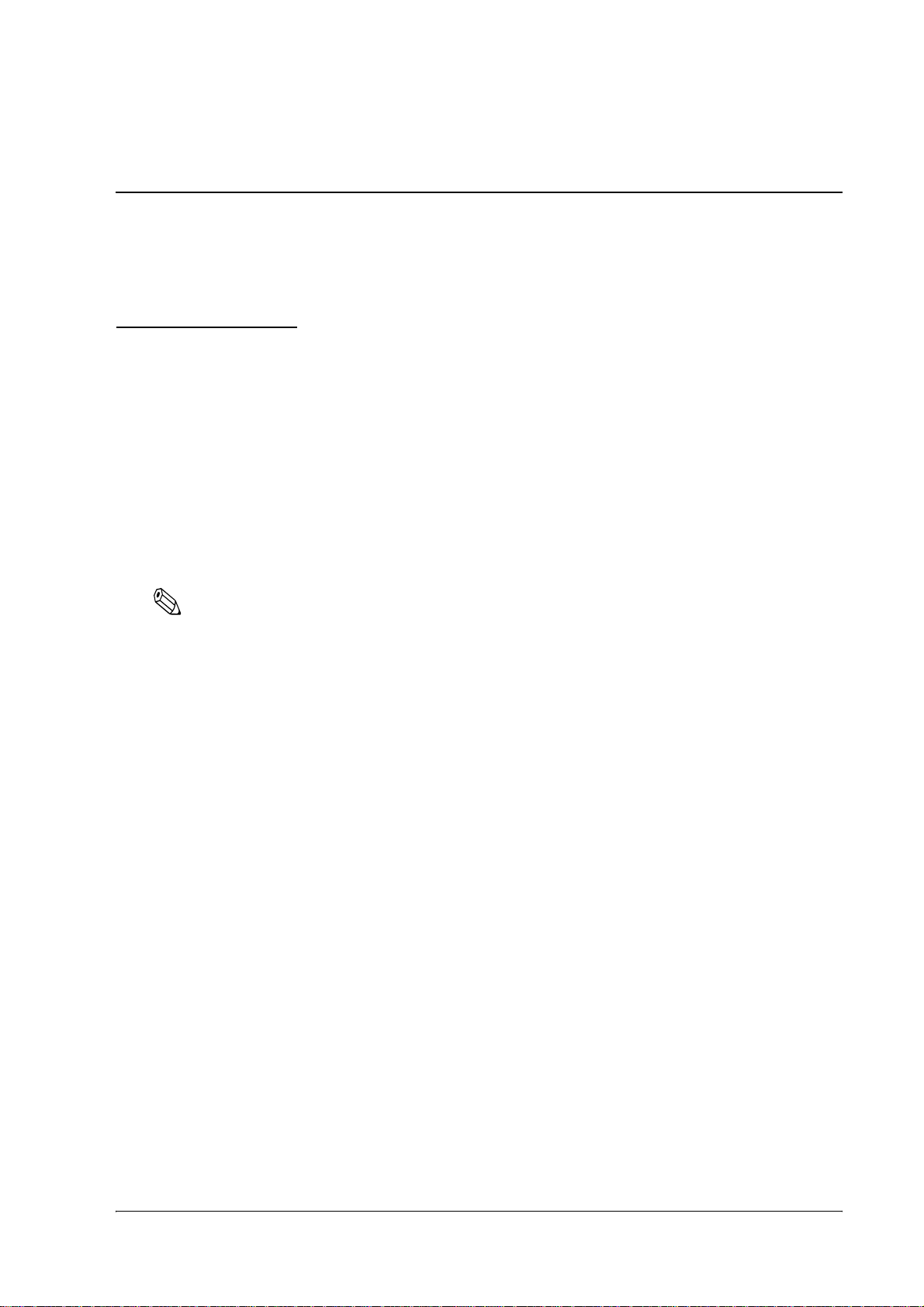
TM-L90
ピーラー仕様 詳細取扱説明書
第4章
アプリケーション開発情報
この章では本プリンタの制御方法の紹介、及び本プリンタを使用したアプリケーションを開発
する際に有用な情報を紹介します。
4.1
制御方法の紹介
TM プリンタは、下記の 3 つの方法のいずれかにて印刷および制御が可能です。
1. Windows プリンタドライバ(EPSON Advanced Printer Driver)
2. EPSON OPOS ADK
3. ESC/POS コマンド
また、ドライバや使用するインタフェースによっては Ethernet 仕様用 IP 設定ツールや USB デ
バイスドライバ、印字用ロゴ登録ユーティリティ(TMFlash ロゴユーティリティ)等が用意さ
れています。注記に示す URL より最新の情報を入手ください。
注記
:
「
EPSON OPOS ADK
に示すエプソン販売株式会社のホームページよりダウンロードすることが可能です。
各種マニュアルもダウンロードできますので、参照くださるようお願いします。
4.1.1 Windows
EPSON Advanced Printer Driver は、TM プリンタ用の Windows ドライバです。
4.1.1.1 EPSON Advanced Printer Driver
EPSON Advanced Printer Driver は下記の特徴をもっています。
❏ TM プリンタ用 Windows プリンタドライバを提供し、一般 Windows アプリケーションから
印刷することができます。
❏ ペーパーカット、ドロワーオープンなどの POS プリンタ独自機能の実行が可能です。
❏ フォントタイプを指定いただくことにより、プリンタ内蔵フォントの印刷が可能です。
❏ VB 等のプログラミング言語上から StatusAPI を使用してプリンタステータスを取得するこ
とが可能です。これにより、Windows 標準プリンタドライバ使用環境における TM プリン
タの双方向通信が実現します。
ドライバ(
」、「
EPSON Advanced Printer Driver
http:// www.i-love-epson.co.jp
EPSON Advanced Printer Driver
概要
」他、各ユーティリティ等は下記
)
URL
Rev. C
アプリケーション開発情報
4-1
Page 74

注記
:
Status API
とは、
る事で、プリンタステータスの取得や、
EPSON
が独自に提供するプリンタコントロール用
ESC/POS
API
です。これを使用す
コマンドの送信が可能です。
4.1.1.2 EPSON Advanced Printer Driver
インストーラーが対象の PC 環境を自動判別し、動作上必要となる DLL やソフトウェアコン
ポーネントを自動的にインストールします。インストールする内容はドライバ、サンプルプロ
グラム、マニュアルをそれぞれ選択する事ができます。
構成物
ドライバ
使用目的にあわせてドライバを選択できます。(同時にインストールする事も可能です)
それぞれ、2 色印字やスムージング機能、連続印刷ならびにカット方式選択オプション機能な
どを搭載しています。
• Receipt:連続印刷用
•Label:ラベル紙印刷用
サンプルプログラム
Visual Basic、Visual C++ による StatusAPI 使用例のサンプルプログラムがインストール可能
です。
マニュアル
以下のマニュアルがインストール可能です。
• ユーザーズガイド(開発者向けマニュアル)
4-2
アプリケーション開発情報
Rev. C
Page 75

TM-L90
ピーラー仕様 詳細取扱説明書
4.1.1.3 EPSON Advanced Printer Driver
サポート環境
サポートインターフェース
• Serial、Parallel、USB、EtherNet
サポートOS(動作確認済みOS)
• Windows NT 4.0 Workstation 日本語版 SP5、SP6
• Windows 2000 Professional 日本語版 SP4
• Windows XP Professional 日本語版 SP1
最新情報はドライバのリリースノートまたはホームページを参照ください。
サポート開発言語
• Visual Basic(5.0 以降)
• VisualC++
サポートデバイス
(使用可能機器の詳細は、ドライバのリリースノートを確認ください。)
• エプソン製レシートプリンタ
• エプソン製カスタマディスプレー
• エプソン製キャッシュドロア
注記
:
イーサネット仕様のプリンタにはIP設定ユーティリティが別途必要になります。
APD
同梱の
マニュアルをご覧下さい。
I/F
シリアル
の転送速度の影響から十分な印字速度が確保できませんので、プリンタ内蔵フォントの使用
F
にて接続されたプリンタに対して
をお勧めします。内蔵フォントの使用方法は
TrueType
APDのPDF
フォントを印字した場合、シリアル
ユーザーズマニュアルをご参照願い
ます。
また、その他
(パラレル
I/F、USB I/F、EtherNet I/F
)をご使用の場合は転送速度的には問題
I/F
はありませんが、お客様のアプリケーションに多少なりとも影響を受ける場合があります。そ
の場合は、プリンタ内蔵フォントをご使用ください。
OPOS
をご使用の場合は、プリンタ内蔵
フォントのみが使用可能ですので、本問題はありません。
4.1.1.4
ドライバ情報ならびにダウンロード先
EPSON 販売ホームページ“I LOVE EPSON”をご覧ください。
URL: http://www.i-love-epson.co.jp/
I/
Rev. C
アプリケーション開発情報
4-3
Page 76

4.1.2 EPSON OPOS ADK
EPSON OPOS ADK は OLE for Retail POS(以後 OPOS)技術協議会で提唱されている OPOS
Control にて OPOS アプリケーション開発に必要な開発環境をサポートし、OPOS 準拠のプリ
ンタドライバ (OCX) を提供します。
OPOS 準拠アプリケーションの開発をされる場合には、こちらの制御方法をお使いください。
EPSON OPOS ADK は以下のような特徴を持ちます。
❏ EPSON OPOS ADK は、OPOS 協議会で提唱されております OPOS Control(CO + SO)のみ
ならず、インストーラーからセットアップ用の Utility、またサンプルプログラムや豊富な
マニュアル類といった開発時に必要となるコンテンツ、またデバッグ時の Log 取得機能や
ターゲット PC への容易なインストールを実現するサイレントインストール等、お客様に
おける OPOS アプリケーション開発に必要な開発環境をトータルにサポートしておりま
す。
❏ TM プリンタ特有の EPSON 独自機能のパラメータ付き DirctIO でのサポートや、電源通知機
能、オフラインバッファクリア処理など、従来アプリケーション開発側にて考慮いただい
ていたデバイスイレギュラー処理などもドライバ側に実装し、アプリケーション開発工数
の削減が実現可能です。
注記
:
関数の詳細に関しては、
API
Programmers Guide
日本語版仕様書」を参照ください。
OLE POS
技術協議会から配布されている「
Application
4-4
アプリケーション開発情報
Rev. C
Page 77

TM-L90
ピーラー仕様 詳細取扱説明書
4.1.2.1 EPSON OPOS ADK (OPOS Control)
EPSON OPOS ADK に含まれている OPOS Control は、以下のような特徴をもっています。
❏ 各デバイスクラス用 CO と EPSON 製デバイス用 SO を提供
❏ パラメータ付 Direct IO 使用可能
• プリンタのメンテナンスカウンタ値の取得
•NVRAM登録済み電子ロゴ(ビットイメージ)の印字 等(電子ロゴについては、“ 電
子ロゴ登録ユーティリティ for NVRAM” 4-7 ページを参照ください。)
❏ 電源 ON 通知機能(プリンタ電源再投入時に、電源が切られる前の状態までプリンタを自動
復帰)
❏ オフラインバッファクリア処理(オフライン時にプリントバッファの内容を消去)
❏ デバッグ機能(トレース機能)
• アプリケーションと CO 間のログ取得(対象:使用した API とその戻り値)
• デバイス状態取得ログ(デバイスで実際に発生したオフライン要因、エラー要因を取
得)
概要
等
4.1.2.2 EPSON OPOS ADK
EPSON OPOS ADK Ver2.10 以降のインストーラーにおいては、ユーザーインタフェースを伴
わずに OPOS 環境をインストールできるサイレントインストール機能を搭載し、インストール
をより容易にしています。インストーラーによって、以下のような OPOS 準拠の EPSON 製デ
バイス用 OPOS Control、マニュアルと各種ユーティリティ、サンプルプログラムがインス
トール可能です。
❏ EPSON 製デバイス用 OPOS Contorl
CO、SO、 C++ 用ヘッダファイル、VB 用ヘッダファイル、CO の TLB ファイル、デバイス情報
ファイルらがインストール可能です。
❏ マニュアル
• ユーザーズガイド(環境構築用マニュアル:インストール・アンインストール、各種
ユーティリティの使用方法)
• アプリケーション開発ガイド(OPOS 準拠アプリケーション開発者向けマニュアル:共
通編、各デバイス編)
構成物
Rev. C
アプリケーション開発情報
4-5
Page 78

❏ 各種ドライバ同梱ユーティリティ
• SetUpPOS Utility
使用機器や接続ポートの選択、各種設定を行うことができます。
(用紙サイズ、単色・2色選択(2色機のみ)、印字待ち時間設定など)
•TM Flash ロゴユーティリティ
ビットマップファイルをプリンタやカスタマディスプレイに登録する等の操作を行う
ことができます。
•USBデバイスドライバ
USB 仕様のプリンタを接続するために必要なドライバです。
• サンプルプログラム
VB 用、VC++ 用のサンプルプログラムがインストール可能です。
4.1.2.3 EPSON OPOS ADK
サポート環境
サポートインターフェース
•Serial、Parallel、USB、EtherNet
サポートOS(動作確認済みOS)
• Windows NT 4.0 Workstation 日本語版 SP6
• Windows 2000 Professional 日本語版 SP4
• Windows XP Professional 日本語版 SP1
最新情報はドライバのリリースノートまたはホームページを参照ください。
4-6
アプリケーション開発情報
Rev. C
Page 79

サポート開発言語
• Visual Basic
• VisualC++
TM-L90
ピーラー仕様 詳細取扱説明書
4.1.2.4
4.1.3 ESC/POS
ドライバ情報ならびにダウンロード先
EPSON 販売ホームページ“I LOVE EPSON”をご覧ください。
URL: http://www.i-love-epson.co.jp/
コマンド
ESC/POS コマンドによる印刷 / 制御とは、TM プリンタを EPSON が提唱した ESC/POS コマ
ンドにより直接制御する方法です。アプリケーションから ESC/POS コマンドをプリンタに送
信する事により、直接プリンタを制御することができます。ESC/POS コマンドに関する詳細
資料は、弊社担当者または E メールにてヘルプデスクへお問い合わせください。
EPSON 販売 POS ヘルプデスク E メールアドレス
POS@i-love-epson.co.jp
注記
:
イーサネット仕様のプリンタにはIP設定ユーティリティが別途必要になります。
EPSON
ホームページよりダウンロードください。
4.1.4
各種ユーティリティ
販売
EPSON 販売ホームページでは、以下のように TM プリンタシリーズで開発者の方が利用でき
るユーティリティを用意しております(2002 年 6 月現在)。詳細はエプソン販売ホームページ
をご覧ください。
EPSON 販売ホームページ“I LOVE EPSON”
URL: http://www.i-love-epson.co.jp/
4.1.4.1 Ethernet I/F
TM プリンタ用 10BASE-T イーサネットインターフェースに IP アドレスを設定するユーティリ
ティおよび開発者向けの詳細マニュアルを用意しております。イーサネット仕様の TM プリン
タをお買い上げいただいたお客様はこのユーティリティが必要になります。
4.1.4.2
電子ロゴ登録ユーティリティ
プリンタが内臓している NVRAM(不揮発メモリ)へロゴを登録する為のユーティリティで
す。このユーティリティを使用することで、お店のロゴなどを NVRAM へ保存し、ロゴの印
字速度を向上させる事が出来ます。
用(
UB-E01/UB-E02
用)アドレス設定ユーティリティ
for NVRAM
Rev. C
アプリケーション開発情報
4-7
Page 80

4.1.4.3 TM
TM プリンタのメモリスイッチ関連機能を容易に操作するためのユーティリティです。
❏ 通信テスト、セルフテストを実行することができます。
❏ スイッチ類 ( メモリスイッチ、カスタマイズバリューなど ) の設定ができます。
❏ 用紙レイアウト設定ができます。
プリンタメモリスイッチ設定ユーティリティ
4.1.4.4 USB
USB 仕様の TM プリンタにおいて、USB インタフェースの識別コードをユーザの目的に応じて
編集するためのユーティリティです。TM プリンタを交換しても、ドライバに設定された USB
ポートを変更したくない時、同じ IP を設定すると、ポート番号を変更する必要がありません。
4.2
センサー
4.2.1
プリンタには、2 種類の用紙センサーが装備されています。
4.2.1.1
用紙ニアエンドセンサーは、ロール紙の残量が少なくなってきた状態を検出するためのセン
サーで、ロール紙供給装置内にあります。ロール紙の内径から,ロール紙のニアエンドを検出
します。センサー位置は調整可能です。(調整についての詳細は 2-3 ページ参照)
ニアエンド状態でも、通常どおり印刷は行えます。
インターフェース
用紙センサー
用紙ニアエンドセンサー
注記
:
ID Code
書換ユーティリティ
センサーがニアエンドを検出しても、必ずしもロール紙がなくなったわけではありません。
ロール紙残量が少なくなった時点でセンサーが感知しますので、ロール紙交換の目安等にお使
いください。
4.2.1.2
4-8
用紙エンドセンサー
用紙エンドセンサーは用紙溝にあります。用紙エンドセンサーは、用紙の有無を紙経路にある
ロール紙から検出します。
用紙溝にロール紙がない場合(用紙なし状態)、ERROR LED と PAPER OUT LED が点灯し、エ
ラー状態となります。
センサーが用紙なしを検出すると、処理の途中でも印字を中止してしまいますので、用紙ニア
エンドセンサーを主に使用し、用紙エンドセンサーは補助として使用することをお勧めしま
す。
アプリケーション開発情報
Rev. C
Page 81

TM-L90
ピーラー仕様 詳細取扱説明書
4.2.2
4.2.2.1
プリンタカバーセンサー
ロール紙カバーオープンセンサー
カバーオープンセンサーはロール紙カバーを監視します。印字中にセンサーがカバーオープン
を検出すると印刷をすぐに中止し、自動的にオフラインになります。以下に示すようにカバー
オープンはメモリスイッチ Msw8-8 の設定によって復帰可能エラー / 復帰不可能エラーのどち
らかに扱われます。
❏ Msw8-8 オフ : 自動復帰エラー。 ERROR LEDは点滅。 プリンタカバーを閉め
ると、ERROR LED が消灯し、プリンタはオンラインにな
り、カバーをオープンにした時に印字していた行から印刷を
開始します。
❏ Msw8-8 オン :(デフォルト) 復帰可能エラー。 ERROR LED は点滅。カバーを閉めても
ERROR LED は点滅しますので、エラー復帰コマンドを送信
して復帰させます。
プリンタが復帰すると、たわみを取るために紙送りが実行され、エラーが発生した時に印字し
ていた行から印字を開始します。 この場合、重複印字や印字ずれがおこることがあります。 メ
モリスイッチ Msw 8-8 をオンに設定し、ドライバからの命令によってプリンタのバッファをク
リアしてからデータを再送することをお勧めします。
カバーの開閉は、用紙エンドセンサーの検出結果には影響ありません。
注記
:
、
OPOS
Advanced Printer Driver
使用時はメモリスイッチをデフォルト設定から変更しないでく
ださい。
4.2.2.2
オフライン
本プリンタにはオンライン / オフラインスイッチが装備されていません。次のような状態で
は、プリンタは自動的にオフラインになります。
• 電源投入時(インタフェースを使用したリセットを含む)または、プリンタがデータ
受信待機の間
• セルフテスト実行時
• ロール紙カバーオープン時
• FEED ボタンを使用して、紙送り実行時
• 紙なしで印字停止したとき(用紙エンドセンサーが紙なしを検出したとき、または用
紙ニアエンドセンサー検出時に印字停止するよう、ドライバ上で設定されているとき)
• エラー発生時
• マクロ実行中の待機状態
• ロール紙セットの際の FEED ボタン押下待ち状態(ロール紙のセットは FEED ボタン
を押すことで完了するため)
注記
:
ドロワキックアウトのパルス出力時のタイミングにおいて、まれにオフライン状態が発生する
場合があります。
Rev. C
アプリケーション開発情報
4-9
Page 82
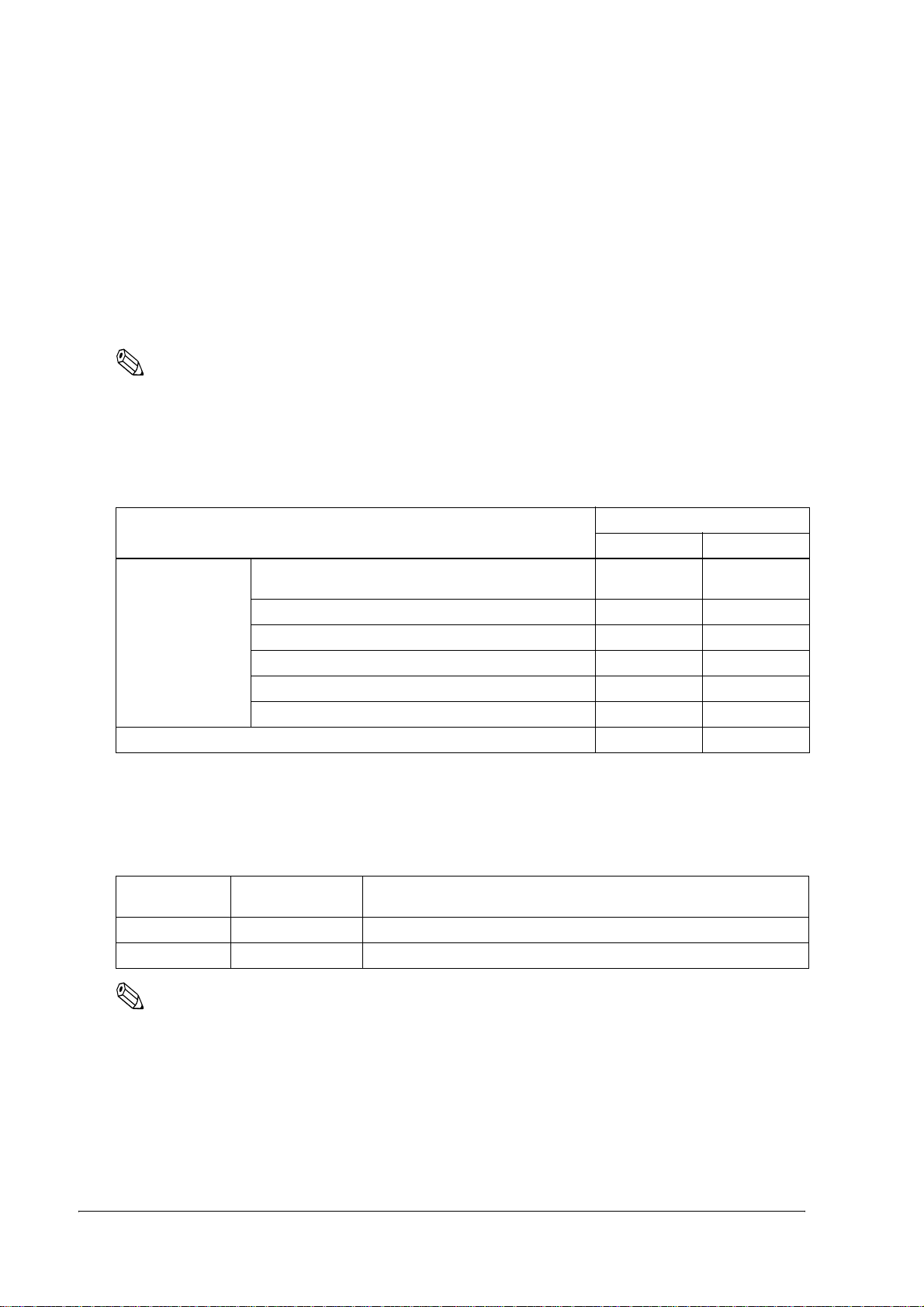
4.2.2.3 BUSY
BUSY
状態となる条件の選択
状態
BUSY 状態となる条件は、メモリスイッチ設定モード、またはメモリスイッチ Msw1-3 で以下
の 2 種類から選択できます。
❏ 受信バッファフルの場合
❏ 受信バッファフル、またはオフラインの場合
注記
:
上記2種類どちらの場合でも、電源投入時(インタフェースを使用したリセットを含む)、プ
リンタがデータ受信待機の間、もしくはセルフテスト実行時は
BUSY
状態となります。
OPOS、 Advanced Printer Driver
プリンタ
プリンタの状態
オフライン インタフェースによるリセットからメカニズム初期化後、
受信バッファフル状態のとき
4.2.2.4
BUSY
条件と
受信バッファ
Msw1-3
通信可能となるまでの間
セルフテスト実行中
カバーをオープンしたとき
紙送りボタンによる紙送り中
紙なしで印字停止したとき(ロール紙紙無し時)
エラーのとき
使用時は通常、この項目を変更する必要はありません。
の関係一覧表
メモリスイッチ Msw1-3 の状態
ON OFF
BUSY BUSY
BUSY BUSY
-BUSY
-BUSY
-BUSY
-BUSY
BUSY BUSY
受信バッファ容量は、メモリスイッチ設定モード、またはメモリスイッチ Msw1-2 で設定しま
す。 受信バッファフルとは、受信バッファが下記の表で定義される状態になることです。 プリ
ンタは受信バッファの空き容量が 0 バイトになると、受信したデータを無視します。
メモリスイッチ
Msw1-2
ON 45 bytes
OFF 4 Kbytes
受信バッファの容量 受信バッファフルの定義
空き領域が 16 バイトに減少したときから、26 バイトに増加するまでの間
空き領域が 128 バイトに減少したときから、256 バイトに増加するまでの間
注記
:
、
OPOS
4-10
Advanced Printer Driver
アプリケーション開発情報
使用時は通常、この項目を変更する必要はありません。
Rev. C
Page 83

TM-L90
ピーラー仕様 詳細取扱説明書
4.2.3
ラベルはく離検出器
はく離されたラベルの有無を検出します。ラベルが取り除かれたら、次のラベルを印字開始位
置まで戻します。
注記
:
直射日光が当たる場所で使用すると、ラベルを取り除いても、誤検出のため取り除かれていな
いと判断し、ラベルの除去待ちの状態で止まっていることがあります。この場合は、
1
タンを
4.3
用紙幅設定
用紙幅を 38 mm ~ 70mm または 80mm に設定することができます。用紙幅の設定はメモリス
イッチ設定モード(“ メモリスイッチ設定操作手順 ” 2-17 ページ 参照)で段階的に設定可能で
すが、メモリスイッチ設定モードで選択できない用紙幅の用紙を使用する際はメモリスイッチ
設定ユーティリティ(“TM プリンタメモリスイッチ設定ユーティリティ ” 4-8 ページ参照)を
使うか、ESC/POS コマンドを利用してください。
回押し、次のラベルの印字開始位置へ戻してください。
注記
:
FEED
自動用紙レイアウト設定を行っても用紙幅は自動設定されないので、自動用紙レイアウト設定
を行う前に紙幅を設定してください。
ボ
4.4
印字濃度
最適な印字品質、信頼性確保のため、原紙型番に応じた濃度設定をすることをお勧めします。
濃度を必要以上に高めて使用すると、印字ヘッドの汚れが早まり、ドット抜けの原因になる恐
れがあります。必要に応じて、メモリスイッチ設定モードやメモリスイッチ設定ユーティリ
ティを利用して濃度調整を行ってください。
原紙型番と濃度レベル
ロール紙型番 原紙型番 濃度レベル
P350 90%
KF50 95%
ENTPC シリーズ
ENTPD シリーズ
ENTPE シリーズ
ENTLA シリーズ
ENTLB シリーズ
4.5
印字速度
工場出荷時には印字速度は標準(最大 120 mm/s)となっていますが、使用する用紙限定で高
速(最大 150 mm/s)を選択できます。
必要に応じて、メモリスイッチ設定モードやメモリスイッチ設定ユーティリティを利用して印
字速度調整を行ってください。
TF60KS-E, TF50KS-E, PD750R 100%
PD160R, TF11KS-ET 105%
-- 130%
Rev. C
アプリケーション開発情報
4-11
Page 84

4.5.1
4.6
高速印字対応可能の紙
使用する紙限定で高速印字が可能です。以下の原紙型番の感熱紙を使用する場合、メモリス
イッチ(カスタマイズバリュー)によって最大印字速度を 150 mm/s(速度レベル 9)まで上
げることが可能です。
•ENTLAシリーズ
•TF60KS-E
•PD160R
•F50KS-E
• P350
•KF50
バーコード印刷
下記に示すタイプのバーコードを印刷できます。
UPC-A, UPC-E
JAN 8 (EAN 8), JAN 13 (EAN 13)
CODE 39
ITF ( インターリーブド 2-of-5 [ 印刷 ])
CODABAR (NW-7)
CODE 93
CODE 128
各バーコードの設定 / 印字方法については OPOS, Printer Driver, ESC/POS コマンドのそれぞ
れの資料を参照ください。
4-12
アプリケーション開発情報
Rev. C
Page 85

TM-L90
ピーラー仕様 詳細取扱説明書
4.7 CODE128
CODE128 バーコードでは、103 種類のバーコードキャラクタと3 種類のコードセットの組み
合わせて、1 つのバーコードキャラクタでフルアスキー 128 文字集合の1 文字あるいは数字
2 桁を表すことができます。
• コードセット A 00H ~ 5FH のアスキー文字を表現可能
• コードセット B 20H ~ 7FH のアスキー文字を表現可能
• コードセット C 1キャラクタで数字2 桁を表現可能(00 ~ 99 の 100 種類)
また CODE128 には上記の文字のほかに、次のような特殊キャラクタもあります。
• シフトキャラクタ(SHIFT )
コードセット A では、SHIFT の直後の1 文字をコードセット B の文字として扱いま
す。コードセット B では直後の1 文字をコードセット A の文字として扱います。
なお、コードセット C では使えません。
• コードセット選択キャラクタ(CODE A 、CODE B、CODE C )
以降のコードセットを A 、B または C に切り替えます。
• ファンクションキャラクタ(FNC1、FNC2、FNC3、FNC4 )
ファンクションキャラクタの用途はアプリケーションによって異なります。
なお、コードセット C では FNC1 だけ使用できます。
バーコード
Rev. C
アプリケーション開発情報
4-13
Page 86

コードセットAで印字印字可能な文字
送信データ 送信データ 送信データ
文字 16 進 10 進文字16 進 10 進文字16 進 10 進
NUL 000 ( 2840 P 5080
SOH 011 ) 2941 Q 5181
STX 02 2 * 2A 42 R 52 82
ETX 03 3 + 2B 43 S 53 83
EOT 04 4 , 2C 44 T 54 84
ENQ 05 5 - 2D 45 U 55 85
ACK 06 6 . 2E 46 V 56 86
BEL 07 7 / 2F 47 W 57 87
BS 08 8 0 30 48 X 58 88
HT 09 9 1 31 49 Y 59 89
LF 0A 10 2 32 50 Z 5A 90
VT 0B 11 3 33 51 [ 5B 91
FF 0C 12 4 34 52 \ 5C 92
CR 0D 13 5 35 53 ] 5D 93
SO 0E 14 6 36 54 ^ 5E 94
SI 0F 15 7 37 55 _ 5F 95
DLE 10 16 8 38 56 FNC1 7B,31 123,49
DC1 11 17 9 39 57 FNC2 7B,32 123,50
DC2 12 18 : 3A 58 FNC3 7B,33 123,51
DC3 13 19 ; 3B 59 FNC4 7B,34 123,52
DC4 14 20 < 3C 60 SHIFT 7B,53 123,83
NAK 15 21 = 3D 61 CODEB 7B,42 123,66
SYN 16 22 > 3E 62 CODEC 7B,43 123,67
ETB 17 23 ? 3F 63
CAN 18 24 @ 40 64
EM 19 25 A 41 65
SUB 1A 26 B 42 66
ESC 1B 27 C 43 67
FS 1C 28 D 44 68
GS 1D 29 E 45 69
RS 1E 30 F 46 70
US 1F 31 G 47 71
SP 20 32 H 48 72
! 21 33 I 49 73
" 22 34 J 4A 74
# 23 35 K 4B 75
$ 24 36 L 4C 76
% 25 37 M 4D 77
& 26 38 N 4E 78
' 27 39 O 4F 79
4-14
アプリケーション開発情報
Rev. C
Page 87
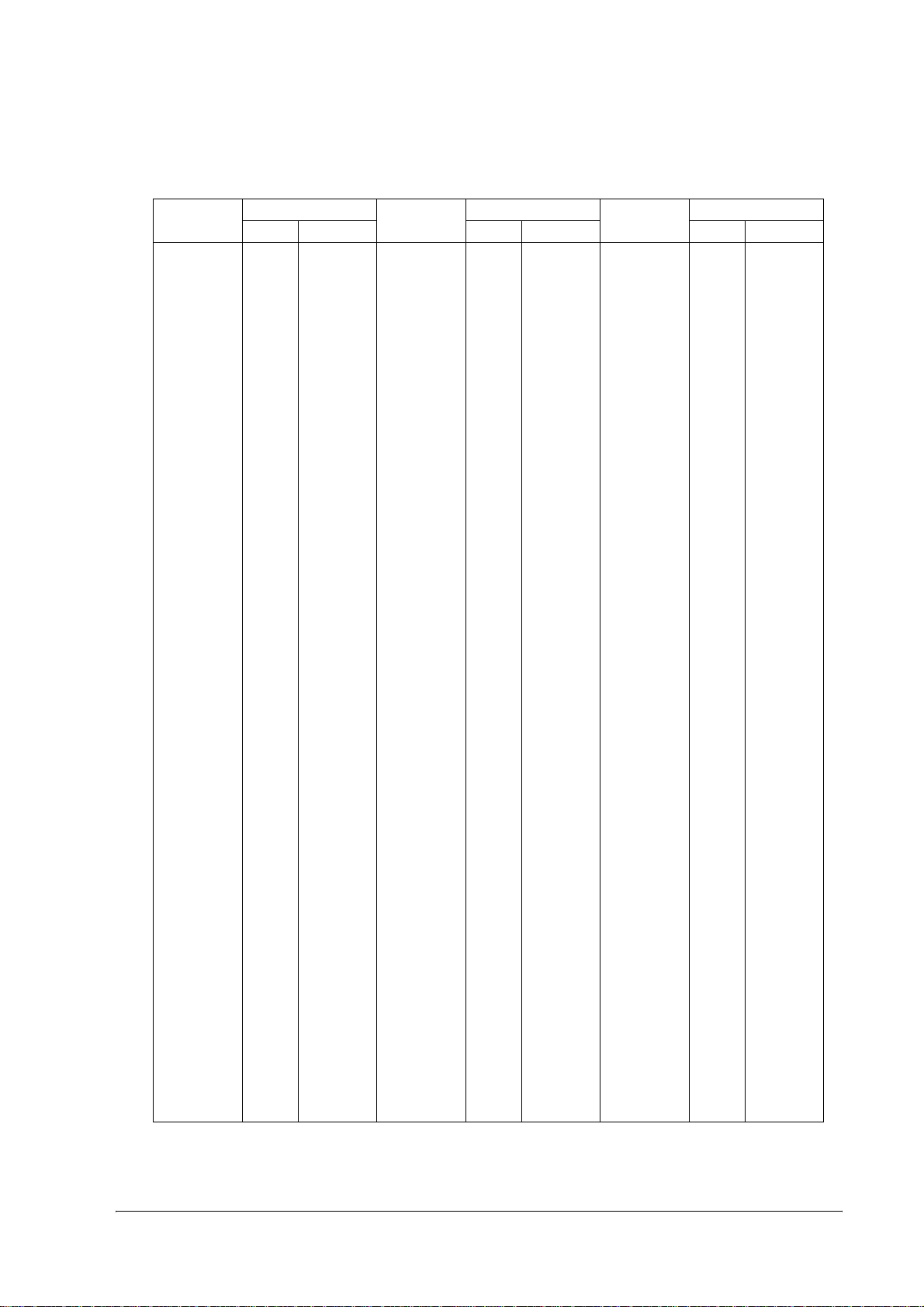
TM-L90
ピーラー仕様 詳細取扱説明書
コードセットBで印字印字可能な文字
送信データ 送信データ 送信データ
文字 16 進 10 進文字16 進 10 進文字16 進 10 進
SP 20 32 H 48 72 p 70 112
! 21 33 I 49 73 q 71 113
" 22 34 J 4A 74 r 72 114
# 23 35 K 4B 75 s 73 115
$ 24 36 L 4C 76 t 74 116
% 25 37 M 4D 77 u 75 117
& 26 38 N 4E 78 v 76 118
' 27 39 O 4F 79 w 77 119
( 28 40 P 50 80 x 78 120
) 29 41 Q 51 81 y 79 121
* 2A 42 R 52 82 z 7A 122
+ 2B 43 S 53 83 { 7B,7B 123,123
, 2C 44 T 54 84 | 7C 124
_ 2D 45 U 55 85 } 7D 125
. 2E 46 V 56 86 — 7E 126
/ 2F 47 W 57 87 DEL 7F 127
0 30 48 X 58 88 FNC1 7B,31 123,49
1 31 49 Y 59 89 FNC2 7B,32 123,50
2 32 50 Z 5A 90 FNC3 7B,33 123,51
3 33 51 [ 5B 91 FNC4 7B,34 123,52
4 34 52 \ 5C 92 SHIFT 7B,53 123,83
5 35 53 ] 5D 93 CODEA 7B,41 123,66
6 36 54 ^ 5E 94 CODEC 7B,43 123,67
7 37 55 _ 5F 95
8 38 56 ` 60 96
9 39 57 a 61 97
: 3A 58 b 62 98
; 3B 59 c 63 99
< 3C 60 d 64 100
= 3D 61 e 65 101
> 3E 62 f 66 102
? 3F 63 g 67 103
@ 40 64 h 68 104
A 41 65 i 69 105
B 42 66 j 6A 106
C 43 67 k 6B 107
D 44 68 l 6C 108
E 45 69 m 6D 109
F 46 70 n 6E 110
G 47 71 o 6F 111
Rev. C
アプリケーション開発情報
4-15
Page 88
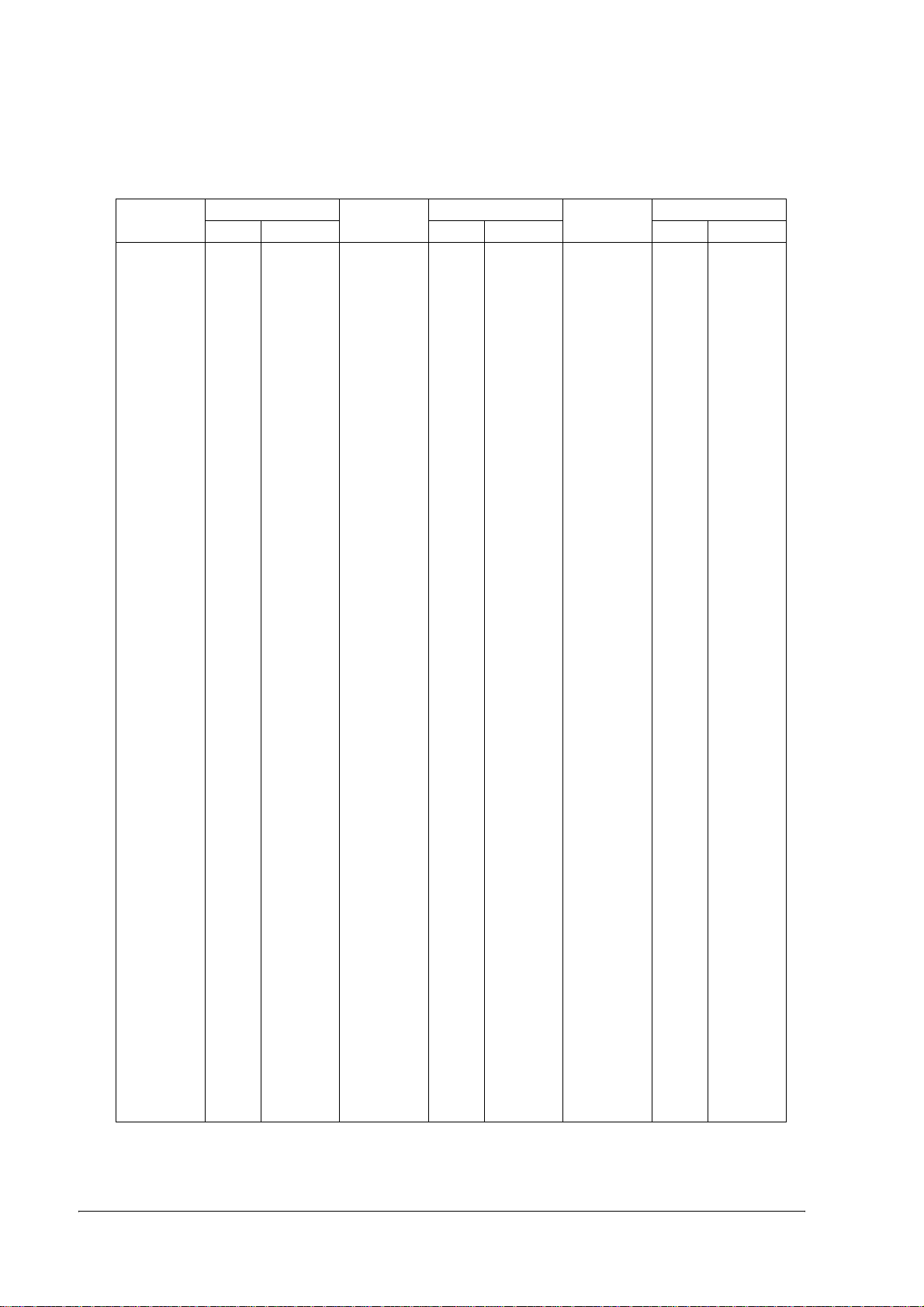
コードセットCで印字印字可能な文字
送信データ 送信データ 送信データ
文字 16 進 10 進文字16 進 10 進文字16 進 10 進
00 00 0 40 28 40 80 50 80
01 01 1 41 29 41 81 51 81
02 02 2 42 2A 42 82 52 82
03 03 3 43 2B 43 83 53 83
04 04 4 44 2C 44 84 54 84
05 05 5 45 2D 45 85 55 85
06 06 6 46 2E 46 86 56 86
07 07 7 47 2F 47 87 57 87
08 08 8 48 30 48 88 58 88
09 09 9 49 31 49 89 59 89
10 0A 10 50 32 50 90 5A 90
11 0B 11 51 33 51 91 5B 91
12 0C 12 52 34 52 92 5C 92
13 0D 13 53 35 53 93 5D 93
14 0E 14 54 36 54 94 5E 94
15 0F 15 55 37 55 95 5F 95
16 10 16 56 38 56 96 60 96
17 11 17 57 39 57 97 61 97
18 12 18 58 3A 58 98 62 98
19 13 19 59 3B 59 99 63 99
20 14 20 60 3C 60 FNC1 7B,31 123,49
21 15 21 61 3D 61 CODEA 7B,41 123,65
22 16 22 62 3E 62 CODEB 7B,42 123,66
23 17 23 63 3F 63
24 18 24 64 40 64
25 19 25 65 41 65
26 1A 26 66 42 66
27 1B 27 67 43 67
28 1C 28 68 44 68
29 1D 29 69 45 69
30 1E 30 70 46 70
31 1F 31 71 47 71
32 20 32 72 48 72
33 21 33 73 49 73
34 22 34 74 4A 74
35 23 35 75 4B 75
36 24 36 76 4C 76
37 25 37 77 4D 77
38 26 38 78 4E 78
39 27 39 79 4F 79
4-16
アプリケーション開発情報
Rev. C
Page 89

TM-L90
4.8
二次元コード印字時における注意事項
本プリンタは、二次元コードの印字が可能できます。印刷できる 2 次元コードの種類は以下の
とおりです。
❏ PDF417
❏ QR Code
❏ MaxiCode
ただし、二次元コードの印字には、次の内容に注意してください。
❏ 二次元コードの認識率については、モジュールの幅、印字濃度、環境温度、ロール紙(感
熱紙)の種類、リーダーの性能などにより異なります。したがって、前もって認識率を確
認してから、リーダーの制限事項を満足するように使用条件を設定してください。
❏ PDF417 (二次元コード)印字の時は、シンボル 1 段の高さをモジュール幅の 3 ~ 5 倍に設
定することをお勧めします。また、コードの全高さが、約 5 mm 以上になることをお勧め
します。
ピーラー仕様 詳細取扱説明書
4.9 2
色印刷
本プリンタでは 2 色印刷が可能です。2 色印刷の方法については、OPOS, Printer Driver, ESC/
POS コマンドのそれぞれの資料を参照ください。
色印字時、印字パターンによっては色彩が鮮明に出ない場合があります。(例:赤と黒の市松
2
模様)この場合は、第一色と
注記
:
2
色の間に印字しないスペースを設定したり、印字濃度を調整す
ることで、いくらか改善できることがあります。(スペース量は印字濃度や用紙に依存しま
す。)
2
色印字時は、信頼性の値が単色印字時と異なります。詳細は“信頼性
” 6-3
ページを参照くだ
さい。
4.10 NV
メモリ
本プリンタは NV メモリを搭載しております。NV メモリの扱いには以下の点にご注意くださ
い。
❏ NV メモリの動作中の制限事項は、下記の通りです。(データの書き込み、消去を含む)
• FEED ボタンは、紙送りには使用しないでください。
Rev. C
• リアルタイムコマンドは実行しないでください。
•ASB機能が有効に設定されている場合でも、ASB ステータスは送信されません。
アプリケーション開発情報
4-17
Page 90

❏ NV メモリに書き込み中の時、プリンタが BUSY 状態になる場合があります。プリンタが
BUSY 状態の場合、受信データを処理できないので、ホストから情報は送信しないように
してください。
❏ NV メモリに対して頻繁に書き込みや消去を行うと、メモリを破損する恐れがあります。
NV メモリに書き込みを行う各種コマンドを使用する場合、一日 10 回以上の NV メモリへ
の書き込みはしないでください。
4.11 FAQ
ここでは、問い合わせの多い質問を「Q」、その答えを「A」としてまとめてあります。
1. お困りの内容を「Q」から探します。
2. その下の「A」に従い対処してください。
Q:
印字データ落ちが発生します。
A:
ハンドシェイクを確認します。
データ落ちは通常ホストとプリンタのハンドシェイクが正常に行われていない場合に発生しま
す。また結果としてプリントバッファの容量に関連した問題が発生します。
リスト
確認方法
以下の手順でハンドシェイクを確認してください。
1. 大容量のプリントデータを用意し、プリンタにデータ送信してください。
2. 印字中にプリンタカバーを開けてオフライン状態にします。
3. データの送信を確認します。
• 送信が停止する場合 : ハンドシェイクは正常です。
• 送信が継続する場合 : ハンドシェイクは異常です。
4. ハンドシェイクが異常である場合、以下の「対処方法」に従い、ホスト側とプリンタ側の
通信設定を一致させます。
対処方法
1. シリアル通信ケーブルを確認します。
ケーブルコネクタの仕様を確認してください。(“ ケーブルの接続 ” 3-1 ページ参照)
4-18
アプリケーション開発情報
Rev. C
Page 91

TM-L90
2. シリアル通信条件を確認します。
プリンタとホスト側のシリアル通信条件を確認します。
シリアル通信条件
• ボーレート
• パリティ
• フロー制御
• データ長
プリンタの確認と設定は下記の通りです。
1. プリンタのシリアル通信条件は、セルフテストで確認してください。(2-40 ページ参照)
2. ディップスイッチ 2 を確認します。
プリンタのシリアル通信条件はディップスイッチとメモリスイッチで設定されています。
プリンタがオンの時は、ディップスイッチ 2 が、初期設定としてディップスイッチの設定
を選択します。設定された内容は、セルフテストで印字されます。
ディップスイッチ 2 オフ:使用されている通信条件はメモリスイッチで設定
オン:使用されている通信条件はディップスイッチで設定
ピーラー仕様 詳細取扱説明書
3. 通信条件を設定
ディップスイッチ 2 がオンの場合:
手順(2-11 ページ)に従って、設定してください。
ディップスイッチ 2 がオフの場合:
シリアル通信条件(2-17 ページ)に従って設定してください。設定の方法は “ メモリス
イッチ設定モードで設定できる項目 ,”(2-17 ページ参照)や、メモリスイッチ設定ユー
ティリティ(4-8 ページ参照)の 2 通りがあります。
Rev. C
アプリケーション開発情報
4-19
Page 92

Q:
ドロワキックアウトが正常に動作しません。
A:
ドロワ仕様と異なる、製造元や部品番号を使用している。
“ ドロワーとの接続 ” 3-9 ページを参照し、コネクタのピン配列を確認してください。ドロワ
キックコネクタは、下記の条件にあてはまるものを使用してください。下記の条件は、ドロワ
キックコネクタに接続するすべてのデバイスに該当します。
下記の条件をすべて満たさないデバイスは、使用しないでください。
[ 条件 ]
• 負荷電力はドロワキックコネクタの 4 ピンと 2 ピン間または、4 ピンと 5 ピン間に供給
されるようにしてください。(1*)
• ドロワの開閉信号が使用されている場合、スイッチは 3 ピンと 6 ピン間に配置してく
ださい。(2*)
• 入力消費電力は 1A。(3*)
Notes:
(1*)プリンタに条件外の不適切なデバイスを装着して使用した場合は保証しません。
(2*)ドロワの開閉スイッチ以外に、デバイスを接続した場合は保証しません。
(3*)入力消費電流を 1A 以上で使用した場合、過電流による故障の恐れがあります。
Q:Visual Basic
A:Visual Basic
で、
Page 0
(例 )の一部が印刷できません。
でプログラミングした場合、
81h
から
9Fh
間、
E0h
または
字送信ができません。下記の手順を使用した場合は送信が可能です。
Dim Send_ data(0) As Byte
Send_data(0) = &h81 ’1 byte of sending data
MSComm1.Output = Send_data
Q:USB2.0
A:
使用可能です。ただし、
モード
対応の機器に
”
になります。
注記
:
では
USB2.0
High speed (480Mbps)、Full speed (12Mbps)、Low speed (1.5Mbps)の3
義されています。本プリンタはこのうち、
USB
仕様のプリンタを接続して使用できますか?
USB2.0
仕様の機器とプリンタ間の通信速度は
Full speed (12Mbps)とLow speed (1.5Mbps)
応しています。
Q: DM
A: DM
が動きません(
USB
インタフェース使用)。
のディップスイッチの設定で、通信速度(ボーレート)が
19200 bps
認してください。
TM
プリンタの電源を投入する前に、
DM
の電源を投入してください。
FEh
は制限があり文
”USB
フルスピード
つの速度が定
のみに対
になっているか確
4-20
アプリケーション開発情報
Rev. C
Page 93

第5章
TM-L90
ピーラー仕様 詳細取扱説明書
ESC/POS
コマンド関連情報
本章では ESC/POS コマンドを使用した場合に実現可能なプリンタ動作設定、及び注意事項に
ついて紹介します。
5.1
電源スイッチ無効時におけるTMプリンタの動作
電源スイッチがディップスイッチ(“ ディップスイッチの設定(2-11 ページ)” 参照)によって
無効に設定されている場合は、電源スイッチが常にオンの状態となります。言い換えると、電
源が供給されている場合は TM プリンタの電源はオンに、システムから供給されていない場合
には電源がオフになります。
電源スイッチが無効時に電源スイッチを 3 秒間以上押しつづけると、TM プリンタのリセット
を行います。これは、復帰可能エラー、復帰不可能エラーの両方で有効です。
電源スイッチ無効時には、電源供給を絶つ前にアプリケーション側から TM プリンタに対し
て、ソフトウェアパワーオフ準備処理を実行させる必要があります。電源スイッチ無効時に
は、ソフトウェアパワーオフ処理を行っても主電源はオフにならず、POWER LED は点滅状態
となります。
* パワーオフ処理:TM プリンタは、電源をオフにする前に最新の TM プリンタの状態を記憶します。詳しくは ESC/POS ア
プリケーションプログラミングガイドを参照ください。
5.1.1
5.1.2
電源スイッチに関するユーザー操作一覧
電源スイッチ有効の時 電源スイッチ無効の時
TM の電源をオンにする場合電源スイッチを 1 秒以上押す 電源システムをオンにする
TM の電源をオフにする場合電源スイッチを 3 秒間以上押す ソフトウェアコマンドからパワーオフ処理を
停電の場合 TM がオフになる TM がオフになる
停電から回復した場合 TM はオフのまま。電源スイッチを 1 秒間以
上押し、プリンタをオンにする
復帰不可能エラーが発生
した場合
電源スイッチを 3 秒間以上押して、オフに
し、再度オンにする
電源ブレーカー、コンセントをオンにする
実行し、POWER LED が点滅するまで待機。
その後、電源システムがオフになる
TM がオンになる
電源スイッチを 3 秒間以上押して、TM をリ
セットする
ホストからの電源オフ制御
TM プリンタの電源はアプリケーション側からオフにする事ができます。電源スイッチが無効
(ディップスイッチ 1 をオン ) のプリンタを使用する場合は、ホストをオフにする前に、コマン
ドからプリンタをオフにしてください。パワーオフ制御は、以下のようにディップスイッチの
設定によって異なります。
5.1.2.1
電源スイッチが有効の場合
TM プリンタはアプリケーションから電源オフコマンドが送信されると電源オフの状態になる。
Rev. C ESC/POS
コマンド関連情報
5-1
Page 94

5.1.2.2
電源スイッチが無効の場合
アプリケーションから電源オフコマンドが送信されると、TM プリンタの POWER LED が点滅
し、プリンタはシステムオフの待機状態になります。(POWER LED の点滅パターンについて
は、F-2 ページを参照してください)
注記
:
プリンタが電源オフ処理を実行中には、プリンタをリセットしないでください。
5.2
ヘッド分割制御
ご使用の電源が十分な容量を持っていない場合は、ヘッド分割制御を 2 ~ 4 分割に指定し一括
通電するドットを少なくする事で消費電流をおさえ、低容量の電源を使用することが可能とな
ります。(初期状態では、印字ヘッドはすべてのドットを同時に通電する 1 分割制御となって
います。)なお、分割数を増やすと印字速度は低下します。
ESC/POS コマンドを利用して印字途中でヘッド分割数を変更し、ロゴ印刷など高密度な部分
のみ分割印字を行えば、印字速度をできるだけ落とさないようにすることができます。
5.3
用紙カット後の制御
コマンド制御にて印刷を行う場合、用紙カット動作直後には 1mm 以上の紙送りを行ったあと
に停止してください。1mm とは約 8 ドットに相当します。用紙カット後、紙送りをせずに放
置すると、次に紙送りする際に紙がオートカッタ内部で紙つまりを起こす恐れがあります。
5.4 NV
メモリ
プリンタの NV メモリは、大まかに分類すると 3 部分に分けられます。
• ファームウェアのプログラム領域
• 製品情報のための NV メモリ領域 。ユーザーはここは編集できません。
• ユーザーがアクセスできる NV メモリ領域
下記は、ユーザーがアクセスできる NV メモリ内の項目です。
a) メモリスイッチ
(Msw1, Msw2, Msw8, 紙幅、シリアル通信条件のようなカスタマイズバリュー)
b) ユーザー NV メモリ
c) NV グラフィックメモリ
d) ユーザー指定文字コードページ (ページ 255 (空白ページ))
e) ユーザーが指定したデフォルトコマンドエリア
5-2 ESC/POS
コマンド関連情報
Rev. C
Page 95

TM-L90
これらの値を変更することで、プリンタをお好みにカスタマイズできます。
NV メモリへの書き込み、消去をする場合は、下記について注意してください。
❏ NV メモリの動作中(データの書き込み、消去を含む)の制限事項は、下記のとおりです。
• FEED ボタンは紙送りに使用しないでください
• リアルタイムコマンドは実行しないでください
•ESC/POSコマンドの ASB 機能が有効に設定されている場合でも、ASB ステータスは
送信されません
❏ NV メモリに書き込み中の間、プリンタが BUSY 状態になる場合があります。プリンタが
BUSY 状態の場合、受信データを処理できないので、ホストから情報を送信しないでくだ
さい。
❏ NV メモリに対して頻繁に書き込みや消去を行うと、メモリを破損する恐れがあります。
NV メモリに書き込みを行う各種コマンドを使用する場合、一日平均 10 回以上の NV メモ
リへの書き込みはしないでください。
5.5
プリンタのカスタマイズ
ピーラー仕様 詳細取扱説明書
メモリスイッチとコマンドのデフォルト値を変更し、TM プリンタをカスタマイズします。ま
た、その設定は不揮発性メモリ(NV メモリ)に保存できます。 コマンドの詳細についてはコ
マンド資料を参照してください。
5.5.1
5.5.2
5.5.3 NV
プリンタの初期セットアップ
プリンタの初期セットアップは、メモリスイッチとディップスイッチで設定できます。 メモリ
スイッチについての詳細は 2-13 ページ を参照ください。
コマンドのデフォルト値の変更
コマンドのデフォルト値を変更し、NV メモリに保存することで、プリンタをカスタマイズす
ることができます。
ユーザーメモリを使用する
NV メモリにはユーザーが使用できる空き領域があります。この空き領域はメモ、または文字
情報を書き込むなど、お好みの用途にお使いいただけます。電源をオフにしても、データは保
存されたままです。読み込み、書き込みの方法については ESC/POS コマンドの資料をご覧く
ださい。
Rev. C ESC/POS
コマンド関連情報
5-3
Page 96

5.6
プリンタステータス
プリンタのステータスの取得方法は 3 種類存在し、それぞれの特徴は下記のとおりです。詳細
については ESC/POS アプリケーションガイドを参照ください。
• 自動ステータス(ASB):
通常コマンドとして一旦処理されると、それ以降プリンタの指定した状態が変化する
たびにステータスを自動的に返信します。この場合、返信される値を常に監視してく
ださい。
• リアルタイムのステータス :
プリンタがこのコマンドを受け取ると、指定されたステータスが送信されます。通常
の印字データとは別に、最優先で指定されたプリンタの状態を返信します。
• ステータス :
通常印字データと同じ処理方法で、指定されたプリンタ状態を返信します。
5.6.1 16
進ダンプモード
TM プリンタは、ホストコンピュータからのデータを 16 進数と文字で印字する事ができます。
これを 16 進ダンプモードとよび、この印字結果とプログラミングを見比べる事で正しく TM
プリンタにデータが送信されているか確認する事が出来ます。
以下の手順で 16 進ダンプを出力します。
1. ロール紙カバーを開けた状態で、FEED ボタンを押しながら電源をオンにします。
2. ロール紙カバーを閉じます。
以降受信したデータを 16 進数と文字で印字します。
3. 印字停止後、電源オフ するか、FEED ボタンを 3 回押す、またはインタフェースからのリ
セット信号を送信することにより終了します。
注記
:
本モードは
OPOS
使用時においては使用しないで下さい。ポーリングが連続して行われて望む
結果を得る事ができないためです。
5-4 ESC/POS
コマンド関連情報
Rev. C
Page 97

TM-L90
ピーラー仕様 詳細取扱説明書
第6章
製品仕様
6.1
製品仕様
印字方式 ラインサーマル印字方式 , 8 ドット /mm × 8 ドット /mm (203 dpi × 203 dpi)
印字幅 80 mm ( 工場出荷時の設定 )
同梱のロール紙スペーサを装着することにより 38mm ~ 70mm の紙幅を選択す
ることが可能。
マニュアルカッタ仕様連続発行時、ロール紙を手切りカット可能
マニュアルカッタ使
用可能紙厚
文字種
インタフェース(コ
ンパチブル)
バッファ
ドロワ - キックコネ
クタドライブ機能
電源
動作電圧
消費電流
温度
湿度
重量
100 µm 以下
95 英数字 , 37 国際文字 , 拡張グラフィックス 128 × 11 ページ
JIS (JISX0208-1990):6879 文字、
特殊文字 845 文字
JIS コード Shift JIS コード
2D-21 ~ 2D-7E 87-40 ~ 87-9D
79-21 ~ 7C-7E ED-40 ~ EE-FC
FA-40 ~ FC-4E
RS-232C / 双方向パラレル
ディーラーオプション : USB、イーサネット
受信バッファ: 4KB/45バイト
ユーザー定義バッファ
ダウンロードビットイメージ: 約 12KB /ダウンロード文字: 約 15KB
マクロバッファ : 2 KB
NV グラフィックスデータ格納エリア:最大 384KB
ユーザー NV メモリ:最大 192KB
注記)NV グラフィックスデータ格納エリアとユーザ NV メモリエリアの容量の組
み合わせは、メモリスイッチにて決定されます。詳細は、お問い合わせください。
ページモードエリア:106KB
1 ドライブ
PS-180 AC アダプタによる電源供給(オプション)
DC24 V ± 7%
< 単色 / 2色印字 >
平均: 約 1.7 A (フォント A のα-N フル桁印字)
ピーク: 約 7.7 A
スタンバイ:約 0.1A
動作時 : 5 ~ 45 °C 保存時 : –10 ~ 50 °C
10 ~ 90%
約 1.9 kg
Rev. C
製品仕様
6-1
Page 98

6.2
印字仕様
項目 仕様
印字方式 ラインサーマル印字方式
ドット密度 0.125 mm/ ドット x 0.125 mm/ ドット (203 dpi x 203 dpi)
紙送り方向 フリクションフィードによる 1 方向送り
用紙幅 80mm(79.5 ± 0.5mm)
印字領域 72 mm, 576 ドットポジション(紙幅 80 mm 時)
印字桁数 フォント 80mm 紙幅
印字速度 <標準印字>(工場出荷時の設定)
改行幅
(dpi: 25.4 mm あたりのドット数 )
60mm(59.5 ± 0.5mm)
38mm(37.5 ± 0.5mm)
フォント A (12 × 24)
フォント B (10 × 24)
フォント C (8 × 16)
漢字フォント A (24 × 24)
漢字フォント B (20 × 24)
漢字フォント C (16 × 16)
( 工場出荷時はフォント A に設定 )
最大 120 mm/s
<高速印字>(メモリスイッチにより選択可能)
最大 150 mm/s
(使用する紙限定で高速度モードの選択可能)
<ラダーバーコード、二次元コード印字>
最大 90 mm/s
< 2 色印字>
最大 90 mm/s
3.75 mm
(コマンドにより設定可能)
使用時の桁数
48
57
72
24
28
36
注記
:
上記印字速度は(
24 V、25
℃、濃度レベルデフォルト)での印字時の場合です。プリンタへ
の印加電圧と、ヘッド温度条件により印字速度は自動的に切り替わります。
印字速度はデータ転送速度の設定やコマンドの組み合わせによって遅くなる場合があります。
6-2
製品仕様
Rev. C
Page 99

6.3
信頼性
寿命 ラベル ( 単色 ) 時 1,000,000 ラベル発行
(送り方向ラベル長は 25.4 mm{1 インチ } から 63.5 mm{2.5 インチ } の
場合。走行距離にして約 30km から約 70km に相当
63.5 mm を超えるラベルを印字する場合、寿命枚数は走行距離で 70 km
に達する枚数が寿命となる)
レシート ( 単色 ) 時 20,000,000 行印字 ( 1行は 3.75 mm の場合 )
ラベル (2 色 ) 時 500,000 ラベル発行
レシート (2 色 ) 時 10,000,000 行印字 ( 1行は 3.75 mm の場合 )
サーマルヘッド 1.5 億パルス
MTBF
MCBF
耐振動 周波数: 5 ~ 55 Hz
耐衝撃 梱包仕様: エプソン標準梱包
騒音
(動作時)
(紙厚は 75 µm 以下、15 行の送りに対して 10 行の印字を繰り返すこと
を前提。走行距離にして約 120 km に相当)
( 送り方向ラベル長さは 25.4 mm{1 インチ } から 63.5 mm{2.5 インチ }
の場合。走行距離にして約 15 km から約 35 km に相当 )
(15 行の送りに対して 10 行の印字を繰り返すこと前提。走行距離にして
約 60 km に相当)
36 万時間
(製品寿命期間において、レシート ( 単色
発故障期における偶発故障をいう)
70,000,000 行印字
(製品寿命期間において、レシート ( 単色 ) で使用する場合。寿命 2000
万行印字に至るまでの摩耗系故障、偶発系故障を含めた総合的な平均故
障間隔を表す)
加速度: 約 19.6 m/s
スイープ: 10 分(片道)
時間: 1 時間
方向: XYZ
加振後、外観・内部の目視および動作上の問題がないこと。
高さ: 60 cm
方向: 1 角 ,3 稜 ,6 面
落下後、外観・内部の目視および動作上の問題がないこと。
非梱包時 高さ: 5 cm
方向: 4 辺、片支持
非動作時において落下後、外観・内部の目視および動作上の問題がない
こと。
約 53 dB(ANSI Bystander position)
注 ) 上記に示す騒音値はエプソン評価印字パターンによる。
使用する用紙、印字デューティ、設定 ( 印字速度、印字濃度 ) によ
り、騒音値は変わる。
TM-L90
2
{2G}
ピーラー仕様 詳細取扱説明書
) で使用する場合。故障とは偶
上記数値はエプソン指定紙使用時のものです。指定紙については付録Bを参照ください。
用紙によっては、プラテン、ヘッド、およびピーラーユニットに紙粉や粘着材が付着すること
があります。
Rev. C
製品仕様
6-3
Page 100

6.4
文字仕様
文字仕様
項目 仕様
文字種類 英数字 95 文字
国際文字 37 文字種
拡張グラフィックス文字 128 文字× 11 ページ
(空白1ページ含む)
JIS (JISX0208-1990)
特殊文字 845 文字
文字構成 表「文字構成・文字寸法」参照
文字寸法 表「文字構成・文字寸法」参照
6879 文字
JIS コード Shift JIS コード
2D-21 ~ 2D-7E 87-40 ~ 87-9D
79-21 ~ 7C-7E ED-40 ~ EE-FC
FA-40 ~ FC-4E
(デフォルトでフォント A が選択される)
(文字間のスペース分は含まない。)
文字構成・文字寸法
標準 縦倍角 横倍角 四倍角
W
✕ H (mm) W ✕ H (mm) W ✕ H (mm) W ✕ H (mm)
✕ 3.0 1.50 ✕ 6.0 3.0 ✕ 3.0 3.0 ✕ 6.0
フォント A 12
フォント B 10
フォント C 8
漢字フォント A 24
漢字フォント B 20
漢字フォント C16
文字フォント内部のスペースを含むため、実際の文字は上記表より小さくなる場合があります。
64 倍角までこのように標準寸法の倍数に拡大されます。
横方向のスペースを含まない標準寸法の文字寸法は以下の通りです。
フォント A (12 ✕ 24):1.25 (W) ✕ 3.0 (H) mm
フォント B (9 ✕17):0.88 (W) ✕ 2.13 (H) mm
✕ 24
✕ 24
✕ 16
✕ 24
✕ 24
✕ 16
1.50
✕ 3.0 1.25 ✕ 6.0 2.5 ✕ 3.0 2.5 ✕ 6.0
1.25
✕ 2.0 1.0 ✕ 4.0 2.0 ✕ 2.0 2.0 ✕ 4.0
1.0
✕ 3.0 3.0 ✕ 6.0 6.0 ✕ 3.0 6.0 ✕ 6.0
3.0
✕ 3.0 2.5 ✕ 6.0 5.0 ✕ 3.0 5.0 ✕ 6.0
2.5
✕ 2.0 2.0 ✕ 4.0 4.0 ✕ 2.0 4.0 ✕ 4.0
2.0
6-4
製品仕様
Rev. C
